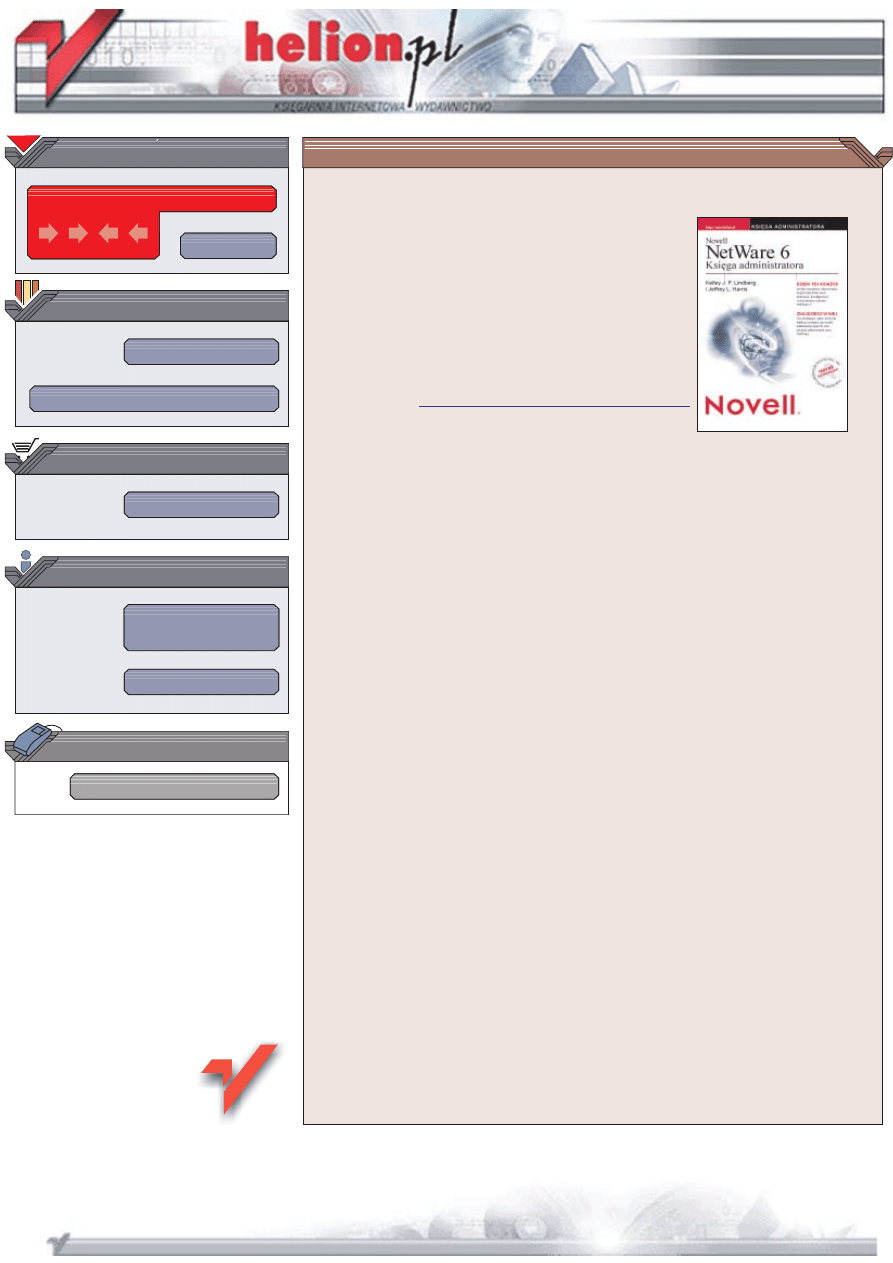
Wydawnictwo Helion
ul. Chopina 6
44-100 Gliwice
tel. (32)230-98-63
IDZ DO
IDZ DO
KATALOG KSI¥¯EK
KATALOG KSI¥¯EK
TWÓJ KOSZYK
TWÓJ KOSZYK
CENNIK I INFORMACJE
CENNIK I INFORMACJE
CZYTELNIA
CZYTELNIA
Novell Netware 6.
Ksiêga administratora
Autorzy: Kelley J. P. Lindberg, Jeffrey L. Harris
T³umaczenie: M. Pancewicz, W. Zio³o
ISBN: 83-7197-851-0
Tytu³ orygina³u:
Novell's NetWare Administrator's Handbook
Format: B5, stron: 560
Nawet dowiadczony u¿ytkownik systemów NetWare 5 czy NetWare 5.1 dostrze¿e
w systemie NetWare 6 wiele nowych funkcji. A to dlatego, ¿e obecne wydanie systemu
jest koñcowym etapem, rozpoczêtego wraz z wydaniem NetWare 5, przeobra¿ania
systemu NetWare w platformê zgodn¹ z za³o¿eniami strategii One Net. W praktyce
oznacza to, ¿e dostêp do wszystkich danych i do wszystkich zasobów systemu mo¿e
odbywaæ siê za pomoc¹ jednego interfejsu. Wszystkie nowe funkcje systemu NetWare
6 zosta³y zaprojektowane z myl¹ o trzech podstawowych postulatach u¿ytkowników:
•
Sposób korzystania z systemu jest niezale¿ny od miejsca korzystania z niego.
•
Umiejscowienie danych i rodzaje noników danych nie maj¹ znaczenia dla
sposobu korzystania z nich.
•
Istotne informacje s¹ zawsze dostêpne, niezale¿nie od miejsca, czasu i sposobu
siêgania po nie.
„Novell NetWare 6. Ksiêga Administratora” nie jest wprowadzeniem do wiata sieci
komputerowych. Zak³ada siê w niej, ¿e czytelnik jest profesjonalist¹ bran¿y sieci
komputerowych, znaj¹cym podstawowe zagadnienia, technologie i protoko³y, na
których oparte s¹ dzisiejsze sieci. Przyjêto takie za³o¿enie, by móc zaprezentowaæ jak
najszerszy zestaw funkcji systemu NetWare 6. Aby ksi¹¿ka ta mia³a rozs¹dny rozmiar
i mog³a s³u¿yæ jako naprawdê podrêczne ród³o informacji, jej autorzy do opisywanych
funkcji systemu dodali jedynie krótkie wprowadzenia.
Ksi¹¿ka jest skierowana do osób maj¹cych lub zamierzaj¹cych mieæ sieæ z w³¹czonym
do niej systemem NetWare 6, osób znaj¹cych zagadnienia architektury sieci, topologii,
protoko³ów i systemów operacyjnych u¿ywanych klientów. „Novell NetWare 6. Ksiêga
Administratora” prezentuje, jak wprowadziæ do sieci system NetWare 6 i efektywnie
z niego korzystaæ.
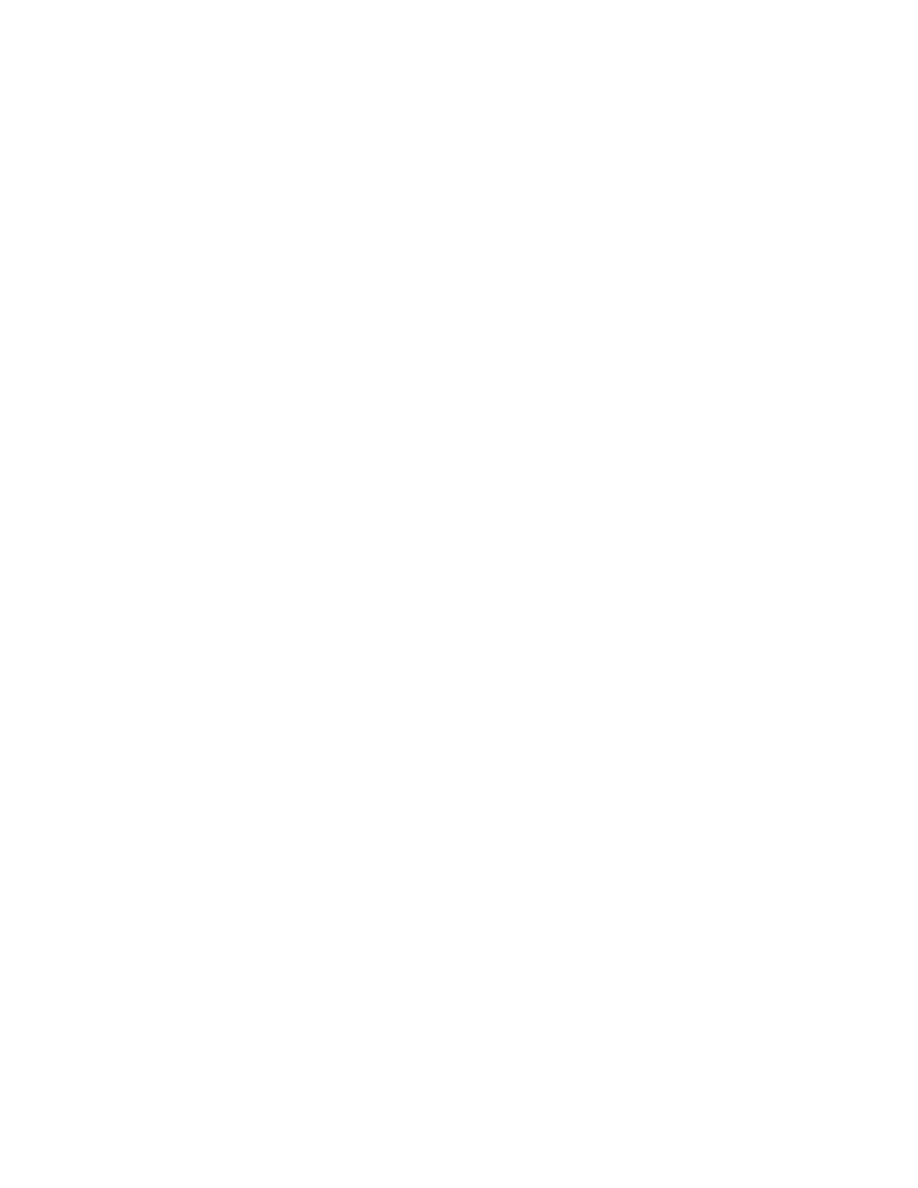
Spis treści
O Autorach ...................................................................................... 11
Przedmowa...................................................................................... 13
Część I
Wprowadzenie................................................................19
Rozdział 1. Instalacja serwera NetWare 6 .......................................................... 21
Przygotowania do wprowadzenia systemu NetWare 6 .....................................................21
Planowanie konfiguracji sprzętowej serwera..............................................................22
Planowanie wolumenów .............................................................................................23
Planowanie protokołów sieciowych ...........................................................................24
Planowanie usług eDirectory ......................................................................................26
Planowanie usług drukowania ....................................................................................27
Przygotowanie sieci ....................................................................................................27
Instalacja nowego serwera ................................................................................................28
Wstępna konfiguracja sprzętowa serwera...................................................................29
Procedura konfiguracji partycji systemu DOS ...........................................................30
Procedura instalacji plików startowych systemu i utworzenie wolumenu SYS .........30
Procedura użycia kreatora NetWare 6 Installation Wizard.........................................33
Uaktualnienie serwera do systemu NetWare 6 .................................................................36
Przygotowanie sieci ....................................................................................................37
Szybkie uaktualnienie .................................................................................................41
Uaktualnienie w miejsce poprzedniego systemu ........................................................42
Migracja serwera.........................................................................................................47
Czynności poinstalacyjne w programie Deployment Manager.........................................62
Usługi licencyjne Novell Licensing Services....................................................................66
Wprowadzenie do usług NLS .....................................................................................66
Instalacja usług NLS ...................................................................................................67
Zarządzanie licencjami ...............................................................................................68
Rozdział 2. Klienty systemu NetWare................................................................. 71
Wprowadzenie...................................................................................................................71
Tradycyjny klient Novell Client........................................................................................72
Instalacja programu klienta.........................................................................................73
Usuwanie programu klienta ........................................................................................75
Logowanie...................................................................................................................76
Konfiguracja klienta....................................................................................................77
Uaktualnianie oprogramowania klientów za pomocą funkcji ACU .................................79
Inne klienty........................................................................................................................81
Klient NICI .................................................................................................................81
Klient NMAS ..............................................................................................................82
Klient NetDrive...........................................................................................................83
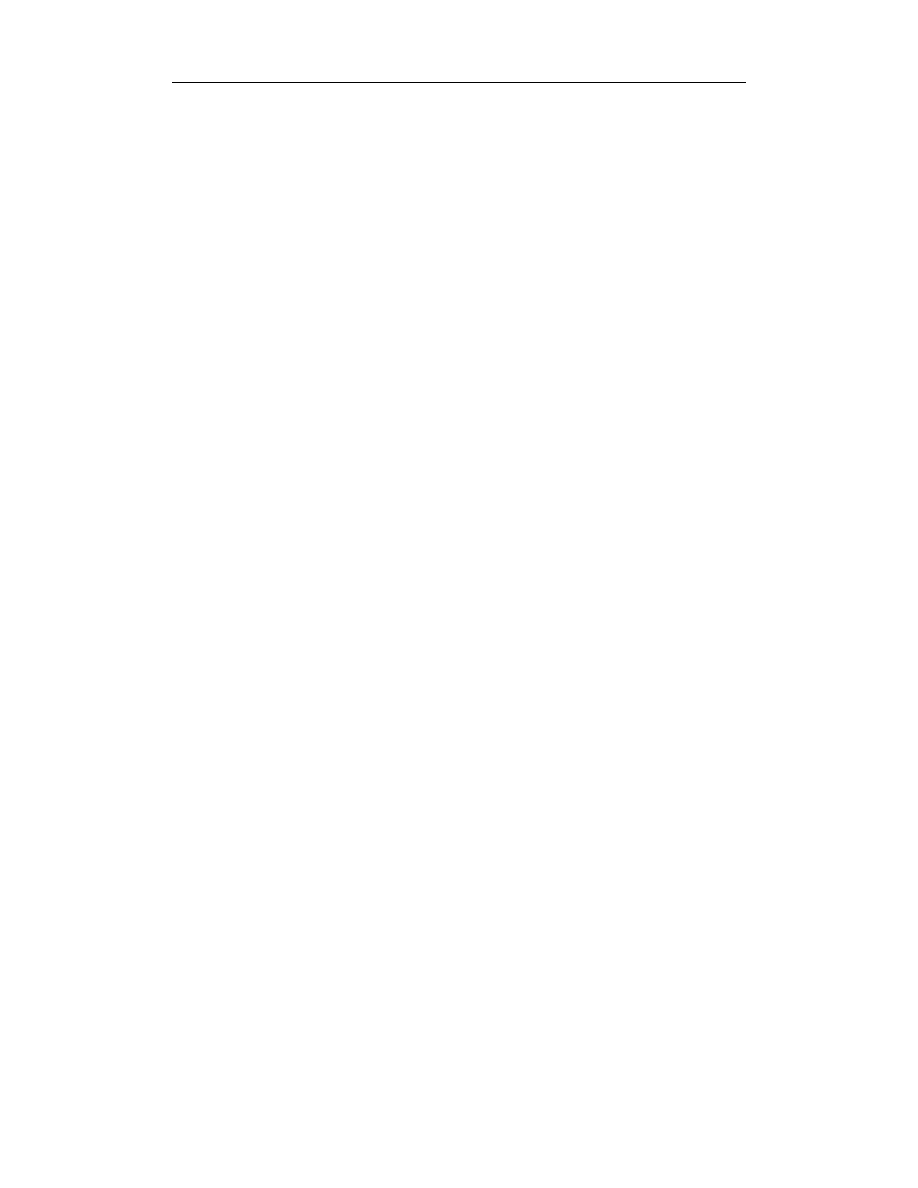
2
Novell Netware 6. Księga administratora
Native File Access Pack....................................................................................................83
Wymagania klienta Native File Access Pack .............................................................84
Instalacja Native File Access Pack .............................................................................85
Konfiguracja Native File Access Pack .......................................................................88
Rozdział 3. Narzędzia Novell Management.......................................................... 97
Wprowadzenie do narzędzi Novell Management .............................................................97
Od NWAdmin.............................................................................................................97
... do ConsoleOne........................................................................................................98
... i NetWare Web Manager ........................................................................................98
ConsoleOne .......................................................................................................................99
Podstawy programu ConsoleOne..............................................................................100
Instalacja ConsoleOne ..............................................................................................103
Ograniczenia programu ConsoleOne ........................................................................109
NetWare Web Manager...................................................................................................109
Instalacja programu Web Manager ...........................................................................111
Konfiguracja programu Web Manager .....................................................................112
iManage...........................................................................................................................115
Instalacja programu iManage....................................................................................115
Podstawy programu iManage ...................................................................................117
Zarządzanie w programie iManage oparte na rolach ................................................118
NetWare Remote Manager..............................................................................................120
Instalacja programu NoRM.......................................................................................122
Podstawy programu NoRM ......................................................................................124
iMonitor...........................................................................................................................128
Instalacja programu iMonitor ...................................................................................129
Podstawy programu iMonitor ...................................................................................131
Zdalne zarządzanie za pomocą ConsoleOne ...................................................................132
Przygotowanie serwera docelowego.........................................................................133
(Opcjonalnie) Konfiguracja serwera pośredniczącego RConsoleJ Proxy Server.....134
(Opcjonalnie) Samoczynne uruchamianie agentów RConsoleJ ...............................134
Uruchamianie klienta RConsoleJ..............................................................................135
Część II
Realizacja idei One Net ................................................139
Rozdział 4. Zarządzanie serwerem NetWare 6 .................................................. 141
Podstawy serwera NetWare ............................................................................................141
Narzędzia konsoli serwera ........................................................................................142
Programy NetWare Loadable Modules (NLM) ........................................................142
Zatrzymywanie i uruchamianie serwera ...................................................................144
Uruchamianie na serwerze aplikacji Javy.................................................................145
Zarządzanie serwerem NetWare .....................................................................................146
Ochrona serwera .......................................................................................................147
Wirusy.......................................................................................................................148
Awarie sprzętu ..........................................................................................................149
Wadliwe programy NLM..........................................................................................149
Nadzorowanie i optymalizacja wydajności serwera .................................................150
Utrzymanie serwera ..................................................................................................156
Dodawanie kart sieciowych ......................................................................................158
Obsługa dysków twardych........................................................................................158
Użycie sprzętu PCI HotPlug .....................................................................................162
Używanie płyt CD-ROM ..........................................................................................163
Modyfikacja czynności startowych serwera .............................................................164
Synchronizacja czasu w serwerach NetWare ...........................................................165
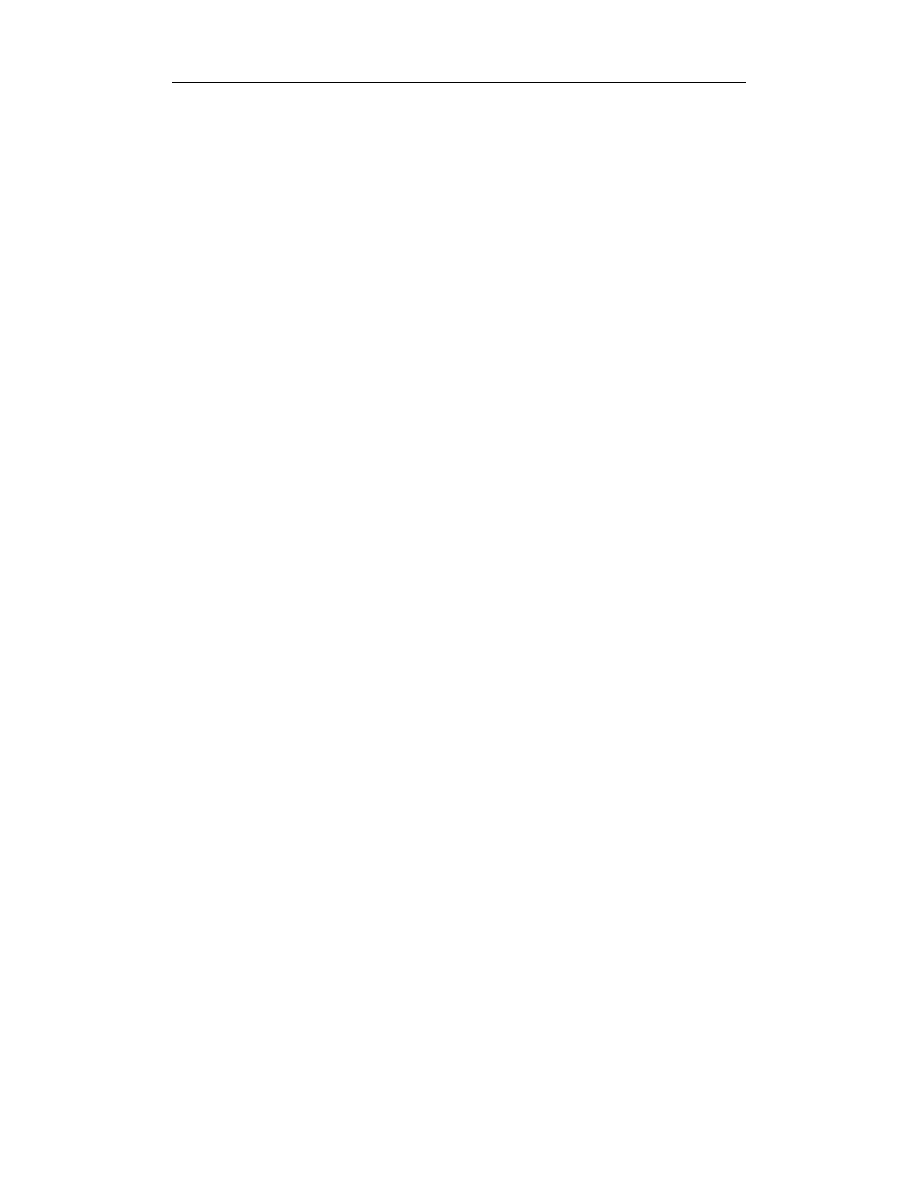
Spis treści
3
Rozdział 5. Zarządzanie usługami Novell eDirectory .......................................... 173
Czym są usługi eDirectory? ............................................................................................173
Architektura usług eDirectory.........................................................................................174
Baza danych eDirectory ............................................................................................174
Reguły rządzące danymi eDirectory .........................................................................176
Organizacja danych w eDirectory.............................................................................176
Projektowanie drzewa eDirectory ...................................................................................178
Góra drzewa ..............................................................................................................178
Dół drzewa ................................................................................................................180
Organizacja obiektów ...............................................................................................181
Partycje i repliki ........................................................................................................182
Zarządzanie usługami katalogowymi eDirectory............................................................186
Działania na partycjach.............................................................................................188
Działania na replikach...............................................................................................191
Nadzorowanie i utrzymanie eDirectory ....................................................................193
Zarządzanie ruchem usług eDirectory ......................................................................200
Korzystanie z usług LDAP w katalogu eDirectory.........................................................203
Instalacja usług LDAP ..............................................................................................203
Łączenie się poprzez LDAP......................................................................................207
Usługi DNS i DHCP .......................................................................................................209
Instalacja usług DNS/DHCP.....................................................................................209
Planowanie usług DNS/DHCP .................................................................................210
Ustalanie zasięgu usług DNS/DHCP ........................................................................211
Konfiguracja usług DHCP ........................................................................................212
Konfiguracja usług DNS...........................................................................................215
Rozdział 6. Ochrona danych w sieci ................................................................. 221
Zarys ochrony danych w sieci.........................................................................................221
Obiekty powiązane z użytkownikami .............................................................................222
Obiekt User ...............................................................................................................222
Obiekt Group ............................................................................................................225
Obiekt Organizational Role ......................................................................................226
Uwierzytelnianie .............................................................................................................227
Novell Modular Authentication Service ...................................................................227
Instalacja usług NMAS .............................................................................................229
Kontrolowanie logowania do usług eDirectory ........................................................230
Autoryzacja .....................................................................................................................236
Listy kontroli dostępu ...............................................................................................236
Dziedziczenie uprawnień ..........................................................................................239
Filtry dziedziczenia uprawnień .................................................................................240
Uprawnienia jawne ...................................................................................................241
Uprawnienia równoważne ........................................................................................242
Uprawnienia efektywne ............................................................................................244
Administrowanie oparte na rolach ............................................................................245
Ochrona danych...............................................................................................................245
Uprawnienia powiernicze do systemu plików ..........................................................246
Atrybuty plików i katalogów ....................................................................................249
Skrypty logowania ....................................................................................................252
Sygnatury pakietów NCP..........................................................................................252
Pozostałe funkcje bezpieczeństwa ..................................................................................253
Fizyczna ochrona serwera.........................................................................................253
Usługi kryptograficzne..............................................................................................254
Udoskonalony audyt .................................................................................................258
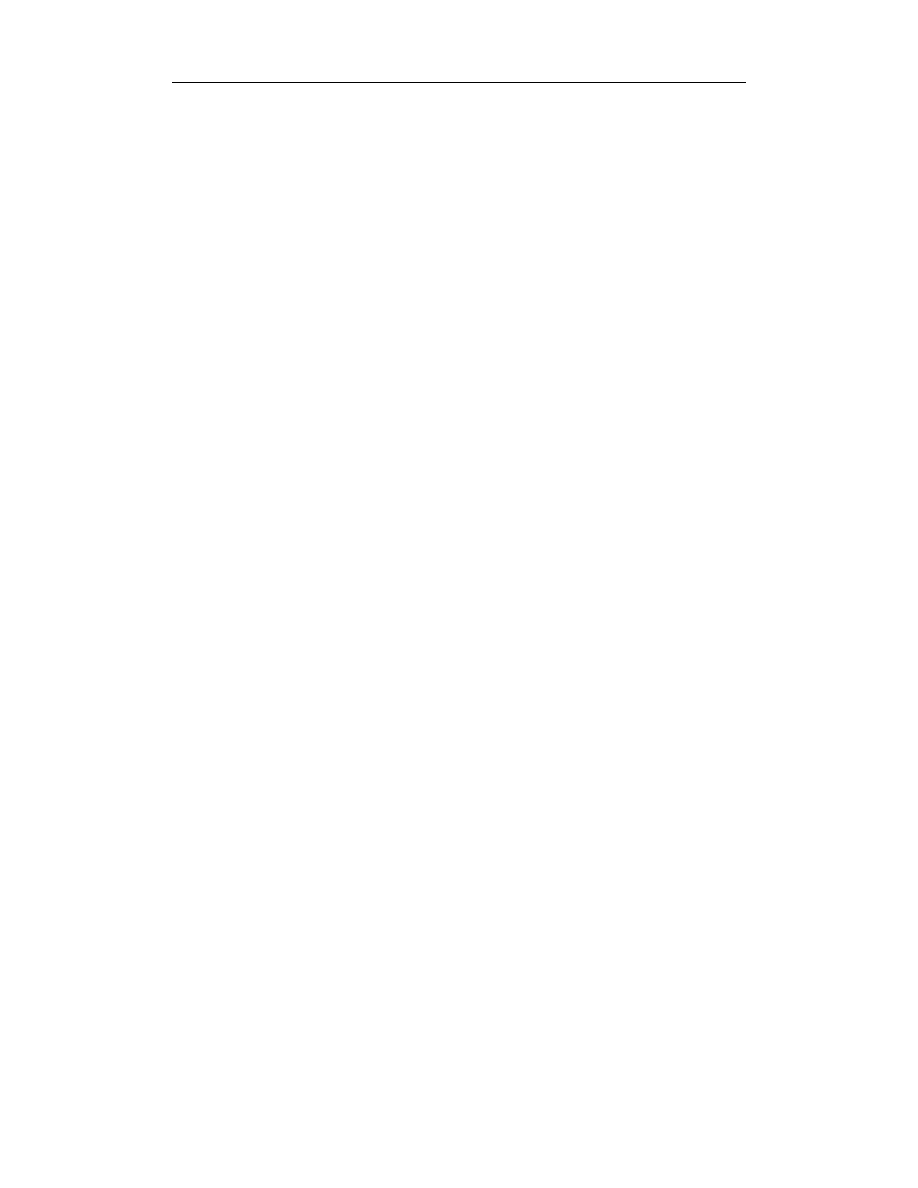
4
Novell Netware 6. Księga administratora
Rozdział 7. Usługi drukowania systemu NetWare.............................................. 261
Działanie usług drukowania systemu NetWare ..............................................................261
Usługi NDPS ...................................................................................................................262
Zrozumienie drukowania NDPS ...............................................................................263
Planowanie usług drukowania NDPS .......................................................................265
Instalacja usług drukowania NDPS ..........................................................................266
Konfiguracja usług NDPS.........................................................................................268
Usługi iPrint ....................................................................................................................276
Instalacja usług iPrint................................................................................................276
Dostęp do usług iPrint...............................................................................................279
Drukowanie oparte na lokalizacji .............................................................................282
Dostępność drukarek w stacjach roboczych .............................................................284
Konfiguracja bezpiecznego środowiska drukowania ......................................................284
Kontrola dostępu do usług drukowania ....................................................................285
Poziomy ochrony drukarek .......................................................................................288
Zabezpieczenie usług iPrint za pomocą SSL ............................................................288
Przechowywanie haseł do bezpiecznych drukarek ...................................................289
Część III Przechowywanie danych i dostęp do nich ......................291
Rozdział 8. Przechowywanie plików i zarządzanie nimi ...................................... 293
System plików NetWare..................................................................................................293
Tradycyjne wolumeny NetWare .....................................................................................294
Wolumeny NSS...............................................................................................................295
Planowanie systemu plików ............................................................................................299
Katalogi tworzone automatycznie.............................................................................300
Katalogi aplikacji ......................................................................................................301
Praca z tradycyjnymi wolumenami NetWare..................................................................303
Tworzenie i montowanie wolumenów tradycyjnych ................................................303
Demontowanie i usuwanie wolumenów tradycyjnych .............................................305
Zwiększanie rozmiaru wolumenu tradycyjnego .......................................................306
Naprawa wolumenów tradycyjnych za pomocą programu VREPAIR.....................306
Praca z wolumenami NSS ...............................................................................................308
Tworzenie zasobów przechowywania NSS ..............................................................308
Montowanie partycji DOS-u jako wolumenu NSS...................................................313
Demontowanie i usuwanie wolumenów NSS...........................................................313
Zwiększanie rozmiaru wolumenu NSS.....................................................................314
Naprawa wolumenów NSS za pomocą programu REBUILD ..................................315
Oszczędzanie miejsca na dysku ......................................................................................317
Kompresja plików .....................................................................................................317
Subalokacja bloków ..................................................................................................320
Ograniczanie użytkownikom miejsca na dysku........................................................320
Czyszczenie i odzyskiwanie plików .........................................................................321
Dodawanie przestrzeni nazw do wolumenu .............................................................323
Tworzenie kopii zapasowej i odtwarzanie plików ..........................................................324
Planowanie strategii kopii zapasowej .......................................................................324
Przygotowanie do użycia programu NWBACK32...................................................328
Odtwarzanie plików ..................................................................................................337
Ochrona baz danych z użyciem TTS...............................................................................339
Rozdział 9. Serwery WWW NetWare................................................................. 343
Wprowadzenie do serwerów WWW w NetWare 6 ........................................................343
NetWare Enterprise Web Server .....................................................................................344
Instalowanie serwera Enterprise......................................................................................344
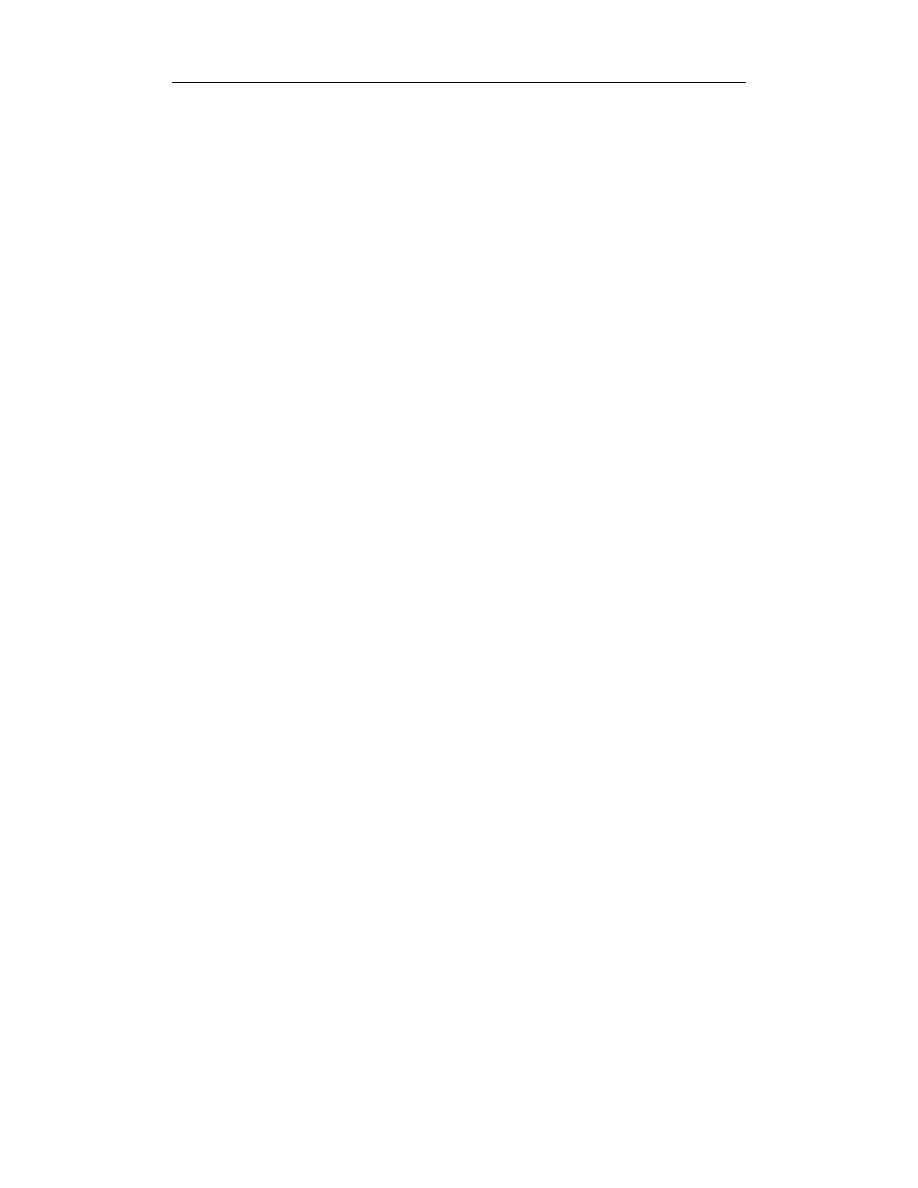
Spis treści
5
Konfigurowanie serwera Enterprise................................................................................345
Przechowywanie treści WWW .................................................................................346
Obsługa wielu witryn WWW w tym samym serwerze.............................................350
Umieszczanie treści w witrynie WWW ....................................................................351
Publikowanie treści dla witryny WWW ...................................................................353
Zabezpieczanie witryny WWW ................................................................................354
Zarządzanie serwerem WWW ........................................................................................361
Preferencje serwera ...................................................................................................361
Programy...................................................................................................................364
Stan serwera ..............................................................................................................368
Style ..........................................................................................................................369
Zarządzanie treścią WWW .......................................................................................370
Użytkownicy i grupy.................................................................................................373
WebDAV ..................................................................................................................373
Serwer Apache dla NetWare ...........................................................................................373
Domyślne numery portów TCP.......................................................................................374
Tomcat Servlet Engine for NetWare ...............................................................................375
Rozdział 10. Dostęp do plików w NetWare ......................................................... 377
Wprowadzenie do dostępu do plików w NetWare..........................................................377
Serwer FTP w NetWare ..................................................................................................378
Instalowanie serwera FTP.........................................................................................379
Konfigurowanie serwera FTP ...................................................................................380
NetStorage.......................................................................................................................385
Instalowanie NetStorage ...........................................................................................385
Konfigurowanie NetStorage .....................................................................................386
Korzystanie z NetStorage .........................................................................................388
Novell NetDrive ..............................................................................................................389
Wymagania NetDrive ...............................................................................................389
Instalowanie NetDrive ..............................................................................................390
Korzystanie z NetDrive.............................................................................................390
Dodawanie witryny do NetDrive ..............................................................................391
Novell iFolder .................................................................................................................392
Wymagania iFoldera .................................................................................................394
Instalowanie iFoldera................................................................................................394
Zarządzanie iFolderem..............................................................................................396
Korzystanie z iFoldera ..............................................................................................400
NetWare WebAccess.......................................................................................................404
Instalowanie WebAccess ..........................................................................................404
Korzystanie z WebAccess.........................................................................................405
Konfigurowanie WebAccess ....................................................................................406
NetWare Web Search Server...........................................................................................407
Możliwości serwera Web Search..............................................................................408
Instalowanie serwera Web Search ............................................................................409
Podstawy działania Web Search ...............................................................................410
Praca z serwerem Web Search ..................................................................................411
Zarządzanie serwerem Web Search ..........................................................................415
Zarządzanie witrynami wyszukiwania......................................................................418
Część IV Zapewnienie niezawodności działania ...........................427
Rozdział 11. Obsługa kilku procesorów w NetWare............................................. 429
Historia wieloprocesorowości w NetWare......................................................................429
Usprawnienia wieloprocesorowości w NetWare 6 ...................................................430
Uruchamianie programów w NetWare 6 ..................................................................431
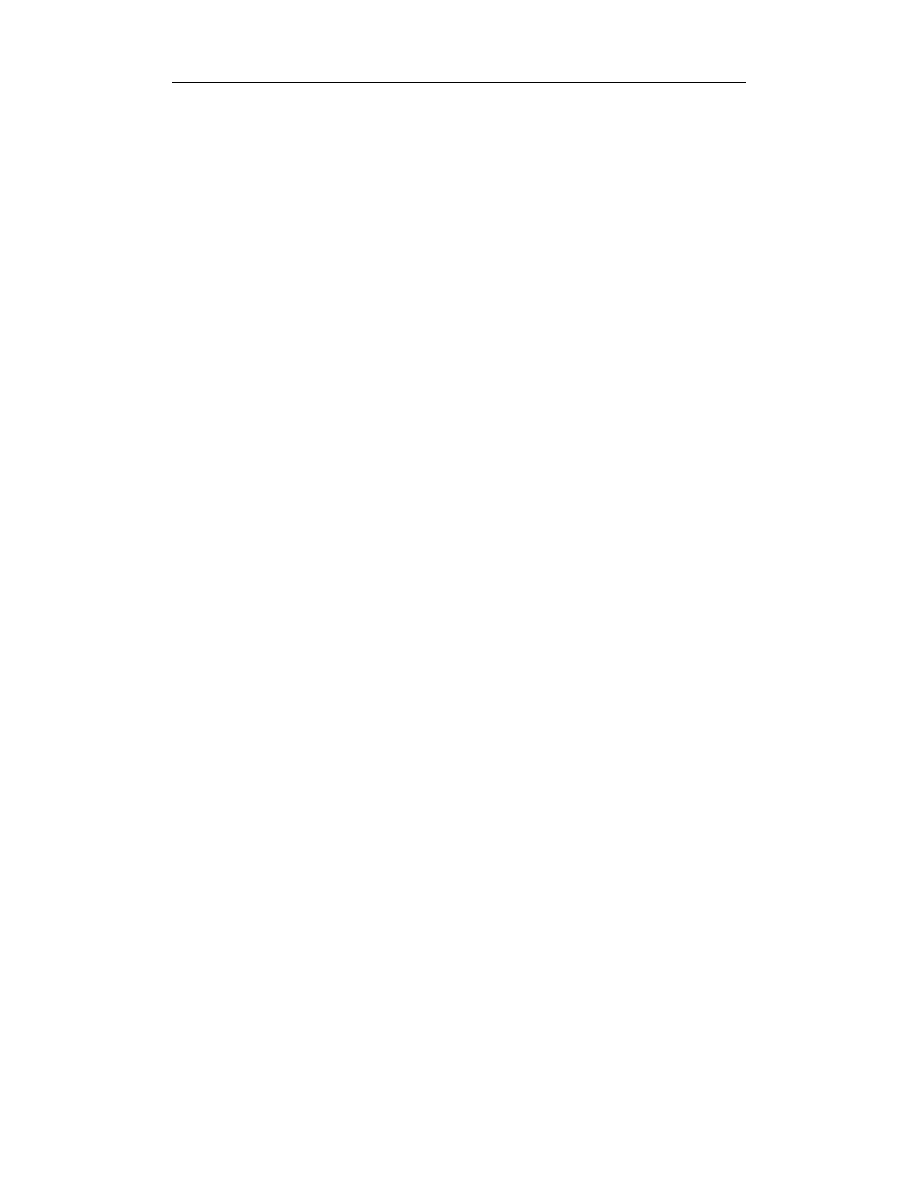
6
Novell Netware 6. Księga administratora
Koncepcje wieloprocesorowości.....................................................................................432
Wątki.........................................................................................................................432
Równoważenie obciążenia........................................................................................434
Wykonywanie wątków z wywłaszczaniem ..............................................................435
Zagadnienia pamięci w środowisku z wieloma procesami.......................................436
Moduły PSM ...................................................................................................................437
Rozdział 12. Usługi NCS w NetWare .................................................................. 439
Usługi NCS .....................................................................................................................439
Zalety klasterów........................................................................................................439
Podstawy klasterów ..................................................................................................440
Terminologia klasterów ............................................................................................441
Instalowanie usług klasterów ..........................................................................................443
Przygotowywanie istniejącego klastera ....................................................................443
Instalowanie klastera.................................................................................................444
Konfigurowanie usług klastera........................................................................................446
Quorum .....................................................................................................................447
Protocol .....................................................................................................................447
Management..............................................................................................................448
Resource Priority ......................................................................................................448
Notification ...............................................................................................................449
Właściwości węzła klastera ......................................................................................449
Nieprzerwany dostęp do plików......................................................................................450
Tworzenie wspólnej partycji na dysku .....................................................................450
Udostępnianie wolumenu dla klastera ......................................................................452
Nieprzerwany dostęp do usług sieciowych .....................................................................456
Aplikacje jako zasoby klastera..................................................................................457
Udostępnianie aplikacji dla klastera .........................................................................458
Dodatki .......................................................................................463
Dodatek A
Narzędzia eDirectory ...................................................................... 465
Dodatek B
Podstawy NetWare oraz arkusze planowania................................... 495
Dodatek C
Planowanie na wypadek katastrofy oraz dalsze informacje .............. 521
Skorowidz...................................................................................... 535
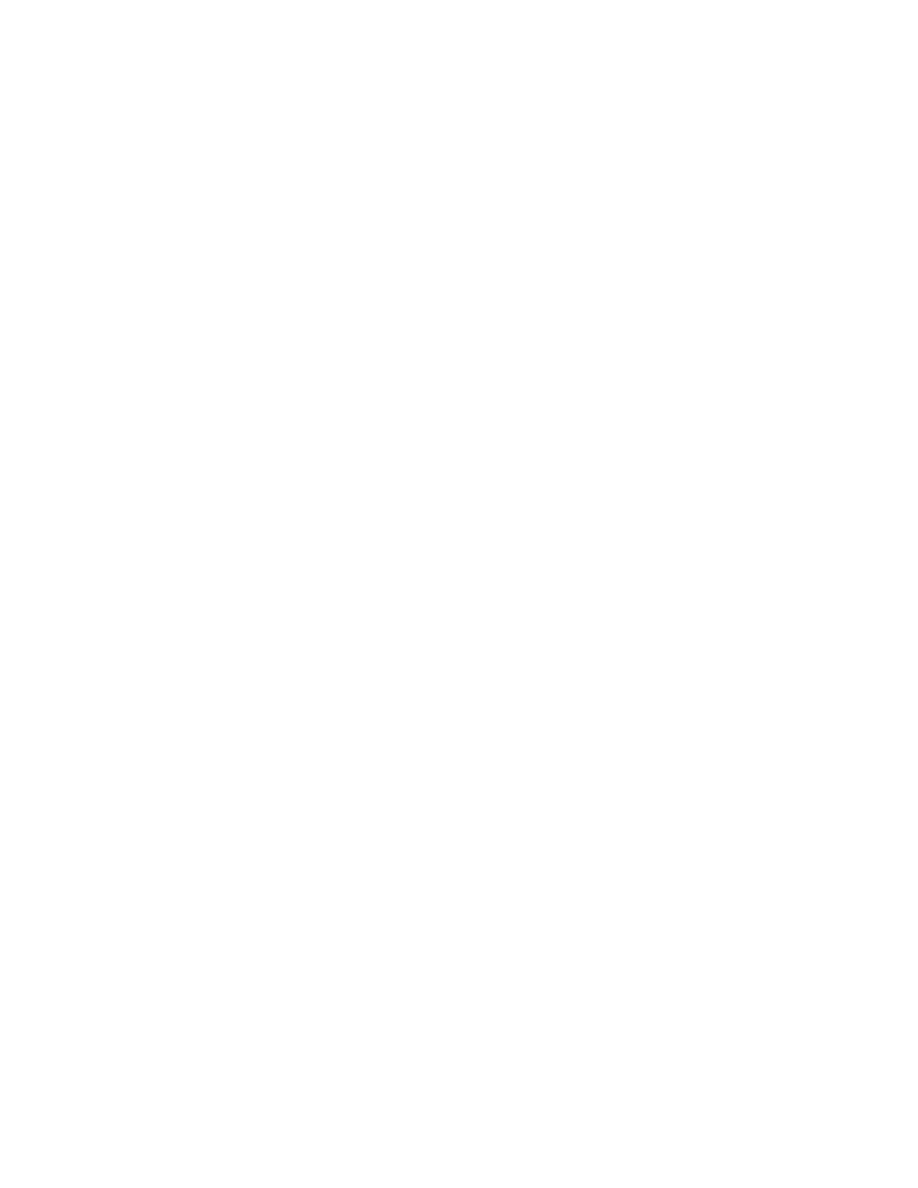
Rozdział 3.
Narzędzia
Novell Management
Wprowadzenie
do narzędzi Novell Management
Od wydania w połowie lat dziewięćdziesiątych systemu NetWare 4, firma Novell podą-
ża w kierunku stworzenia skonsolidowanego interfejsu zarządzania, z którego wykony-
wane byłyby wszystkie czynności administracyjne. Od początku największą przeszkodą
w tych usiłowaniach jest problem z dostarczeniem tego interfejsu użytkownikowi.
Od NWAdmin...
Pierwszą wersją scentralizowanego narzędzia do zarządzania systemem był NWAdmin.
NWAdmin był programem dla środowiska Windows, który poprzez interfejs graficz-
ny pozwalał administratorowi ogarnąć całokształt sieci bardziej z perspektywy usług
katalogowych, niż z perspektywy serwera. Opierał się on na kliencie Novell Client
realizującym komunikację i dostęp sieciowy. NWAdmin wyznaczył także graficznym
narzędziom zarządzającym standardy wyglądu i działania, które w dużej mierze są
aktualne do dzisiaj.
NWAdmin posiadał rozszerzalną architekturę (przy użyciu dodatkowych modułów),
zatem mógł otrzymywać nowe zestawy funkcji konieczne do zarządzania nowymi za-
daniami i nowymi programami. Osiągnięto to poprzez wykorzystanie, popularnych
w tamtych czasach, opartych na systemie Windows technik programistycznych.
Jednak wraz z eksplozją Internetu zaczęto poddawać w wątpliwość założenie, że Micro-
soft Windows będzie jedynym systemem operacyjnym dla komputerów biurkowych
używanych w nowoczesnych organizacjach. Zamiast pisać różne wersje programu
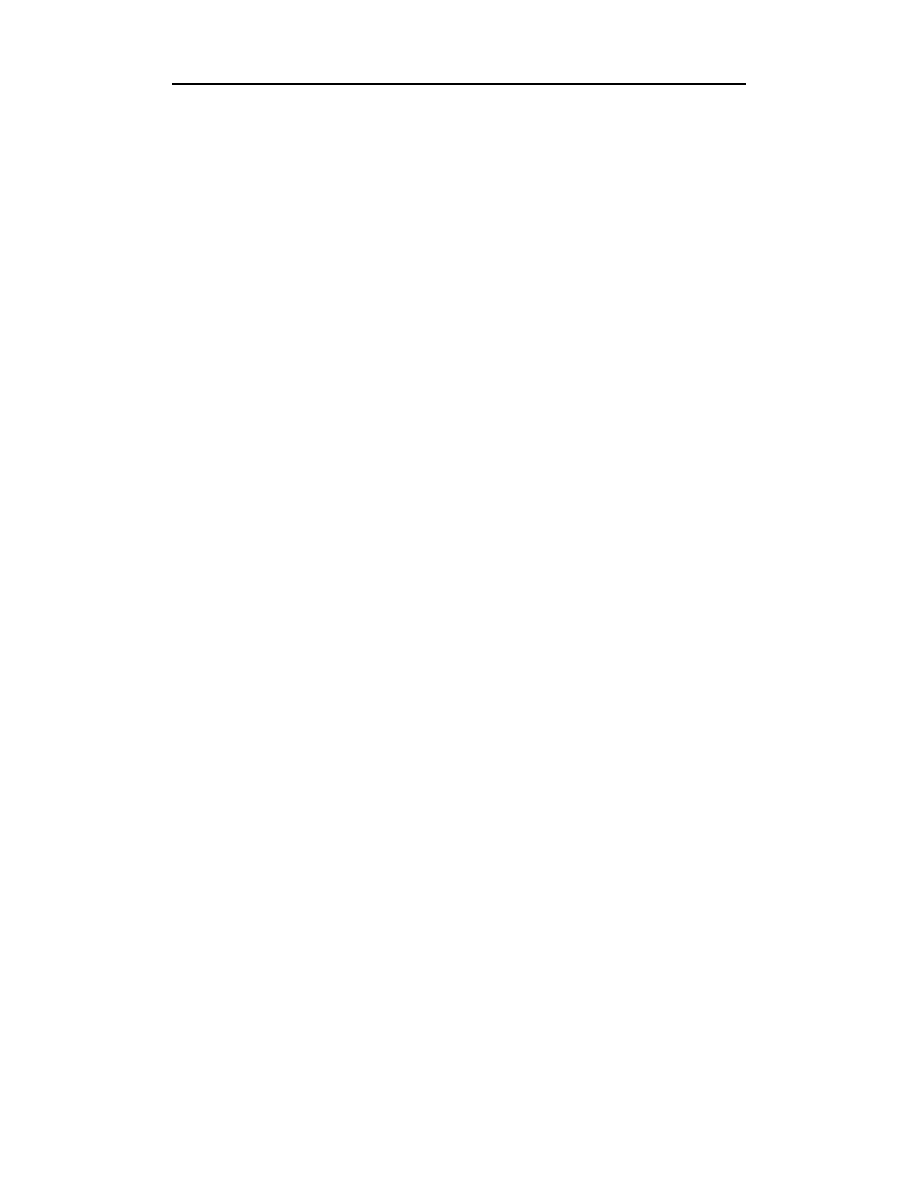
98
Część I
♦ Wprowadzenie
NWAdmin dla wszystkich możliwych systemów operacyjnych stacji roboczych, firma
Novell zwróciła się w kierunku bardziej otwartej i ustandaryzowanej architektury opar-
tej na technikach programistycznych Javy. Java dawała nadzieję na zrealizowanie idei
„raz napisane uruchomisz wszędzie”, która jest najistotniejsza dla planów firmy Novell.
... do ConsoleOne...
Wraz z wypuszczeniem na rynek w 1998 roku NetWare 5, firma Novell wprowadziła na-
rzędzie administracyjne drugiej generacji nazwane ConsoleOne. Podobnie do NWAdmin,
program ConsoleOne oparty jest na rozszerzalnej architekturze obsługującej dodat-
kowe moduły, co zwiększa jego możliwości. Wykorzystanie Javy jako podstawy po-
zwoliło na uruchamianie go zarówno na stacji roboczej, jak i na serwerze NetWare,
dając w ten sposób systemowi pierwszą graficzną konsolę serwera. Jednak do celów
komunikacji i dostępu do sieci w dalszym ciągu wymagane jest pewne wsparcie ze
strony Novell Client. W wyniku wielokrotnie wprowadzanych udoskonaleń program
ConsoleOne osiągnął przyzwoitą wydajność, której brakowało we wcześniejszych jego
wersjach i jest teraz preferowanym narzędziem uniwersalnego zarządzania progra-
mami i usługami firmy Novell oraz innych firm.
... i NetWare Web Manager
W NetWare 6 firma Novell dokonuje finalnego przeobrażenia interfejsu zarządzania,
niezbędnego do realizacji swej inicjatywy One Net. Kiedyś program ConsoleOne od-
dzielił zarządzanie od systemu Windows, a teraz program NetWare Web Manager
oddziela konsolę zarządzania od klienta Novell Client. Podobnie jak ConsoleOne,
program Web Manager jest zbudowany z elementów modularnych, które by obsłużyć
nowe programy i funkcje, są rozszerzane w miarę potrzeb. Najważniejsze, że firma
Novell nie musi się już więcej martwić o tworzenie i utrzymanie oprogramowania
klienta dla każdej z platform, z których chce zarządzać systemem. Program NetWare
Web Manager jest nadzieją na prawdziwie niezależny od platformy interfejs zarzą-
dzania, który może być użyty z dowolnej stacji roboczej, w dowolnym miejscu, do
wykonania dowolnych czynności zarządzania i utrzymania systemu.
Pierwsze wydanie programu NetWare Web Manager i jego składników nie zapewnia
jeszcze wszystkich funkcji dostępnych obecnie w ConsoleOne, dlatego ważne jest zro-
zumienie obecnych możliwości nowych narzędzi. Niniejszy rozdział jest wprowadze-
niem do podstawowych programów zarządzania — od NWAdmin do NetWare Web
Manager. Zostaną przedstawione wymagania dla każdego z nich i informacje doty-
czące instalacji oraz zostaną omówione ich cechy i możliwości.
W pierwszej kolejności zaprezentowany zostanie program ConsoleOne, który jest ciągle
najpełniejszym interfejsem zarządzania NetWare 6. Pokażemy, jak ConsoleOne może
być użyty w lokalnych i w zdalnych zastosowaniach administracyjnych, jak również
w pełnym zarządzaniu usługami eDirectory.
W dalszej kolejności przedstawione zostaną programy administracyjne nowej generacji
oparte na technologii WWW, czyli NetWare Web Manager i jego podstawowe składniki
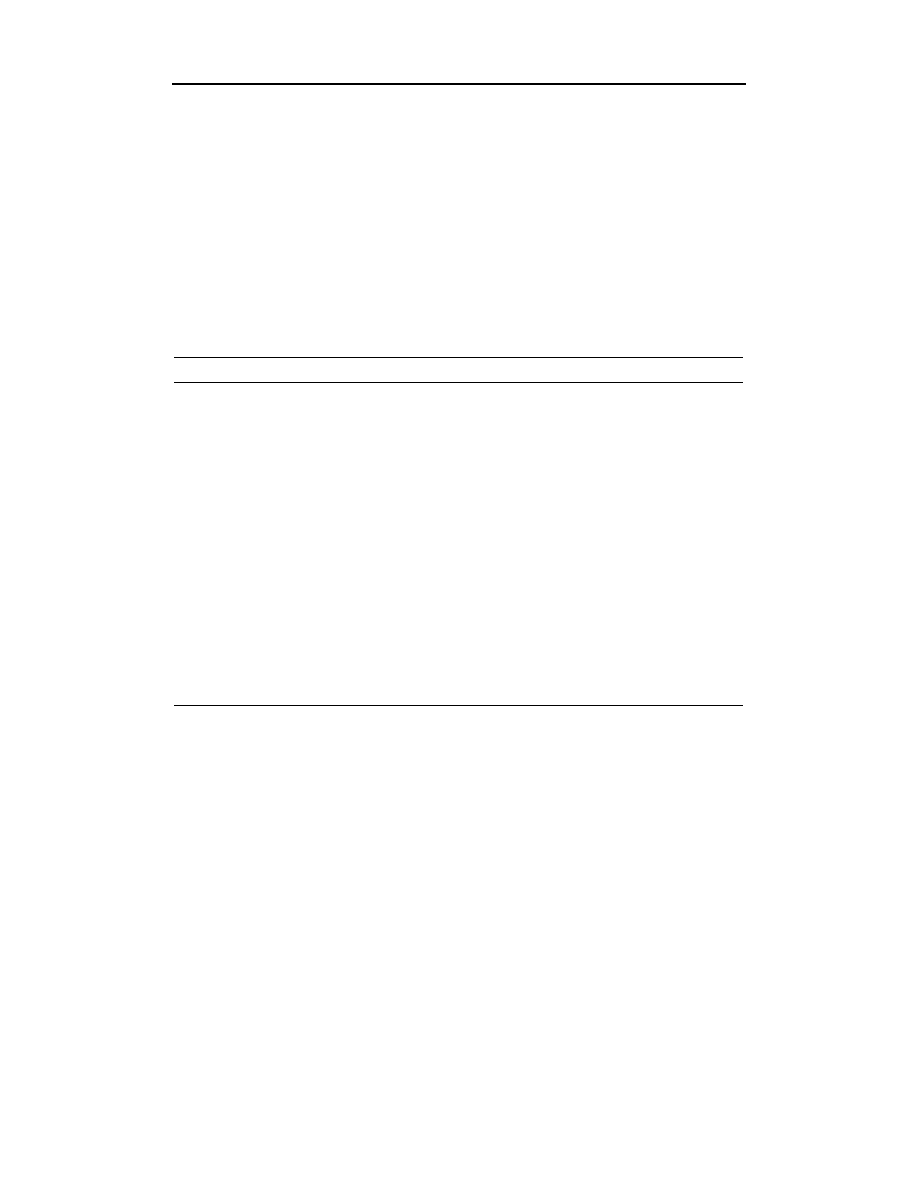
Rozdział 3.
♦ Narzędzia Novell Management
99
— NetWare Remote Manager (NoRM), iManage i iMonitor. Te, oparte na technologii
WWW, programy będą systematycznie rozwijane, by z czasem posiąść wszystkie
obecne funkcje programu ConsoleOne, a tym samym spełnić nadzieje administrato-
rów systemowych, potrzebujących narzędzi, dzięki którym będą mogli wykonywać
swoją pracę z dowolnego miejsca i o dowolnej porze.
ConsoleOne
Zawarty w NetWare 6 program ConsoleOne w wersji 1.3.2 posiada szereg uspraw-
nień w stosunku do swoich poprzednich wersji 1.2x (tabela 3.1).
Tabela 3.1.
Nowe funkcje w ConsoleOne 1.3.2
Funkcja
Opis
Ułatwienia dla osób
niepełnosprawnych
Dostosowując się do nowych amerykańskich przepisów
federalnych program ConsoleOne zawiera ułatwienia dla osób
niepełnosprawnych, które pozwalają korzystać takim osobom
z czytnika ekranu i z klawiaturowych odpowiedników dla
wszystkich czynności wykonywanych za pomocą myszy
Sprawdzanie partycji
ConsoleOne może przejrzeć wybrane kopie replik pod kątem ich
ewentualnych niespójności i problemów z synchronizacją
Obsługa platform
ConsoleOne obsługuje obecnie poza systemami Windows i NetWare
również systemy Linux, Solaris i Tru64 firmy Compaq
Federacje DNS
Jeżeli w federacji wykorzystywany jest DNS, to ConsoleOne
obsługuje obecnie nadawanie uprawnień i przyznawanie
członkostwa dla całych drzew
Ulepszone szablony
Możliwość przypisań administracyjnych i ograniczeń przestrzeni
na wolumenie przy użyciu szablonów
Klasy pomocnicze
Administrator może teraz definiować własne obiekty eDirectory
z właściwościami Aux Class (klasa pomocnicza)
Zarządzanie systemem plików
Możliwość jednoczesnego zarządzania właściwościami wielu
plików, folderów i wolumenów
ConsoleOne jest opartym na Javie narzędziem do zarządzania siecią i jej zasobami.
Standardowo ConsoleOne zarządza:
obiektami Novell eDirectory, schematami, partycjami i replikami,
zasobami serwera NetWare.
Inne programy firmy Novell instalowane na serwerze automatycznie włączają do
ConsoleOne swoje funkcje. Na przykład, w wyniku instalacji w systemie NetWare usługi
eDirectory, do ConsoleOne włączone zostaną automatycznie funkcje konfiguracji in-
terfejsu LDAP do usług eDirectory.
Ponieważ ConsoleOne jest aplikacją opartą na Javie, ma zbliżony wygląd i działanie
na wszystkich platformach, jak to pokazano na rysunku 3.1.
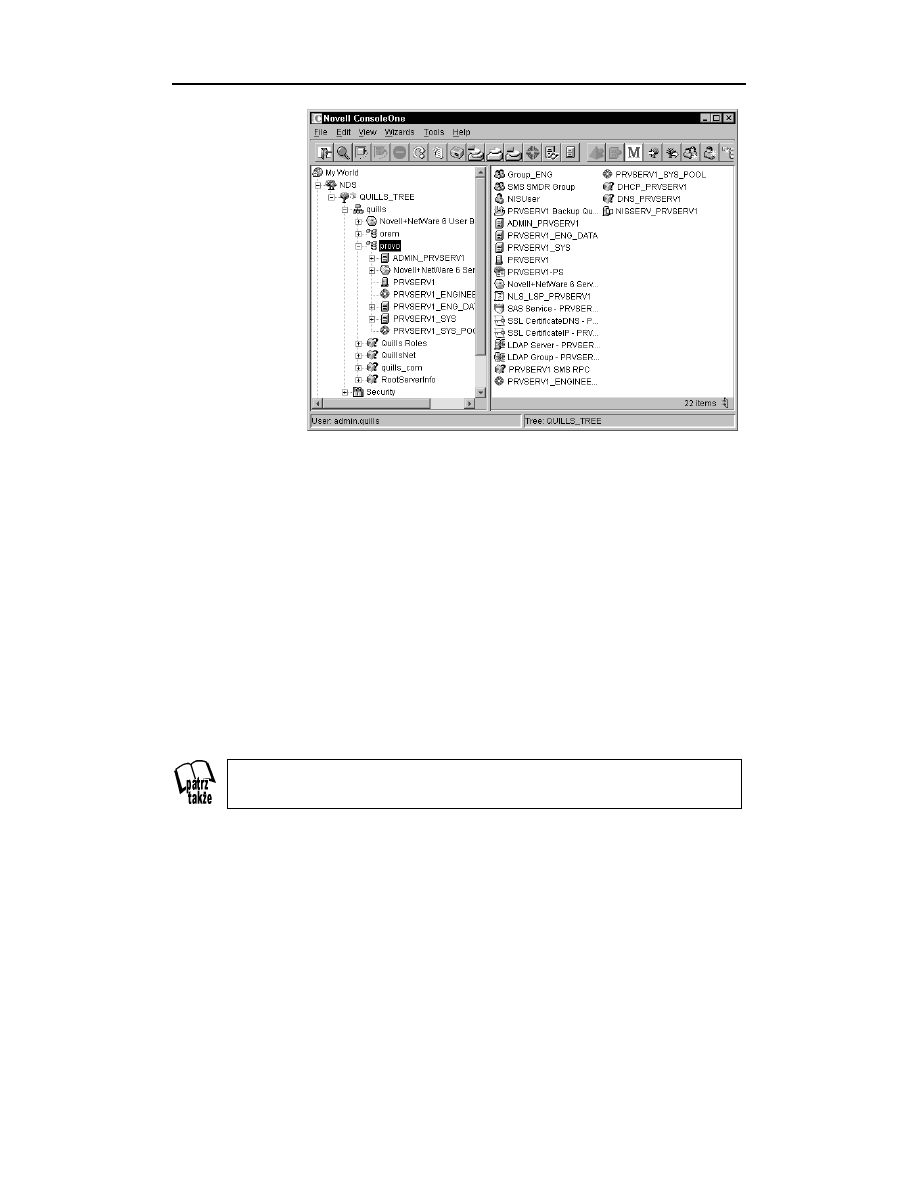
100
Część I
♦ Wprowadzenie
Rysunek 3.1.
Interfejs użytkownika
w ConsoleOne
Podstawy programu ConsoleOne
Przed zapoznaniem się w dalszej części książki z konkretnymi zadaniami administra-
cyjnymi, warto na początku zaznajomić się z podstawami administrowania przy użyciu
programu ConsoleOne. Bardziej szczegółowe wprowadzenie do ConsoleOne znajdziesz
w dokumentacji systemu NetWare 6.
Organizowanie obiektów w kontenerach
Podstawowym celem korzystania z usług eDirectory w zarządzaniu siecią jest takie zor-
ganizowanie zasobów sieciowych, by można było nimi zarządzać w łatwiejszy sposób.
Głównym środkiem prowadzącym do tego celu jest powiązanie obiektów w logiczne
grupy, zwane kontenerami. Zgodnie z zasadami dziedziczenia, obiekty w kontenerach
posiadają zabezpieczenia równoważne zabezpieczeniom kontenera, w którym się znaj-
dują, zatem ogólne uprawnienia do obiektów mogą być zarządzane na poziomie kon-
tenera, a nie na poziomie każdego obiektu z osobna.
Więcej informacji o projektowaniu struktury drzewa eDirectory znajdziesz w rozdziale 5.
Informacje o zabezpieczeniach w usługach eDirectory znajdziesz w rozdziale 6.
Tworzenie obiektów i działanie na nich
Zachowanie obiektów można zmienić przez wprowadzenie zmian w ich właściwościach.
Można je także w razie potrzeby tworzyć, usuwać i przenosić oraz zmieniać im na-
zwy. W tym celu należy kliknąć obiekt (obiekty) prawym przyciskiem myszy i wybrać
czynność z listy rozwijanej. Na przykład, aby utworzyć nowy obiekt, wykonaj nastę-
pujące czynności:
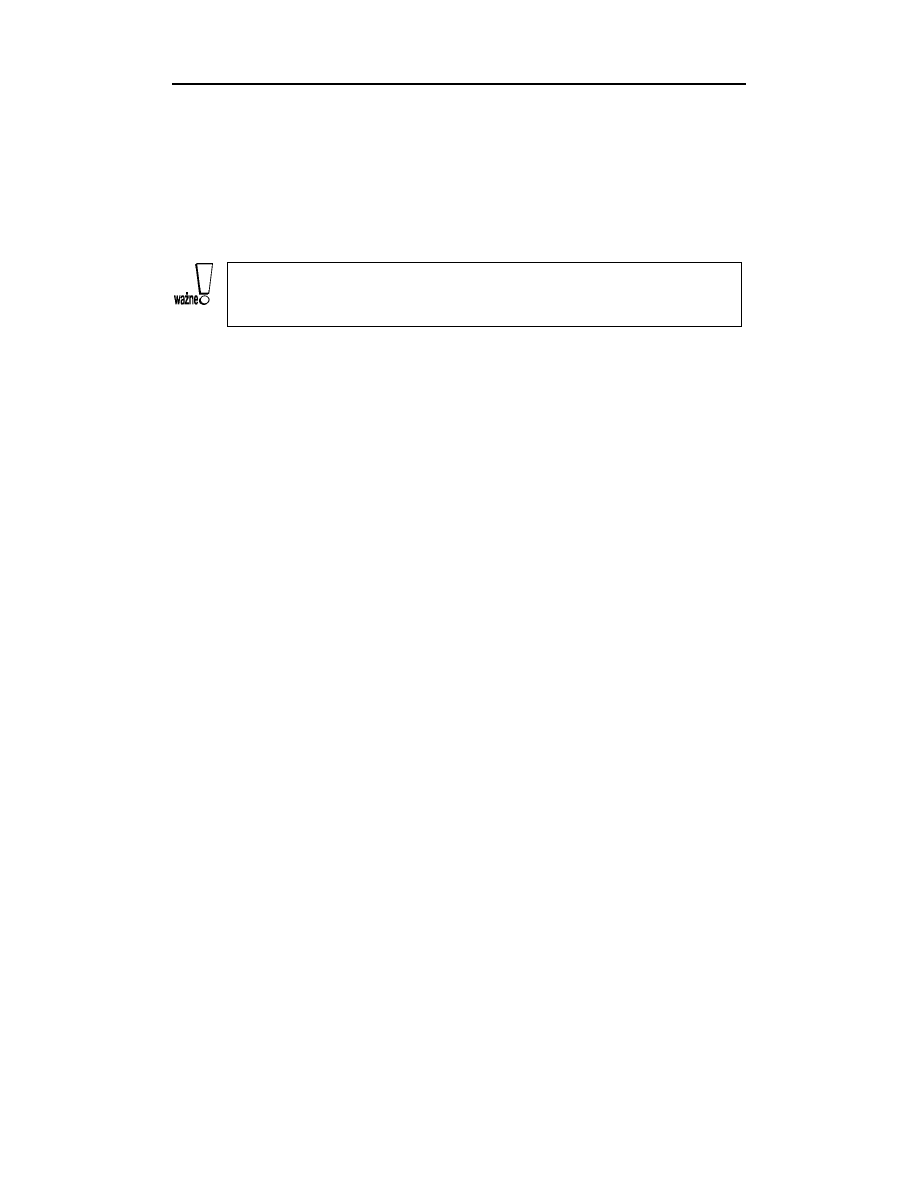
Rozdział 3.
♦ Narzędzia Novell Management
101
1.
Kliknij prawym przyciskiem myszy kontener, w którym umieszczasz nowy
obiekt, wybierz polecenie New, a następnie wybierz rodzaj obiektu, który
chcesz utworzyć. Program ConsoleOne automatycznie ograniczy listę
rodzajów obiektów tylko do tych, które mogą być utworzone w wybranym
kontenerze.
2.
Wpisz nazwę tworzonego obiektu.
3.
Podaj inne wymagane lub opcjonalne informacje i naciśnij OK.
Jeżeli usiłujesz zmodyfikować właściwość obiektu należącego do usługi, do obsługi
której nie masz w ConsoleOne modułu rozszerzenia, ConsoleOne pokaże dla tego
obiektu tylko ogólną listę właściwości.
Program ConsoleOne 1.3.2 pozwala na jednoczesną zmianę właściwości kilku obiektów
tego samego typu. W tym celu wykonaj następujące czynności:
1.
Wybierz obiekt za pomocą jednego z poniższych sposobów:
klikając myszą w obszarze prawej ramki obiekty tego samego rodzaju,
przy wciśniętym klawiszu Shift lub Control,
klikając myszą obiekt Group lub Template — w celu dokonania zmiany
członków tych obiektów,
klikając myszą kontener — w celu dokonania zmiany właściwości obiektów,
które są w nim zawarte.
2.
Po zaznaczeniu obiektów na pasku menu wybierz File, a następnie polecenie
Properties of Multiple Objects.
3.
Jeżeli w pierwszym kroku wskazałeś kontener, w wyświetlonym menu
wybierz za pomocą dwukrotnego kliknięcia myszą rodzaj obiektu, którego
właściwości zmieniasz. W przeciwnym przypadku opuść ten krok.
4.
Upewnij się, że na zakładce Objects to Modify wyszczególnione są tylko te
obiekty, których właściwości zmieniasz.
5.
Dokonaj żądanych zmian na pozostałych zakładkach właściwości i naciśnij OK.
Przeglądanie i wyszukiwanie obiektów
Wyszukaj w lewej ramce programu ConsoleOne kontener zawierający drzewa eDirectory,
do których jesteś obecnie zalogowany. Jeżeli jesteś zalogowany jednocześnie do kilku
drzew — zobaczysz je tam pokazane wszystkie. Żeby zalogować się do kolejnego
drzewa eDirectory, naciśnij na pasku narzędzi przycisk NDS Authenticate, podaj na-
zwę drzewa, kontekst, swoją nazwę użytkownika oraz hasło.
Jeżeli korzystasz z DNS w drzewach federacji pod NetWare 6 — masz dostęp do
kontenerów w innych drzewach bez potrzeby logowania się do nich. W tym celu wy-
konaj następujące czynności:
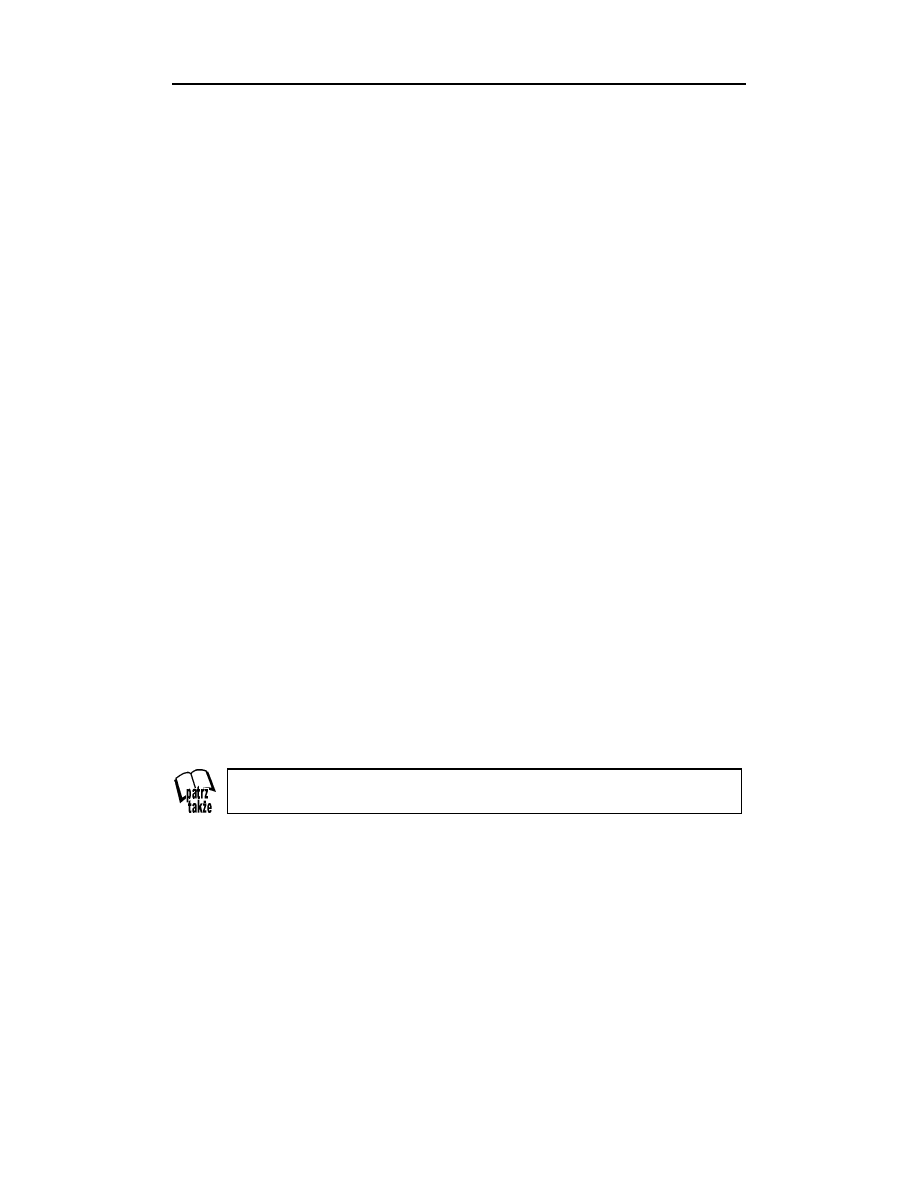
102
Część I
♦ Wprowadzenie
1.
Na pasku menu programu ConsoleOne wybierz View, a następnie polecenie
Set Context.
2.
Wpisz pełną nazwę DNS kontekstu eDirectory, do którego chcesz przejść,
dodając na końcu
i kropkę (
). Na przykład:
3.
Naciśnij OK.
Kiedy znajdujesz się już w drzewie eDirectory i jego obiekty pojawią się w prawej
ramce programu ConsoleOne, szukaj obiektu, otwierając kolejne kontenery w lewej
ramce, aż natrafisz na poszukiwany obiekt.
Dostosowywanie widoków
Program ConsoleOne umożliwia elastyczne dostosowanie widoków lewej i prawej
ramki. Jednak z wyjątkiem rozmiaru okna, jego pozycji i tytułu widoku, ustawienia są
tracone wraz z wyjściem z ConsoleOne.
Można wybrać, który z obiektów będzie stanowił szczyt hierarchii pokazywanej w lewej
ramce:
Jeżeli tym obiektem jest kontener, który znajduje się w pokazywanej hierarchii
poniżej obiektu obecnie stojącego najwyżej, kliknij prawym przyciskiem myszy
ten kontener i wybierz polecenie Set as Root.
Jeżeli tym obiektem jest kontener, który znajduje się w pokazywanej hierarchii
powyżej obiektu obecnie stojącego najwyżej, klikaj dwukrotnie w lewej ramce
do momentu, aż pojawi się pożądany kontener.
Jeżeli jako obiekt, który ma być pokazywany w hierarchii najwyżej chcesz
ustawić standardowy My World, kliknij prawym przyciskiem myszy w lewej
ramce i wybierz polecenie Show My World.
Widok pojawiający się zwykle w prawej ramce programu ConsoleOne jest widokiem
konsoli. Jest to widok najczęściej używany do zarządzania usługami katalogowymi
i zasobami serwera. Jednak klikając prawym przyciskiem myszy w prawej ramce i wy-
bierając polecenie View i dalej pojawiającą się nazwę widoku, możemy przełączać się
między widokiem konsoli, a innymi — partycji czy replik.
Więcej informacji o widokach partycji i replik znajdziesz w rozdziale 5.
Niezależnie od tego, który z widoków pokazywany jest w prawej ramce, można ukryć
lub pokazać tytuł widoku pokazywany u góry prawej ramki. Na pasku menu wybierz
View, a następnie pozycję Show View Title. Znacznik wyboru pojawia się przy tej po-
zycji w zależności od tego czy tytuł widoku jest pokazywany, czy ukryty.
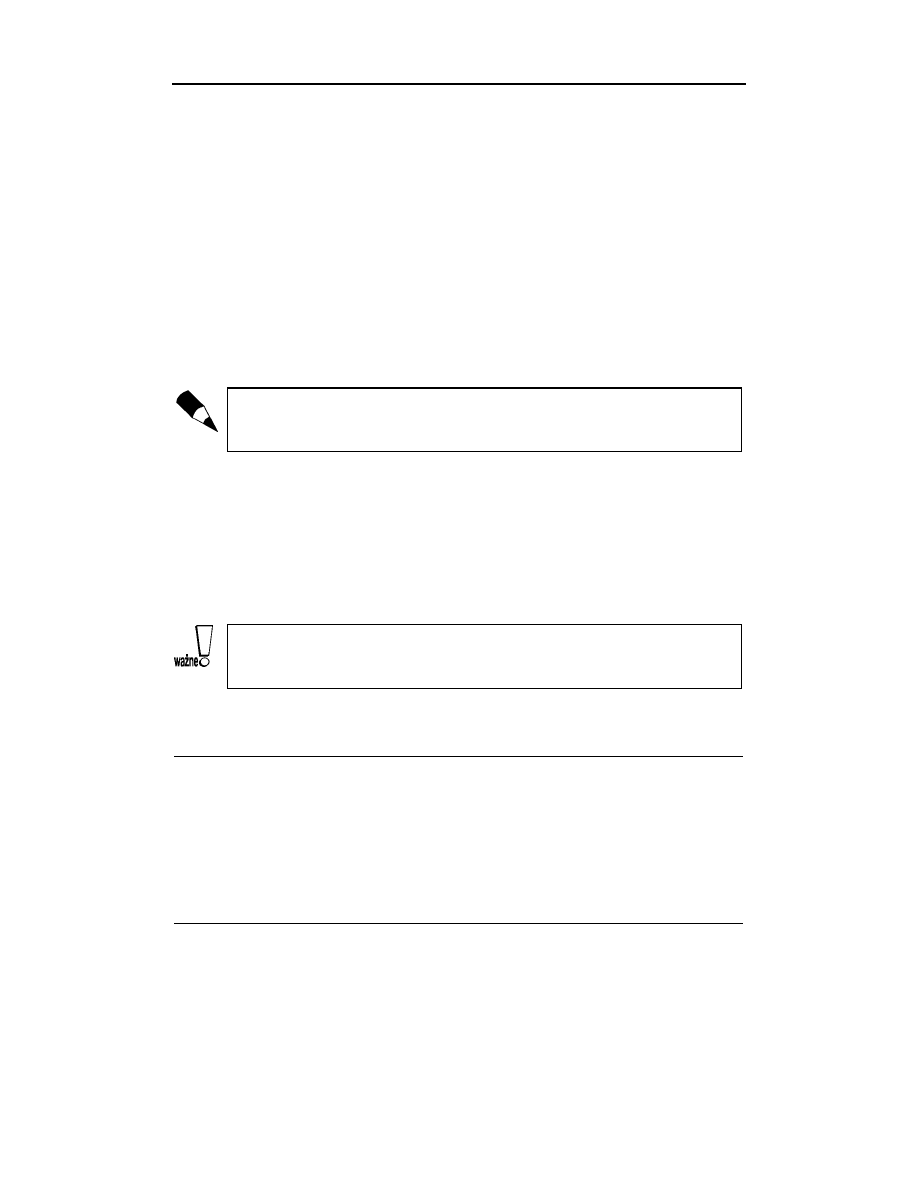
Rozdział 3.
♦ Narzędzia Novell Management
103
Instalacja ConsoleOne
W czasie instalacji systemu NetWare 6 program ConsoleOne zostanie automatycznie za-
instalowany w folderze SYS:PUBLIC\MGMT\CONSOLEONE\1.2. Co więcej, wszystkie
programy instalowane na serwerze później, będą automatycznie umieszczały swoje mo-
duły rozszerzające zestaw funkcji programu ConsoleOne we właściwym folderze
(SYS:PUBLIC\MGMT\CONSOLEONE\1.2\SNAPINS), odpowiednio do współdziałania
z daną wersją. Oznacza to jednak, że różne serwery z zainstalowanymi różnymi ze-
stawami produktów mogą nie mieć wszystkich niezbędnych modułów rozszerzających
do zarządzania usługami przez sieć. Zatem do wykonywania czynności administracyj-
nych określonych dla danej usługi powinno się uruchamiać program ConsoleOne z ser-
wera, na którym usługa ta jest zainstalowana.
Program ConsoleOne można zainstalować na stacji roboczej lub na istniejącym ser-
werze z płyty CD-ROM „NetWare 6 Client”.
Jeżeli chcesz zsynchronizować moduły rozszerzające ConsoleOne pomiędzy ser-
werami — skopiuj je z foldera \SNAPINS serwera lub stacji roboczej, na których
zostały zainstalowane na pozostałe serwery.
W dalszej części rozdziału zostaną przedstawione instrukcje instalacji i uruchamiania
programu ConsoleOne w komputerach z obsługiwanymi przez niego systemami.
Windows
Program ConsoleOne można zainstalować na stacji roboczej lub na serwerze Windows,
można go też uruchomić zdalnie, z serwera NetWare lub Windows, do których jest
przypisany lub udostępniany dysk.
Jeżeli zainstalujesz i będziesz uruchamiać ConsoleOne ze stacji roboczej lub z serwera
Windows, musisz przekopiować na nie z serwera NetWare moduły rozszerzenia
nowo zainstalowanych na nim programów.
Poniżej przedstawiono wymagania systemowe programu ConsoleOne w środowisku
Windows:
Wersja systemu operacyjnego
Windows 95/98 z Novell Client 3.2 lub nowszym
Windows NT/2000 z Novell Client 4.7 lub nowszym
RAM
minimum 64 MB
zalecane 128 MB
(wymagane przy generowaniu z ConsoleOne raportów)
Procesor
200 MHz lub szybszy
Wolna przestrzeń na dysku
38 MB (wymagana tylko dla instalacji lokalnej)
Rozdzielczość ekranu
800×600×256 kolorów (minimum)
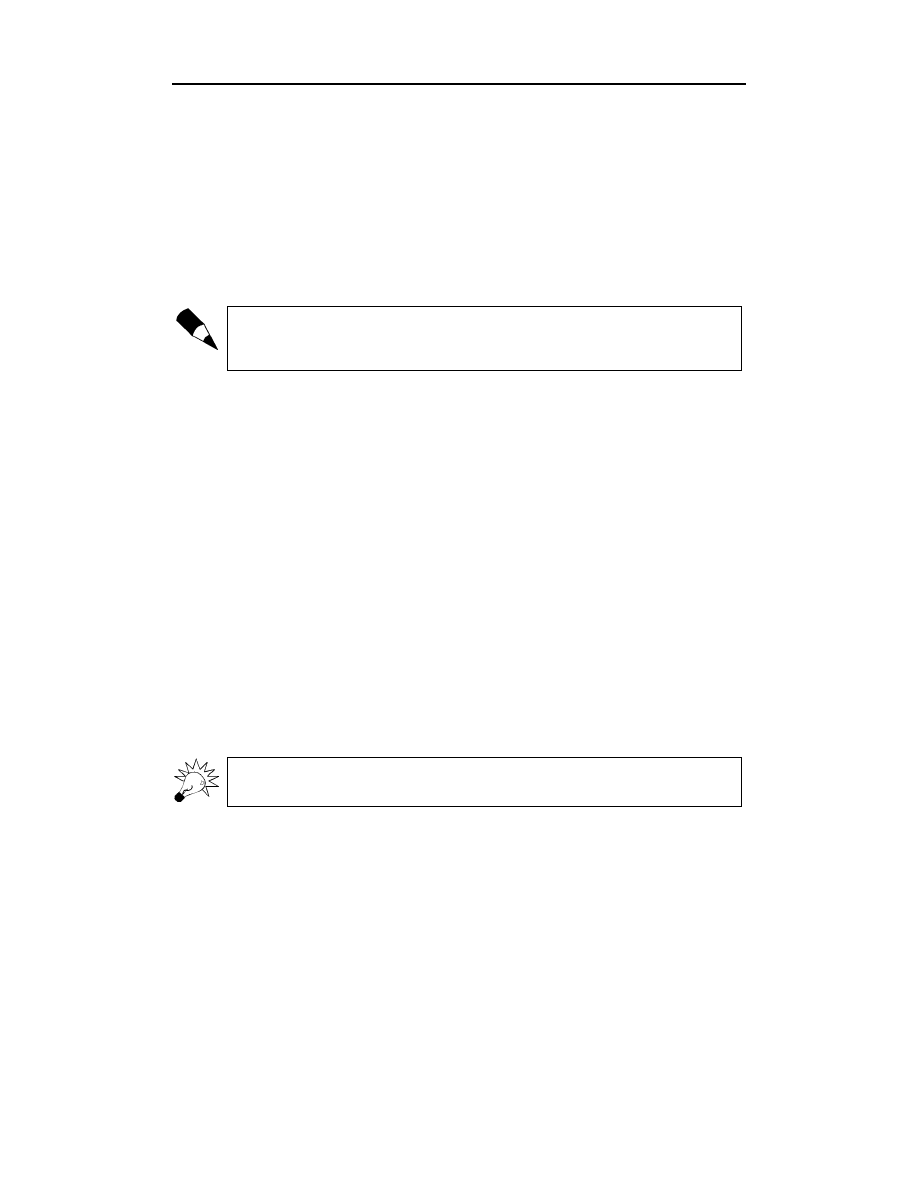
104
Część I
♦ Wprowadzenie
Aby zainstalować ConsoleOne na stacji roboczej lub serwerze Windows, wykonaj na-
stępujące czynności:
1.
Zamknij wszystkie działające sesje programu ConsoleOne.
2.
Włóż do napędu CD-ROM „NetWare 6 Client”. Jeżeli napęd CD-ROM nie
uruchomi instalacji automatycznie, uruchom z foldera głównego CD-ROM-u
program WINSETUP.EXE.
3.
Na ekranie Novell Client Installation wybierz Novell ConsoleOne i postępuj
zgodnie z prezentowanymi poleceniami. Jeżeli nie potrzebujesz funkcji
raportowania, możesz nie instalować zawierającego ją modułu.
Jeżeli dokonujesz instalacji ConsoleOne na serwerze Windows i zamierzasz urucha-
miać program zdalnie przez sieć, nie zapomnij udostępnić folderu, w którym zainsta-
lowałeś ConsoleOne.
Po zakończeniu instalacji wydanie polecenia
z foldera, w którym pro-
gram ten został zainstalowany spowoduje uruchomienie ConsoleOne. Jeżeli program
został zainstalowany lokalnie, na pulpicie pojawi się do niego skrót.
Ułatwienia dla osób niepełnosprawnych
Aby uaktywnić w środowisku Windows nowe w ConsoleOne funkcje, ułatwiające ob-
sługę tego programu przez osoby niepełnosprawne, należy zainstalować rozszerzenie
Java Access Bridge. Java Access Bridge udostępnia funkcje Java Accessibility API
w postaci bibliotek dynamicznych DLL systemu Windows, dzięki czemu usługi Windows
Assistive Technologies mogą współdziałać z aplikacjami Javy opartymi na funkcjach
Java Accessibility API.
W celu zainstalowania rozszerzeń Java Accessibility API wykonaj następujące czynności:
1.
Pobierz Java Accessibility API ze strony internetowej http://java.sun.com/
products/accessbridge.
2.
Rozpakuj Java Access Bridge do foldera C:\ACCESSBRIDGE-1_0 i wykonaj
następujące polecenie:
!"#$%%
.
Więcej informacji na temat instalacji i konfiguracji Java Access Bridge znajdziesz
w pliku http://java.sun.com/products/accessbridge/README.txt.
3.
Przekopiuj poniższe pliki do foldera \CONSOLEONEEXT znajdującego się
zwykle w C:\NOVELL\CONSOLEONE\1.2\.
JACCESS-1_3.JAR
ACCESS-BRIDGE.JAR
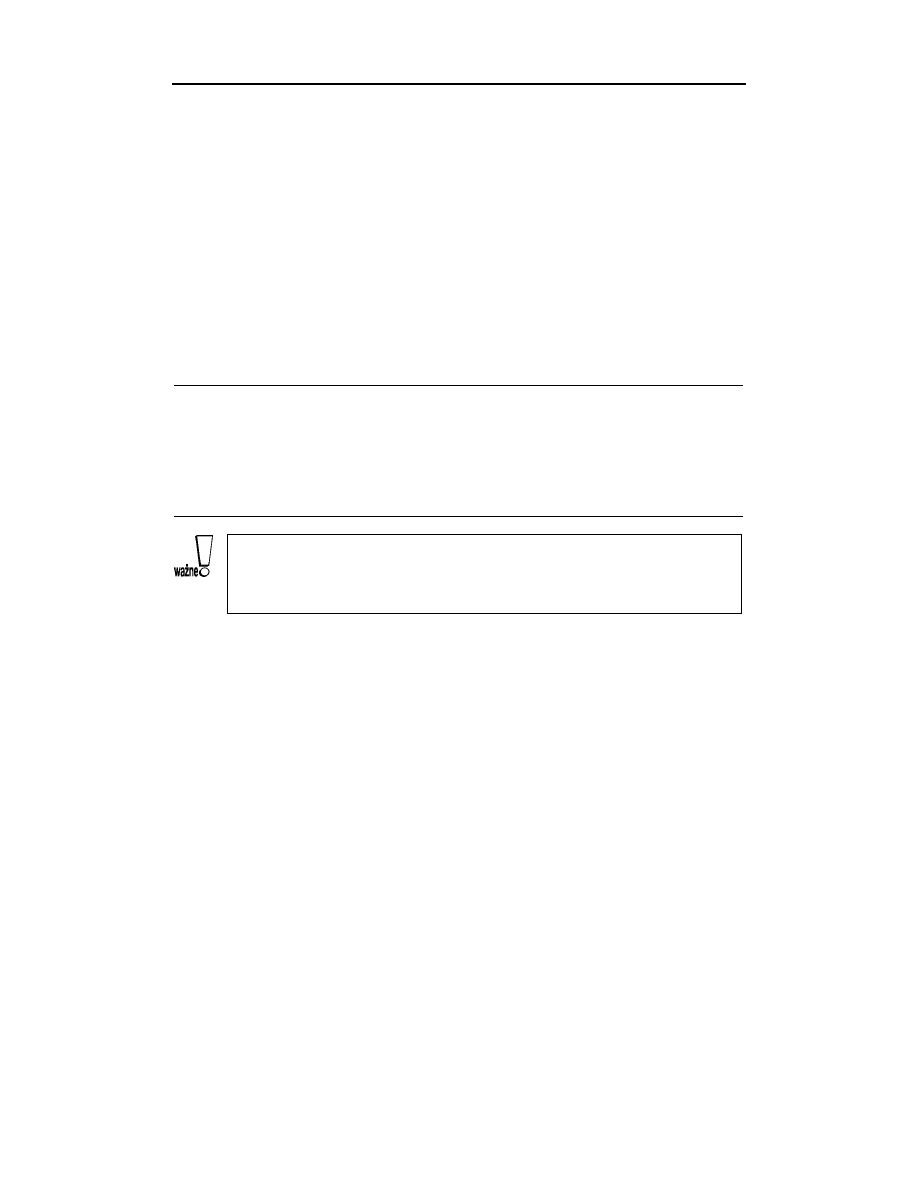
Rozdział 3.
♦ Narzędzia Novell Management
105
4.
Przekopiuj poniższy plik do foldera \JRE\LIB znajdującego się zwykle
w C:\NOVELL\CONSOLEONE\1.2\.
ACCESSIBILITY.PROPERTIES
5.
Przekopiuj poniższe pliki do foldera, w którym system Windows
przechowuje swoje biblioteki DLL (zwykle jest to C:\WINNT\SYSTEM32
lub C:\WINDOWS\SYSTEM):
JAVAACCESSBRIDGE.DLL
WINDOWSACCESSBRIDGE.DLL
NetWare
Program ConsoleOne 1.3 można zainstalować na działających już serwerach NetWare.
Poniżej przedstawiono wymagania systemowe ConsoleOne w środowisku NetWare:
Wersja systemu operacyjnego
NetWare 5 z Support Pack 3 lub nowszym
RAM
minimum zalecane dla systemu NetWare
zalecane przynajmniej 128 MB
Procesor
200 MHz lub szybszy
Wolna przestrzeń na dysku
38 MB
Rozdzielczość ekranu
800×600×256 kolorów (minimum)
Program ConsoleOne w wersji 1.3 jest zgodny z modułami rozszerzającymi Conso-
leOne w wersji 1.2, ale nie jest zgodny z modułami z wersji 1.1. ConsoleOne 1.3,
nie powinien być zatem instalowany na serwerze używającym starszych aplikacji
korzystających z tych modułów.
Aby zainstalować program ConsoleOne na serwerze NetWare, wykonaj następujące
czynności:
1.
Zakończ sesję Javy i jej aplikacje działające na serwerze przez wydanie na
konsoli serwera polecenia
&'(!%
.
2.
Upewnij się, że wszyscy użytkownicy sieci zamknęli sesje ConsoleOne.
3.
Przypisz na stacji roboczej Windows dysk do foldera głównego wolumenu
SYS: serwera.
4.
Na tej samej stacji roboczej włóż do napędu CD-ROM „NetWare 6 Client”.
Jeżeli napęd CD-ROM-u nie uruchomi instalacji automatycznie, uruchom
z foldera głównego CD-ROM-u program WINSETUP.EXE.
5.
Na ekranie Novell Client Installation wybierz Novell ConsoleOne i postępuj
zgodnie z prezentowanymi poleceniami. Jeżeli nie potrzebujesz funkcji
raportowania, możesz nie instalować zawierającego ją modułu.
Po zainstalowaniu programu ConsoleOne na serwerze uruchom równocześnie inter-
fejs graficzny serwera NetWare i ConsoleOne przez wydanie polecenia:
"%%
.
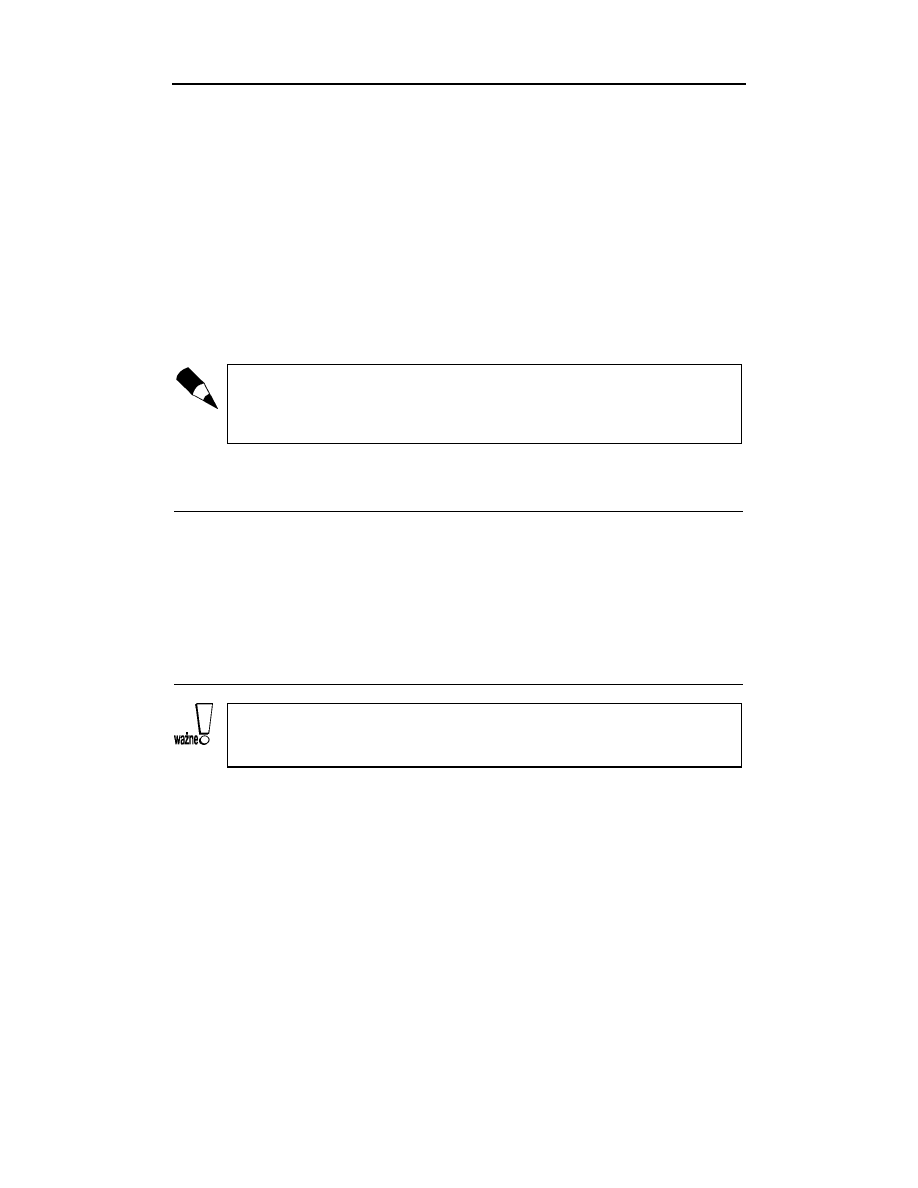
106
Część I
♦ Wprowadzenie
Jeżeli środowisko graficzne jest już uruchomione, naciśnij w lewym dolnym rogu przy-
cisk Novell i wybierz z menu pozycję ConsoleOne. Przed uruchomieniem się konsoli
będziesz musiał pomyślnie przejść proces uwierzytelniania się do usługi eDirectory.
Program ConsoleOne można także uruchomić zdalnie z serwera NetWare na kompu-
terze z systemem Windows. Po pierwsze upewnij się, że masz przypisany do wolu-
menu SYS: serwera NetWare dysk, a następnie utwórz skrót do programu CONSO-
LEONE.EXE wskazujący na miejsce, w którym ConsoleOne jest zainstalowany.
Linux
Ta wersja programu ConsoleOne jest pierwszą działającą w systemie Linux. Uruchamia
się ją lokalnie lub zdalnie z innego systemu poprzez sesję X terminala — pod warun-
kiem, że zdalny komputer wyposażony jest w podsystem X Window.
Obecne wydanie programu ConsoleOne dla systemu Linux zostało przetestowane
tylko w środowisku IBM Java Runtime Environment (JRE) 1.3. Środowisko to jest
zawarte w pakiecie instalacyjnym ConsoleOne. Jeżeli masz je już zainstalowane, nie
musisz instalować go ponownie.
Poniżej przedstawiono wymagania systemowe programu ConsoleOne w środowisku
Linux:
Wersja systemu operacyjnego
RedHat OpenLinux 6 lub nowszy
Caldera eDesktop 2.4 lub nowszy
Caldera eServer 2.3
RAM
zalecane 128 MB
Procesor
200 MHz lub szybszy
Wolna przestrzeń na dysku
z instalacją JRE: 32 MB
bez instalacji JRE: 5 MB
Rozdzielczość ekranu
800×600×256 kolorów (minimum)
Obecna wersja ConsoleOne nie jest zgodna z usługami eDirectory w wersjach poprze-
dzających 8.5. Procedura instalacyjna po wykryciu nieodpowiedniej wersji eDirectory
przerwie swoje działanie.
Aby zainstalować program ConsoleOne na serwerze linuksowym, wykonaj następują-
ce czynności:
1.
Zamontuj w systemie Linux CD-ROM „NetWare 6 Client” i przejdź na nim
do foldera /consoleone.
2.
Wpisz w wierszu poleceń
"()*
i rozpocznij instalację.
3.
Postępuj zgodnie z poleceniami pokazywanymi na ekranie. Pamiętaj, że gdy
masz już zainstalowane środowisko IBM JRE 1.3, możesz opuścić jego
instalację.
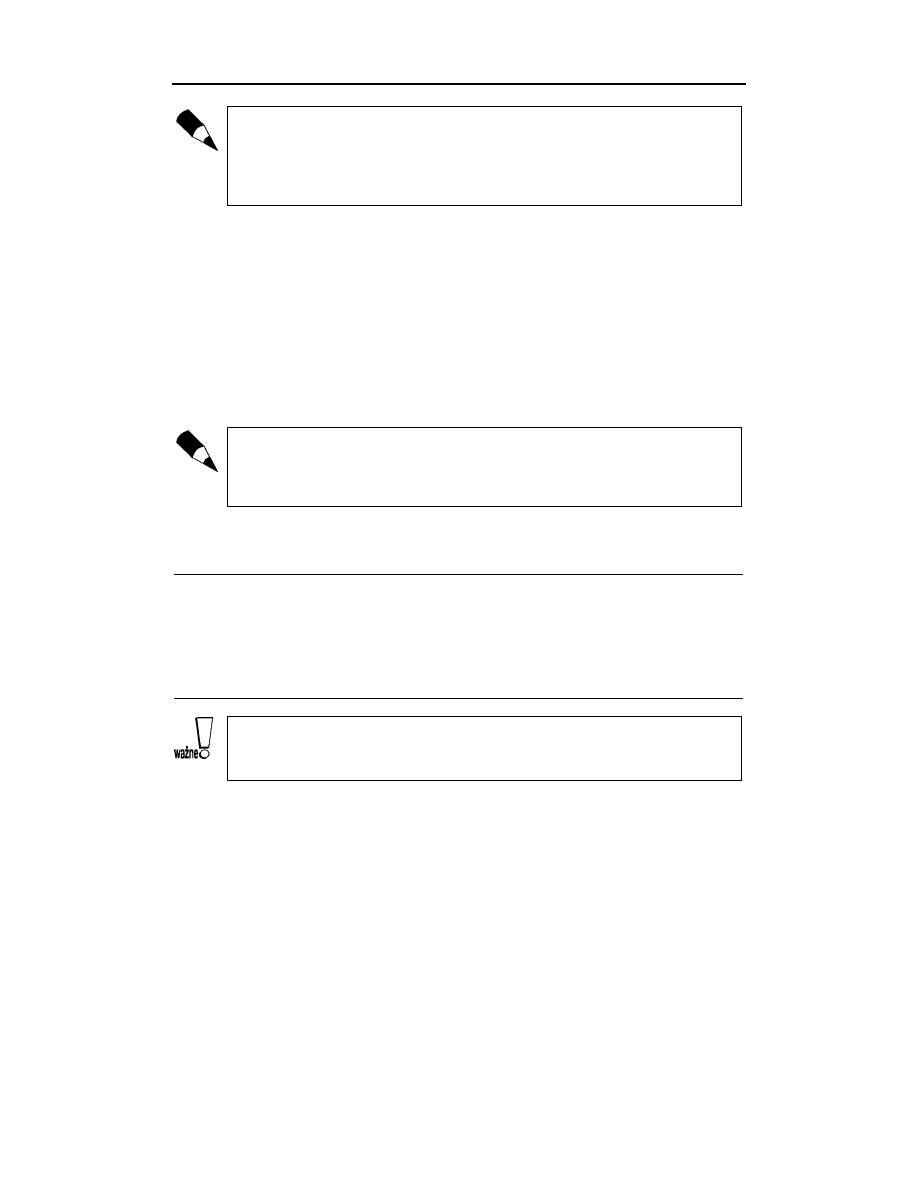
Rozdział 3.
♦ Narzędzia Novell Management
107
ConsoleOne możesz usunąć, wpisując
"()* w wierszu poleceń. Oba pole-
cenia:
"()* i "()* mają dodatkowe parametry do uruchomienia
ich w trybie bez konieczności obsługi operatora oraz do instalowania bądź usuwa-
nia pojedynczych składników. Więcej szczegółów o składni tych poleceń otrzymasz
w wyniku wpisania w wierszu poleceń
"()*(!+ lub "()*()+.
Obie procedury, instalacyjna i usuwająca, tworzą ze swojego działania raport, który
znajdziesz w katalogu /var.
Poniższe polecenie uruchomi program ConsoleOne w sesji lokalnej lub w sesji zdalnej
X terminala:
,,,-,
.
Solaris
Ta wersja programu ConsoleOne jest pierwszą działającą w systemie Solaris. Uru-
chamia się ją lokalnie lub zdalnie z innego systemu poprzez sesję X terminala — pod
warunkiem, że zdalny komputer wyposażony jest w podsystem X Window.
Obecne wydanie programu ConsoleOne dla systemu Solaris zostało przetestowa-
ne tylko w środowisku Sun Java Runtime Environment (JRE) 1.2.2-5a. Środowisko
to jest zawarte w pakiecie instalacyjnym ConsoleOne. Jeżeli masz je już zainstalo-
wane, nie musisz instalować go ponownie.
Poniżej przedstawiono wymagania systemowe programu ConsoleOne w środowisku
Solaris:
Wersja systemu operacyjnego
Solaris 2.6 lub 7 z zainstalowanymi najnowszymi poprawkami
(można je pobrać ze strony http://sunsolve.sun.com/)
Solaris 8
Wolna przestrzeń na dysku
z instalacją JRE: 64 MB
bez instalacji JRE: 10 MB
Rozdzielczość ekranu
800×600×256 kolorów (minimum)
Obecna wersja ConsoleOne nie jest zgodna z usługami eDirectory w wersjach po-
przedzających 8.5. Procedura instalacyjna po wykryciu nieodpowiedniej wersji
eDirectory przerwie swoje działanie.
Aby zainstalować program ConsoleOne na serwerze Solaris, wykonaj następujące
czynności:
1.
Zamontuj w systemie Solaris CD-ROM „NetWare 6 Client” i przejdź na nim
do foldera /consoleone.
2.
Wpisz w wierszu poleceń
"()*
i rozpocznij instalację.
3.
Postępuj zgodnie z poleceniami pokazywanymi na ekranie. Pamiętaj, że gdy masz
już zainstalowane środowisko Sun JRE 1.2.2-5a, możesz opuścić jego instalację.
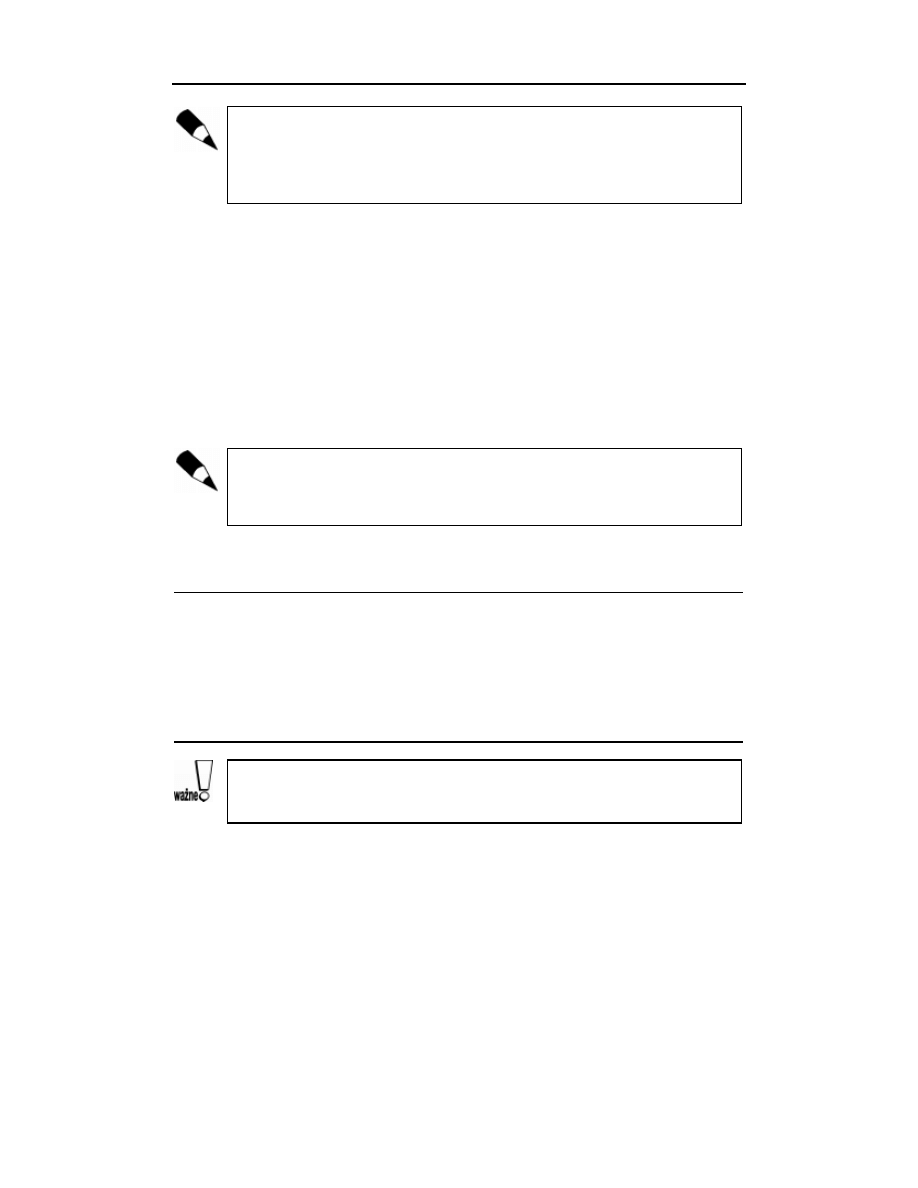
108
Część I
♦ Wprowadzenie
ConsoleOne możesz usunąć, wpisując w wierszu poleceń
("()*. Oba pole-
cenia:
"()* i "()* m+ają dodatkowe parametry do uruchomie-
nia ich w trybie bez konieczności obsługi operatora oraz do instalowania bądź
usuwania pojedynczych składników. Więcej szczegółów o składni tych poleceń
otrzymasz po wpisaniu w wierszu poleceń
"()*(!+ lub "()*()+.
Procedury instalacyjna i usuwająca tworzą ze swojego działania raport, który znaj-
dziesz w katalogu /var.
Poniższe polecenie uruchomi program ConsoleOne w sesji lokalnej lub w sesji zdal-
nej X terminala:
,,,-,
Tru64 UNIX
Ta wersja programu ConsoleOne jest pierwszą działającą w systemie Tru64. Uruchamia
się ją lokalnie lub zdalnie z innego systemu poprzez sesję X terminala — pod warun-
kiem, że zdalny komputer wyposażony jest w podsystem X Window.
Obecne wydanie programu ConsoleOne dla systemu Tru64 zostało przetestowane
tylko w środowisku Compaq Java Runtime Environment (JRE) 1.2.2. Środowisko
to jest zawarte w pakiecie instalacyjnym ConsoleOne. Jeżeli masz je już zainsta-
lowane, nie musisz instalować go ponownie.
Poniżej przedstawiono wymagania systemowe programu ConsoleOne w środowisku
Tru64 UNIX:
Wersja systemu operacyjnego
Compaq Tru64 Unix 5.0a lub nowszy
RAM
minimum 64 MB
zalecane 128 MB
Procesor
200 MHz lub szybszy
Wolna przestrzeń na dysku
z instalacją JRE: 20 MB
bez instalacji JRE: 5 MB
Rozdzielczość ekranu
800×600×256 kolorów (minimum)
Obecna wersja ConsoleOne nie jest zgodna z usługami eDirectory w wersjach po-
przedzających 8.5. Procedura instalacyjna po wykryciu nieodpowiedniej wersji
eDirectory przerwie swoje działanie.
Aby zainstalować program ConsoleOne na serwerze Tru64, wykonaj następujące
czynności:
1.
Zamontuj w systemie Tru64 CD-ROM „NetWare 6 Client” i przejdź na nim
do foldera /consoleone.
2.
Wpisz w wierszu poleceń
"()*
i rozpocznij instalację.
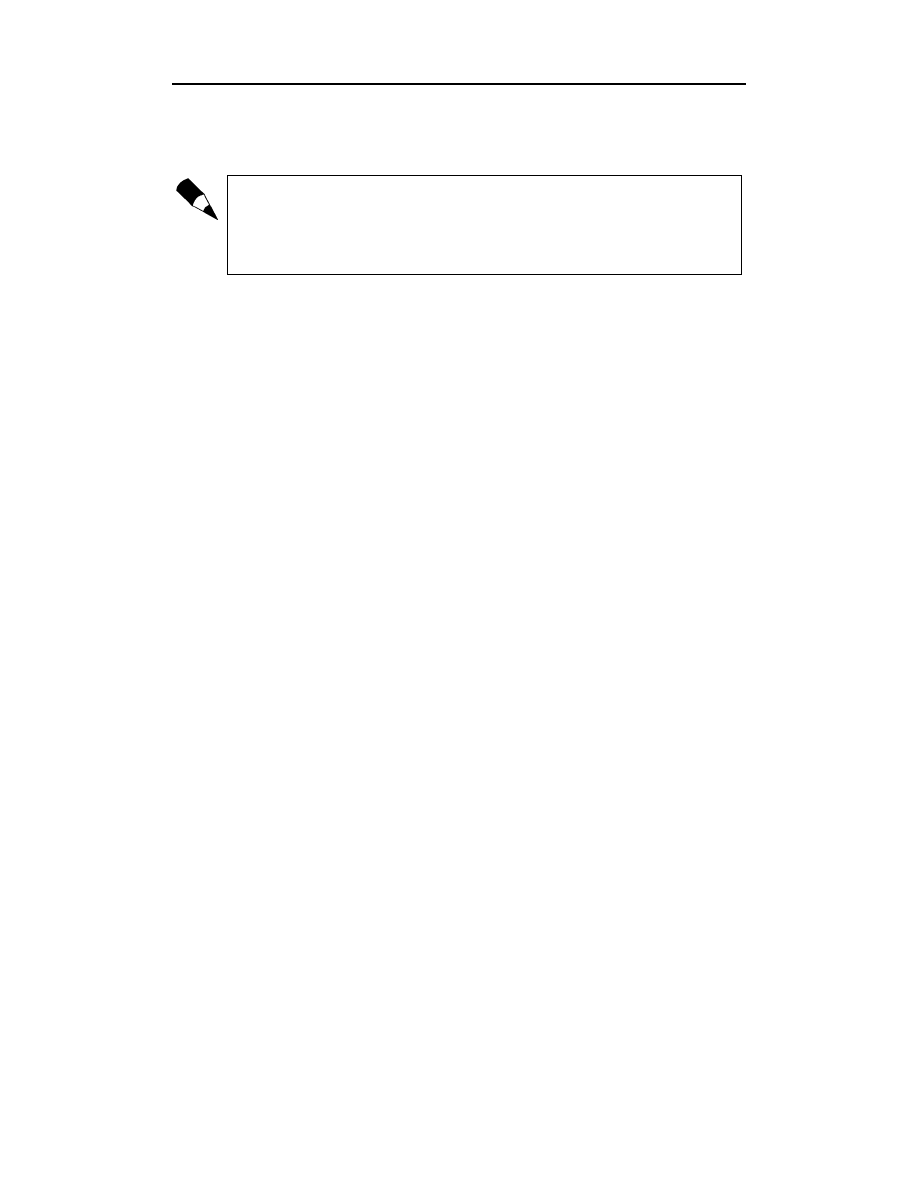
Rozdział 3.
♦ Narzędzia Novell Management
109
3.
Postępuj zgodnie z poleceniami pokazywanymi na ekranie. Pamiętaj, że gdy
masz już zainstalowane środowisko Compaq JRE 1.2.2, możesz opuścić jego
instalację.
ConsoleOne możesz usunąć, wpisując w wierszu poleceń
("()*. Oba pole-
cenia:
"()* i "()* mają dodatkowe parametry do uruchomienia
ich w trybie bez konieczności obsługi operatora oraz do instalowania bądź usuwa-
nia pojedynczych składników. Więcej szczegółów o składni tych poleceń otrzymasz
po wpisaniu w wierszu poleceń
"()*(!+ lub "()*()+.
Procedury instalacyjna i usuwająca tworzą ze swojego działania raport, który znaj-
dziesz w katalogu /var.
Poniższe polecenie uruchomi program ConsoleOne w sesji lokalnej lub w sesji zdal-
nej X terminala:
,,,-,
.
Ograniczenia programu ConsoleOne
Program ConsoleOne, choć używany już od jakiegoś czasu, wciąż ma pewne ograni-
czenia. Co więcej, wraz z pojawieniem się programu NetWare Web Manager niektóre
nowe zadania administracyjne wykonywane są przy użyciu nowych narzędzi, z cał-
kowitym pominięciem ConsoleOne. Używając zatem programu ConsoleOne, musimy
pamiętać o jego ograniczeniach:
ConsoleOne pracuje wolno na starszym sprzęcie, szczególnie wówczas,
gdy nie posiada odpowiedniej ilości pamięci RAM. Nikt przecież nigdy
nie powiedział, że idea „raz napisane uruchomisz wszędzie” będzie tania.
Starsze programy mogą nie mieć modułów rozszerzających do ConsoleOne.
W takich przypadkach pozostaje tylko użycie programu NWAdmin,
opisanego wcześniej w tym rozdziale.
Nowe usługi NetWare 6, takie jak Licensing i iPrint są dostępne tylko
z nowego narzędzia iManage i nie są dostępne z ConsoleOne.
Wykonywanie operacji na dużej liczbie obiektów (więcej niż 1000) może
spowodować, że niektóre funkcje ConsoleOne, takie jak wyszukiwanie,
wybieranie wielu obiektów, czy zliczanie obiektów — mogą dawać
niedokładne lub szczątkowe wyniki. W działaniach na tak na dużej liczbie
obiektów lepiej sprawdza się NWAdmin.
NetWare Web Manager
NetWare Web Manager jest narzędziem systemu NetWare 6 do zarządzania w systemie
nowymi usługami WWW o nazwie NetWare Web Services. Jednak dodając w nim łącza
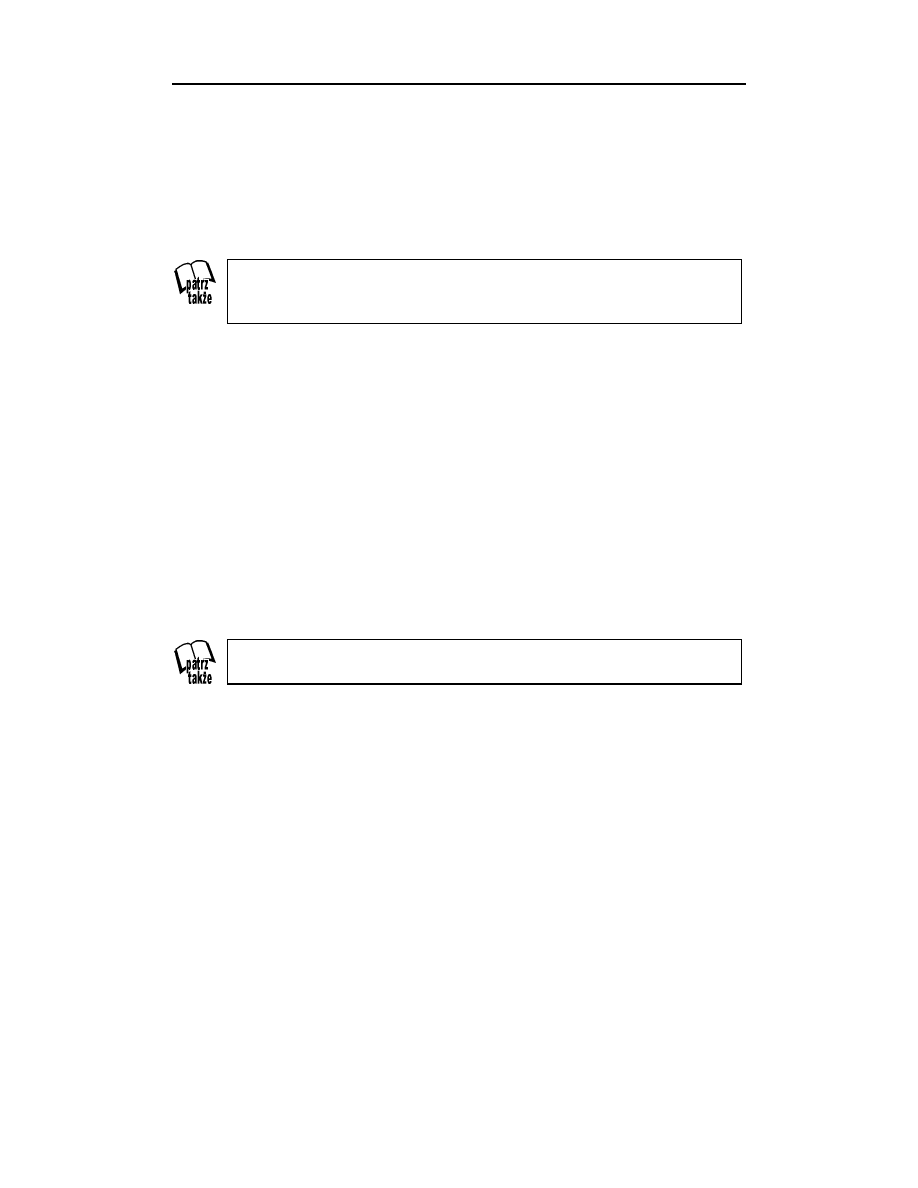
110
Część I
♦ Wprowadzenie
do innych narzędzi opartych na przeglądarce WWW, takich jak NetWare Remote
Manager, można uczynić z niego stronę główną dla wszystkich narzędzi zarządzają-
cych firmy Novell opartych na WWW.
Web Manager w operacjach wewnętrznych opiera się na, przeniesionym po raz pierwszy
do NetWare 6, najlepszym w branży serwerze Apache Web Server. Dzięki temu En-
terprise Web Server może być dedykowany do zastosowań eCommerce, bez koniecz-
ności obciążania go obsługą zarządzania siecią.
Więcej informacji na temat usług NetWare Web Services znajdziesz w rozdziale 10.
Więcej informacji na temat serwerów Apache Web Server i Enterprise Web Server
znajdziesz w rozdziale 9.
Program Web Manager wykonuje w stosunku do obiektów eDirectory tylko podstawowe
czynności administracyjne, pozostawiając większość z nich omówionemu wcześniej
programowi ConsoleOne oraz programowi NetWare Remote Manager, który zostanie
omówiony później w tym rozdziale. Poza pełnieniem funkcji strony głównej dla na-
rzędzi zarządzających systemem opartych na WWW, podstawowym zadaniem pro-
gramu Web Manager jest dostarczenie interfejsu do konfiguracji usług WWW i za-
rządzania nimi w NetWare 6.
Ważną korzyścią płynącą z użycia programu NetWare Web Manager jest łatwy do-
stęp za jego pośrednictwem do innych narzędzi opartych na interfejsie przeglądarki
WWW, włącznie z NetWare Remote Manager i iManage. Pozwala to na konfigurację
różnych usług za pomocą zdalnej stacji roboczej posiadającej dostęp do Internetu. Ni-
żej wymienione czynności administracyjne są wykonywane za pomocą programu
Web Manager lokalnie (z wnętrza sieci LAN lub WAN) lub zdalnie:
Zarządzanie serwerem Enterprise Web Server. Wybierz z pozycji NetWare
Enterprise Web Server nazwę serwera, którym chcesz zarządzać.
Więcej informacji o Enterprise Web Server znajdziesz w rozdziale 9.
Zarządzanie uwierzytelnianiem użytkowników chcących korzystać z serwera
Enterprise Web Server. Program Web Manager uwierzytelnia użytkowników
poprzez usługi eDirectory lub poprzez lokalną bazę danych. Firma Novell
rekomenduje użycie eDirectory, ponieważ ta usługa zarządza zarówno
uwierzytelnianiem, jak i uprawnieniami dostępu. Jednak w sytuacji, gdy
serwer WWW zawiera w większości informacje dostępne publicznie
— uwierzytelnianie użytkowników nie jest najważniejszą kwestią i może być
realizowane poprzez lokalną bazę danych.
Modyfikacja ustawień programu Web Manager. Wybierz ikonę Admin
Preferences znajdującą się w górnej ramce strony głównej programu Web
Manager.
Zdalne zarządzanie drzewami eDirectory i ich obiektami. Ze strony głównej
programu Web Manager wybierz z pozycji Novell Directory Services nazwę
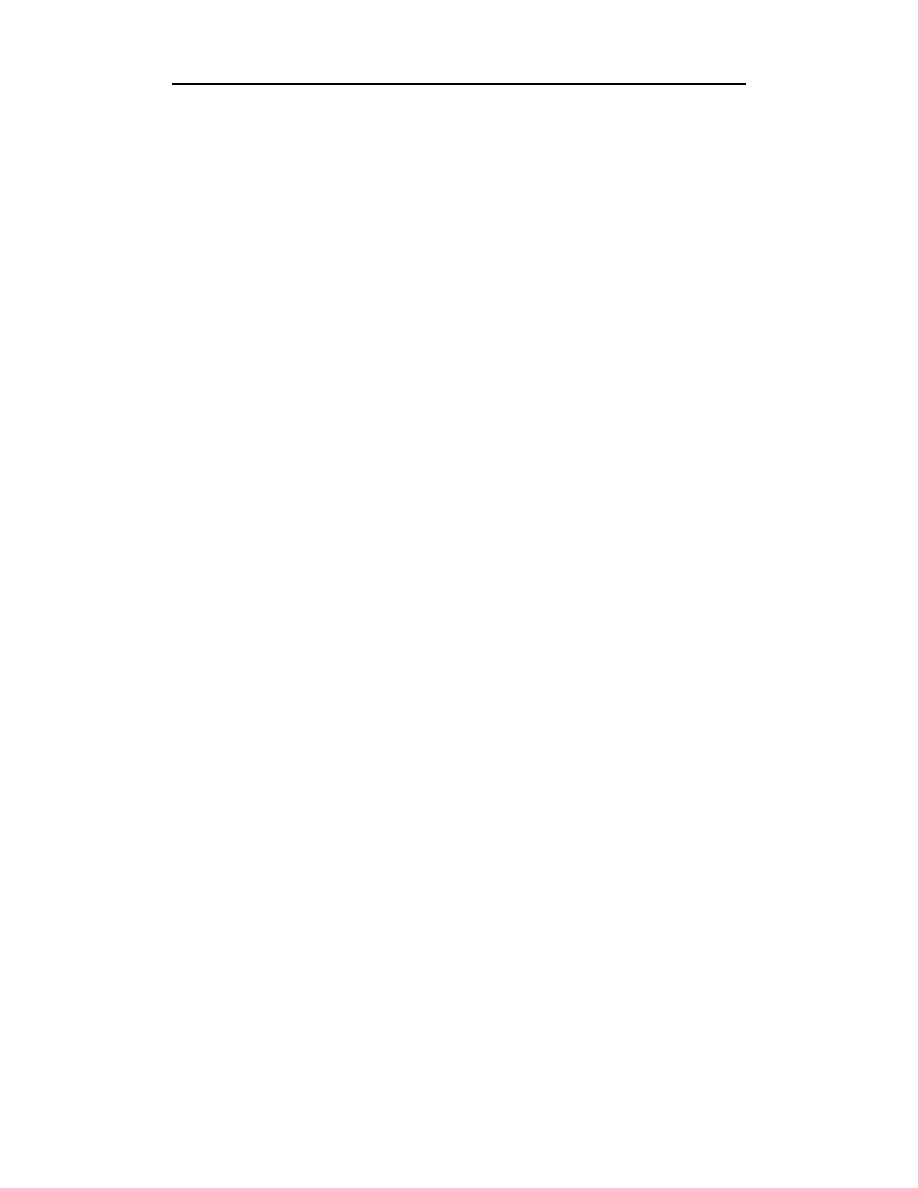
Rozdział 3.
♦ Narzędzia Novell Management
111
serwera, którym chcesz zarządzać. Aby zarządzać użytkownikami i grupami
zdefiniowanymi dla serwera Enterprise Web Server, wybierz nazwę serwera
z pozycji NetWare Enterprise Web Server, a następnie w górnej ramce programu
Web Manager wybierz ikonę Users and Groups.
Instalacja programu Web Manager
Program NetWare Web Manager jest instalowany wraz z instalacją systemu NetWare 6.
Po zakończeniu instalacji uruchamia się go w przeglądarce WWW. Zmiany konfigu-
racyjne usług WWW dostępnych w NetWare 6 wprowadzane z poziomu programu
Web Manager, są odzwierciedlane w plikach konfiguracyjnych serwera NetWare 6.
Aby zapewnić dostęp do programu Web Manager z Internetu, spoza zapory sieciowej,
należy sprawić, by port TCP o numerze 2200 był otwarty na zaporze dla adresu IP
serwera WWW, na którym usadowiony jest Web Manager. Port o numerze 2200 jest
domyślnie przypisany do programu Web Manager, jednak gdy zachodzi taka potrzeba,
numer ten można zmienić na nieużywany przez inne usługi serwera NetWare 6.
Można korzystać z programu Web Manager z takich przeglądarek, jak Internet Explorer
czy Netscape Communicator w wersjach 4.x lub nowszych. Przeglądarka musi mieć
włączoną obsługę języków Java lub JavaScript, gdyż wszystkie składniki narzędzi
konfiguracyjnych i administracyjnych wymagają obsługi co najmniej jednej z tych plat-
form. Obsługę języka Java włącza się, w zależności od używanej przeglądarki, w przed-
stawiony dalej sposób.
Internet Explorer 4 lub nowszy
Aby uruchomić obsługę języka Java w przeglądarce Internet Explorer 4 lub nowszej,
wykonaj następujące czynności:
1.
Z menu Tools (narzędzia) wybierz Internet Options (opcje internetowe).
2.
Wybierz zakładkę Advanced (zaawansowane).
3.
W pozycji Microsoft VM zaznacz pole wyboru JIT Compiler for Virtual
Machine Enabled (włączony kompilator Java JIT).
4.
Naciśnij OK. Będziesz musiał ponownie uruchomić stację roboczą w celu
zakończenia instalacji.
Netscape Navigator
Aby uruchomić obsługę języka Java w przeglądarce Netscape Navigator, wykonaj na-
stępujące czynności:
1.
Z menu Options wybierz Network Preferences.
2.
Wybierz zakładkę Language i upewnij się, że pola Java i JavaScript
są zaznaczone.
3.
Naciśnij OK.
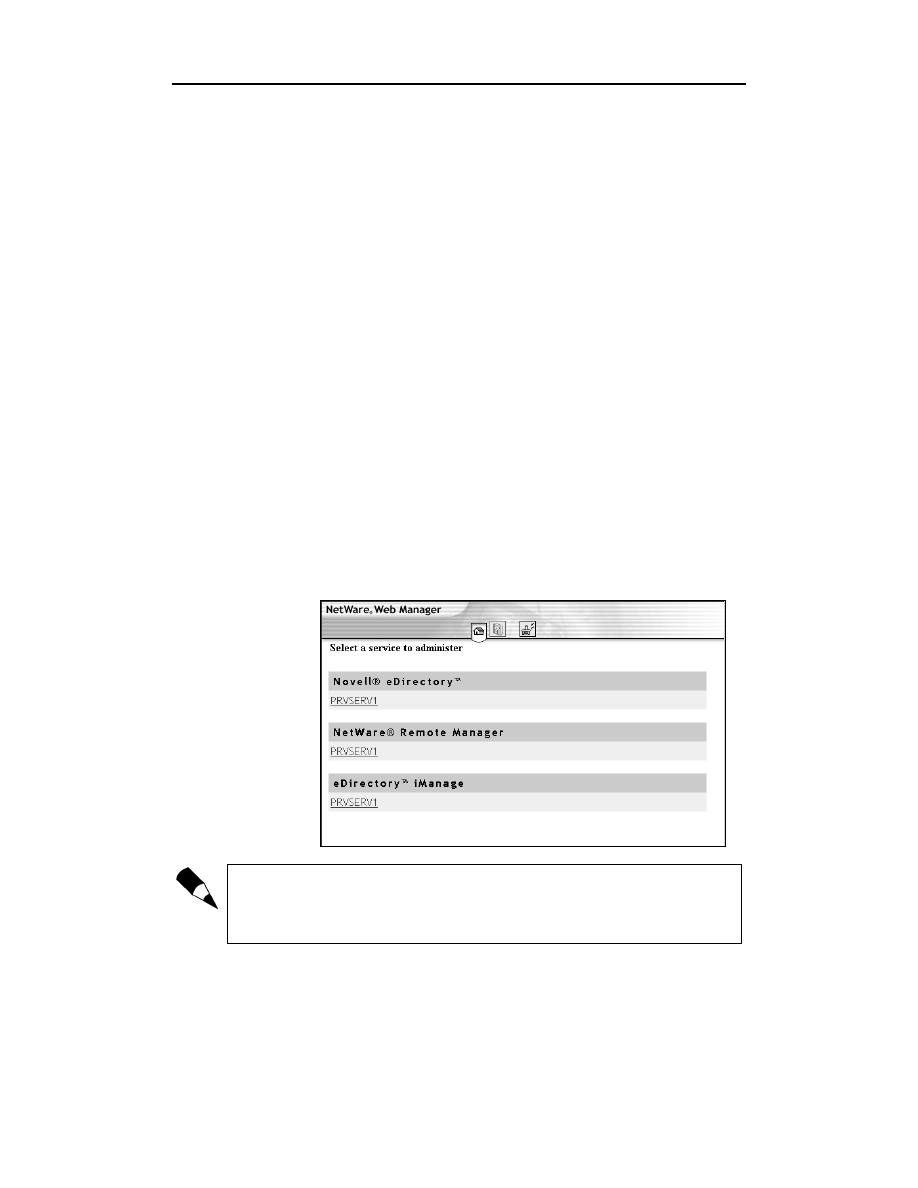
112
Część I
♦ Wprowadzenie
Netscape Communicator
Aby uruchomić obsługę języka Java w przeglądarce Netscape Communicator, wyko-
naj następujące czynności:
1.
Z menu Edit wybierz Preferences.
2.
W lewej kolumnie wybierz kategorię Advanced.
3.
Zaznacz pola wyboru Enable Java i Enable JavaScript.
4.
Naciśnij OK.
Aby uruchomić program Web Manager, otwórz przeglądarkę WWW, wpisz nazwę
serwera WWW lub jego adres IP, wstaw dwukropek i bezpośrednio po nim wpisz
numer portu programu Web Manager — domyślnie jest to 2200. Na przykład:
https://www.quills.com:2200
lub
https://137.65.192.1:2200.
Konfiguracja programu Web Manager
Po zainstalowaniu programu Web Manager nie pozostaje zbyt wiele do konfigurowania.
Na rysunku 3.2 pokazano stronę główną programu. W miarę instalowania nowych
usług, takich jak na przykład Enterprise Web Server, FTP Server, czy Web Search Se-
rver, do strony głównej programu są dodawane nowe łącza. Jednak na kilka czynności
konfiguracyjnych należy zwrócić uwagę.
Rysunek 3.2.
Interfejs programu
NetWare Web
Manager
Przy pierwszym uruchomieniu programu Web Manager możesz zostać poproszony
o akceptację nieznanego certyfikatu. Wybierz Yes, by kontynuować lub View Certi-
ficate, by zainstalować w przeglądarce certyfikat serwera. Po zainstalowaniu certy-
fikatu komunikat nie będzie się już więcej pojawiał.
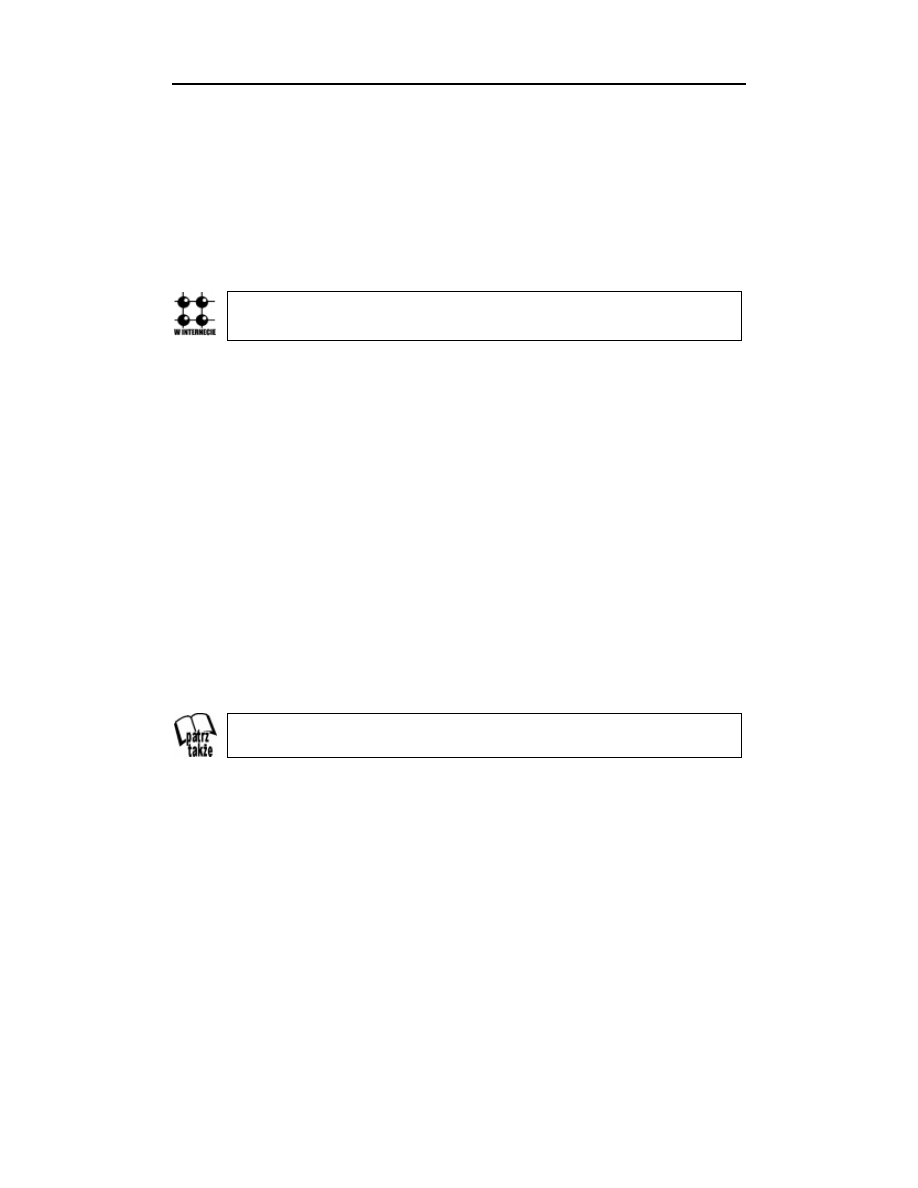
Rozdział 3.
♦ Narzędzia Novell Management
113
Zmiana numeru portu programu Web Manager
Program Web Manager zabezpiecza zwykle komunikację za pomocą techniki SSL, z wy-
korzystaniem certyfikatu serwera, który został utworzony w czasie instalacji NetWare 6.
Bezpieczeństwo można jeszcze zwiększyć przez zmianę numeru portu TCP programu
Web Manager.
Najlepszą decyzją będzie wybór portu o numerze wyższym od 49152. Numery por-
tów poniżej tej liczby mogą już być przyznane innym usługom i dlatego nie powinny
być używane. Wybierz zatem jakiś wolny numer portu z zakresu od 49152 do 65000.
Pełna lista zarejestrowanych portów jest dostępna na stronach Assigned Numbers
Authority (IANA) pod adresem http://www.iana.org/assignments/port-numbers.
Aby zmienić numer TCP portu używanego przez program Web Manager, wykonaj
następujące czynności:
1.
Kliknij ikonę Admin Preferences na stronie głównej programu Web Manager.
2.
Wpisz w polu Web Manager Port numer portu TCP, którego ma używać Web
Manager.
3.
Naciśnij OK.
4.
Uruchom ponownie serwer z nowymi ustawieniami.
Włączanie i wyłączanie szyfrowania
Cała komunikacja przychodząca i wychodząca programu Web Manager jest zwykle
szyfrowana za pomocą Secure Sockets Layer (SSL). W takim przypadku dostęp do serwe-
ra odbywa się za pomocą protokołu HTTPS.
Bazą kryptograficzną dla programu Web Manager są usługi NICI i serwer Novell
Certificate Server, instalowane domyślnie wraz z instalacją serwera NetWare 6. Serwer
certyfikacji dostarcza programowi Web Manager pary kluczy kryptograficznych oraz
certyfikatu serwera.
Więcej informacji na temat NICI oraz serwera certyfikacji znajdziesz w rozdziale 6.
Aby włączyć lub wyłączyć szyfrowanie, wykonaj następujące czynności:
1.
Przejdź do strony głównej programu Web Manager i wybierz pozycję Admin
Preferences.
2.
W polu Encryption kliknij On — żeby włączyć lub Off — żeby wyłączyć
działanie SSL.
3.
Wybierz z listy rozwijanej Server Certificates obiekt typu Server Certificate,
który będzie użyty podczas szyfrowania SSL.
4.
Naciśnij OK.
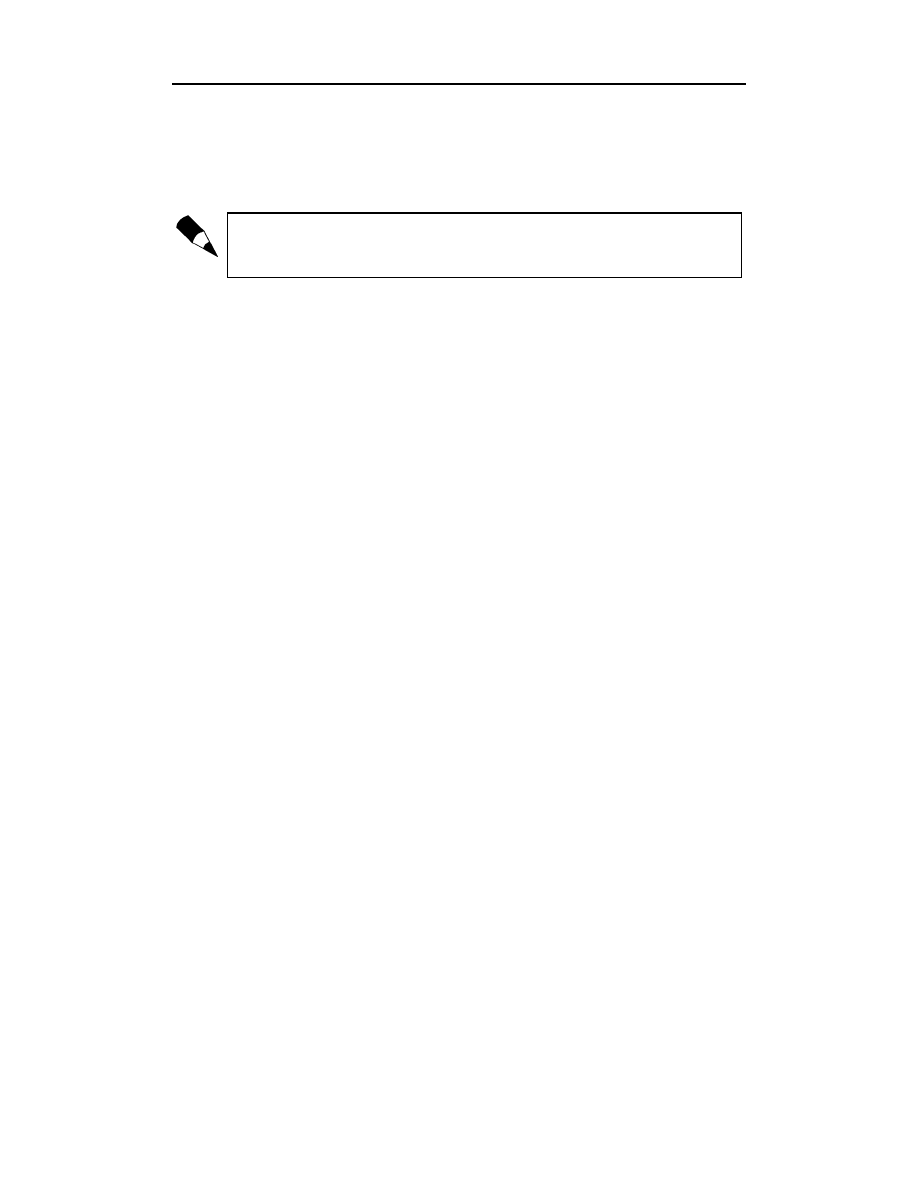
114
Część I
♦ Wprowadzenie
Pliki raportów programu Web Manager
Serwer Apache Web Server raportuje działanie wszystkich wykonywanych przez siebie
usług, włącznie z działaniem programu Web Manager. Protokołowane jest, kto odwie-
dzał serwer, z jakich korzystał usług i jakie błędy wystąpiły, jeżeli w ogóle wystąpiły.
Serwer Enterprise Web Server zapisuje swoje własne raporty. Aby je przejrzeć, wybierz
ze strony głównej programu Web Manager, z pozycji NetWare Enterprise Web Server
łącze do serwera, a następnie ikonę Server Status.
Pliki raportów serwera Apache Web Server zapisywane są w formacie Common Log
Format (CLF), zapewniającym dostateczną liczbę informacji o aktywności serwera.
Raport dostępu zawiera informacje o zapytaniach kierowanych do serwera i jego od-
powiedziach. Raport o błędach zawiera listę wszystkich błędów napotkanych przez
serwer, włącznie z nieudanymi próbami logowania i inne komunikaty.
Aby skonfigurować parametry raportowania programu Web Manager, wykonaj nastę-
pujące czynności:
1.
Wybierz ze strony głównej programu Web Manager ikonę Admin Preferences,
a następnie Log Settings.
2.
Podaj w polu Access Log ścieżkę do miejsca, w którym NetWare Web Manager
ma umieszczać plik raportu dostępu. Zwykle plik ten jest przechowywany
w katalogu SYS:NOVONYX/SUITESPOT/ACCESS-SERV/LOGS/ACCESS.TXT
serwera NetWare 6. Pozostawienie tego pola bez wpisu powoduje wyłączenie
protokołowania.
3.
Podaj w polu Error Log ścieżkę do miejsca, w którym NetWare Web Manager
ma umieszczać plik raportu o błędach. Zwykle plik ten jest przechowywany
w katalogu SYS:NOVONYX/SUITESPOT/ACCESS-SERV/LOGS/ERRORS.TXT
serwera NetWare 6. Pozostawienie tego pola bez wpisu powoduje wyłączenie
protokołowania.
4.
Naciśnij OK, by zachować nowe ustawienia.
Aby przejrzeć raporty dostępu i raporty o błędach, wykonaj następujące czynności:
1.
Wybierz ze strony głównej programu Web Manager ikonę Admin Preferences,
a następnie View Access Log lub View Error Log.
2.
Wpisz w polu Number of Entries liczbę linii raportu, które chcesz przejrzeć.
3.
Jeżeli chcesz zawęzić zakres pokazywanych pozycji raportu do wybranych
rodzajów zdarzeń, wpisz je w polu Only Show Entries With. Uważaj, to pole
uwzględnia wielkość znaków.
4.
Naciśnij OK, by zawęzić zakres prezentowanych pozycji raportu. Użyj
przycisku Reset, by ponowić przeszukiwanie i odświeżyć widok pliku raportu.
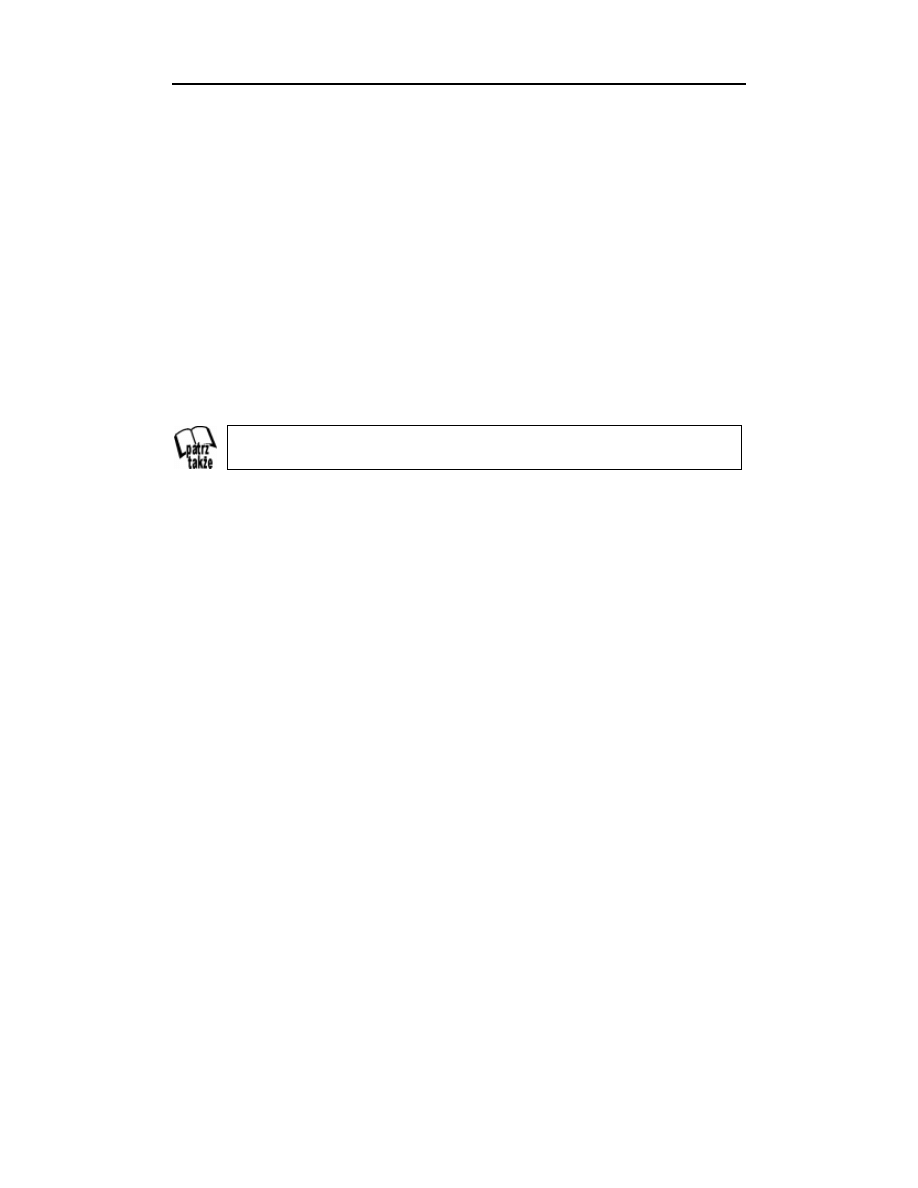
Rozdział 3.
♦ Narzędzia Novell Management
115
iManage
System NetWare 6 dostarczany jest z wersją 1.0 programu iManage, narzędzia opartego
na przeglądarce, służącego do zarządzania i administrowania obiektami eDirectory oraz
konfigurowania ich. Program iManage używa usług Role Based Services (RBS) w celu
przydzielenia użytkownikowi zbioru zadań i obiektów, w zależności od jego roli (ról).
Użytkownicy wykorzystują program iManage tylko w zakresie przydzielonej przez
eDirectory roli.
W tym pierwszym wydaniu program iManage pozwala na pełnienie ról administracyj-
nych w zarządzaniu usługami Novell Licensing Services (NLS), iPrint, DNS/DHCP
oraz na podstawowe zarządzanie obiektami eDirectory. Z czasem lista usług zarzą-
dzanych przez program iManage rozrośnie się znacząco.
Program iManage bazuje, podobnie jak pozostałe narzędzia zarządzające NetWare 6
oparte na WWW, na serwerze Apache Web Server, będącym nowością w systemie
NetWare 6.
Więcej informacji o serwerze Apache Web Server znajdziesz w rozdziale 9.
Instalacja programu iManage
Program iManage jest instalowany automatycznie wraz z instalacją systemu NetWare 6.
Gdy z jakiegoś powodu zostanie usunięty, można go ponownie zainstalować za pomocą
programu Deployment Manager lub z konsoli graficznej serwera. Aby zainstalować
iManage za pomocą programu Deployment Manager, wykonaj następujące czynności:
1.
Upewnij się, że jesteś zalogowany jako użytkownik posiadający uprawnienia
administracyjne do usług eDirectory i do serwera NetWare.
2.
Włóż CD-ROM NetWare 6 Operating System do napędu stacji roboczej
i z głównego foldera CD-ROM-u uruchom program Deployment Manager
(NWDEPLOY.EXE).
3.
Wybierz w lewej części jego okna pozycję Install NetWare 6 Products.
4.
Z listy dostępnych serwerów wybierz serwer, na którym chcesz dokonać
instalacji, a następnie naciśnij Next.
5.
Podaj dane niezbędne do uwierzytelnienia się do wybranego serwera i naciśnij
OK. W przypadku kłopotów z połączeniem się wybierz pozycje Details
i Connect by Address. Następnie podaj adres IP serwera, z którym chcesz się
połączyć.
6.
Zaznacz na ekranie Components pozycję Novell iManage i usuń zaznaczenie
wszystkich innych pozycji, a następnie naciśnij Next.
7.
Wskaż miejsce i nazwę kontenera, który będzie przechowywał dla programu
iManage role administracyjne, a następnie naciśnij Next.
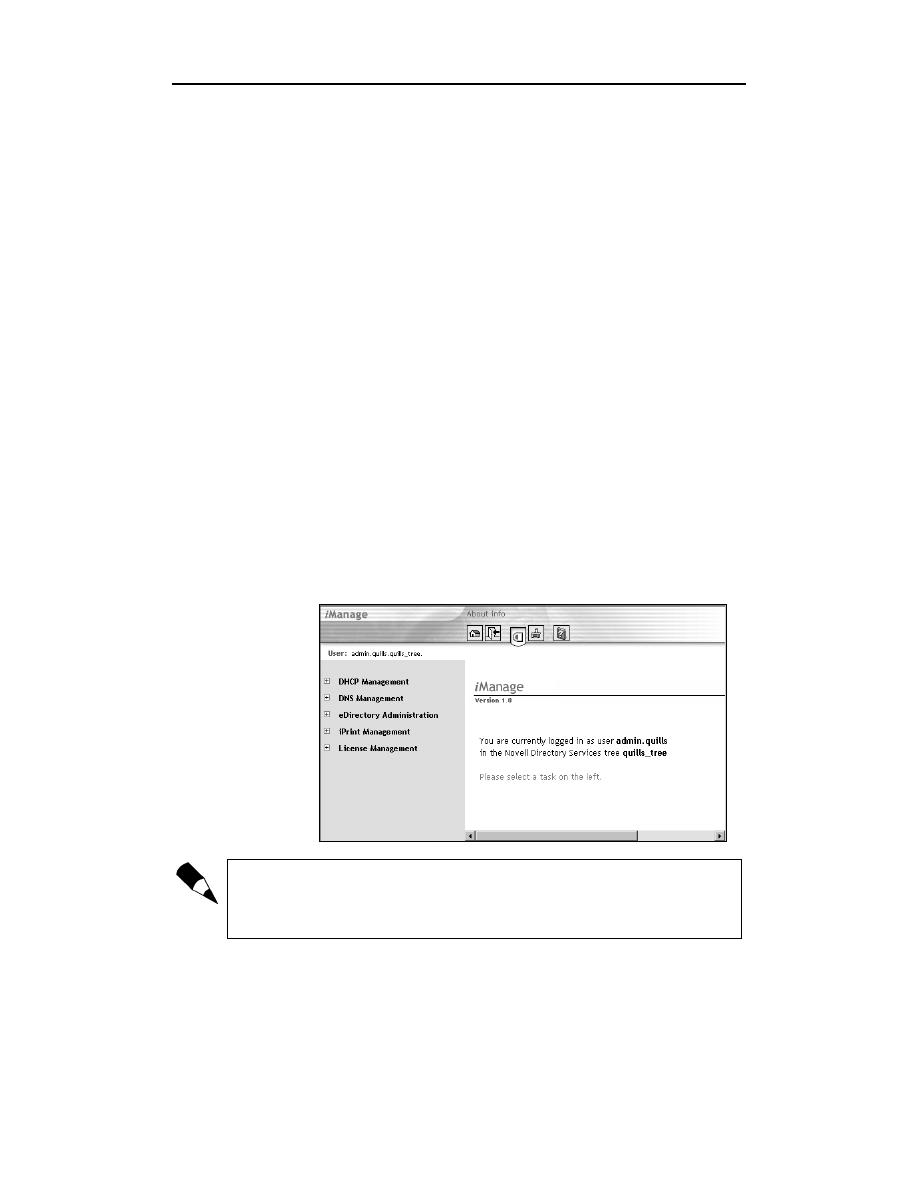
116
Część I
♦ Wprowadzenie
8.
Wybierz Finish na ekranie Summary w celu zainstalowania iManage na
serwerze docelowym.
iManage wymaga użycia przeglądarki Internet Explorer 5 lub nowszej, Netscape Com-
municator 4.6 lub 4.7, lub Netscape 6.1. Przeglądarka musi mieć włączoną obsługę
języków Java lub JavaScript. W podrozdziale opisującym program Net Manager
przedstawiono czynności uaktywniające obsługę tych języków.
Program iManage jest dostępny tylko poprzez numer portu programu Web Manager,
jednak w razie potrzeby można pominąć stronę główną programu Web Manager i przejść
do iManage bezpośrednio. Program iManage można uruchomić w jednym z poniż-
szych trybów:
Tryb podstawowy. Jest to standardowy tryb dla przeglądarek Internet
Explorer i Netscape 6.1 (rysunek 3.3). Program iManage w tym trybie
wygląda podobnie jak program NoRM. Program iManage możesz otworzyć
ze strony głównej programu Web Manager, wybierając łącze do serwera
z pozycji eDirectory iManage. W oknie dialogowym uwierzytelniania podaj
pełną nazwę użytkownika posiadającego uprawnienia administracyjne do tego
serwera, łącznie z poprzedzającą ją kropką, podaj hasło i naciśnij OK. Możesz
też ominąć stronę główną programu Web Manager i przejść do iManage
bezpośrednio. W tym celu wpisz w przeglądarce nazwę serwera lub jego adres
IP, wstaw dwukropek i bezpośrednio po nim wpisz numer portu, domyślnie
jest to 2200, a na końcu dopisz ścieżkę /eMFrame/iManage.html. Na przykład:
https://www.quills.com:2200/eMFrame/iManage.html
lub
https://137.65.192.1:2200/eMFrame/iManage.html.
Rysunek 3.3.
Interfejs programu
iManage w trybie
podstawowym
Przy pierwszym uruchomieniu programu iManage możesz zostać poproszony o ak-
ceptację nieznanego certyfikatu. Wybierz Yes, by kontynuować lub View Certifica-
te, by zainstalować w przeglądarce certyfikat serwera. Po zainstalowaniu certyfi-
katu komunikat nie będzie się więcej pojawiał.
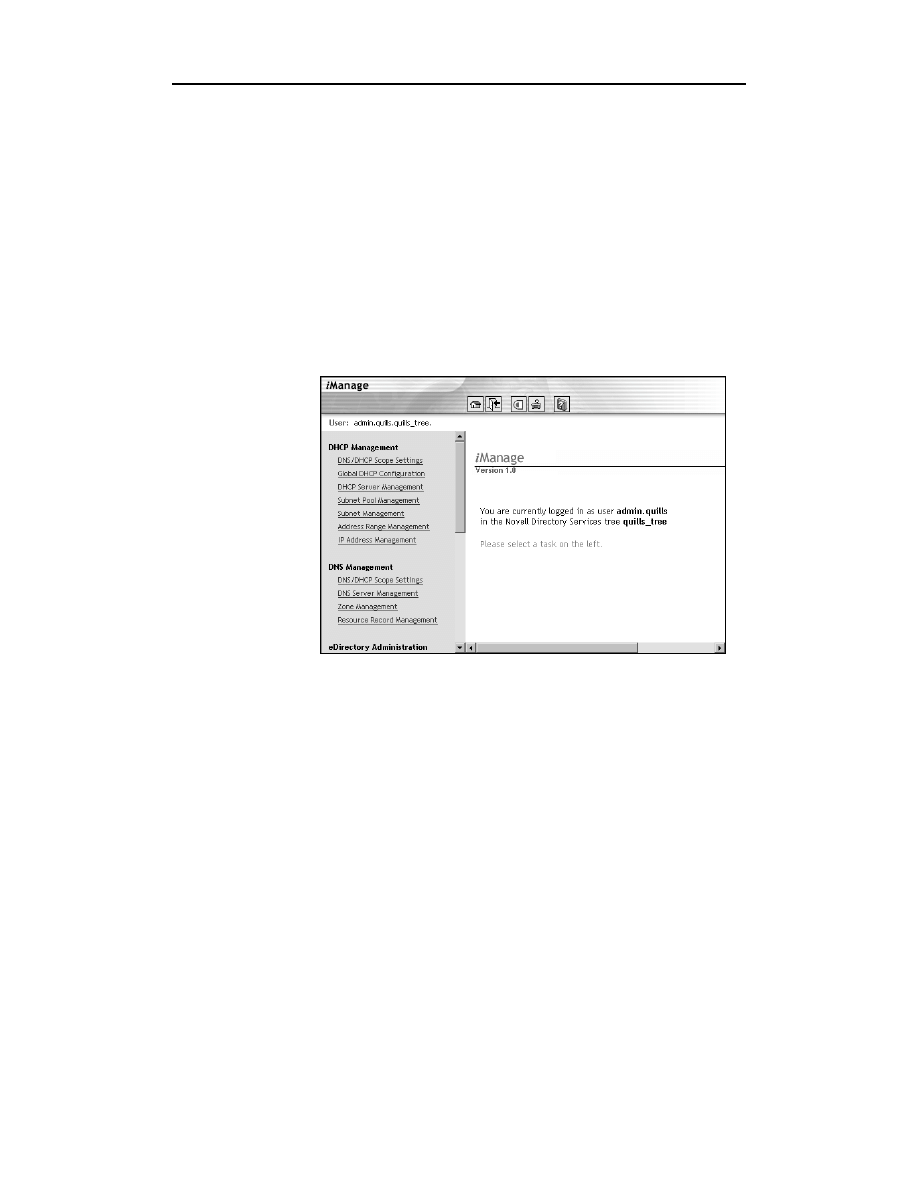
Rozdział 3.
♦ Narzędzia Novell Management
117
Tryb uproszczony. Jest to standardowy tryb dla przeglądarek Netscape 4.6
i 4.7 (rysunek 3.4). Ten tryb daje taki sam zestaw funkcji, jak tryb podstawowy,
z tą tylko różnicą, że jego wygląd jest dostosowany do obsługi przez osoby
niepełnosprawne (na przykład wszystkie pozycje menu są rozwinięte — co
jest ułatwieniem dla osób niewidomych, korzystających z urządzeń czytających
tekst z ekranu). Aby wymusić otwarcie iManage w trybie uproszczonym,
musisz pominąć stronę główną programu Web Manager. W tym celu wpisz
w przeglądarce nazwę serwera lub jego adres IP, wstaw dwukropek
i bezpośrednio po nim wpisz numer portu, domyślnie jest to 2200, a na końcu
dopisz ścieżkę /eMFrame/Simple.html. Na przykład:
https://www.quills.com:2200/eMFrame/Simple.html
lub
https://137.65.192.1:2200/eMFrame/Simple.html
Rysunek 3.4.
Interfejs programu
iManage w trybie
uproszczonym
Niezależnie od wybranego trybu, użytkownik ma dostęp tylko do tych funkcji, do któ-
rych zostały mu przydzielone uprawnienia. Pełen dostęp do wszystkich funkcji pro-
gramu iManage jest możliwy tylko dla użytkownika uwierzytelnionego do drzewa
eDirectory z uprawnieniami Supervisory.
Podstawy programu iManage
Jak widać na rysunkach 3.3 i 3.4, program iManage składa się z trzech ramek:
Ramka nagłówka. Zajmuje górną część okna, zawiera łącza do stron Home,
Roles and Tasks, Configuration, Help oraz łącze Exit, którego wybranie
powoduje zamknięcie okna przeglądarki.
Ramka nawigacyjna. Zajmuje lewą część okna, zawiera listę pogrupowanych
zadań administracyjnych dostępnych uwierzytelnionemu użytkownikowi.
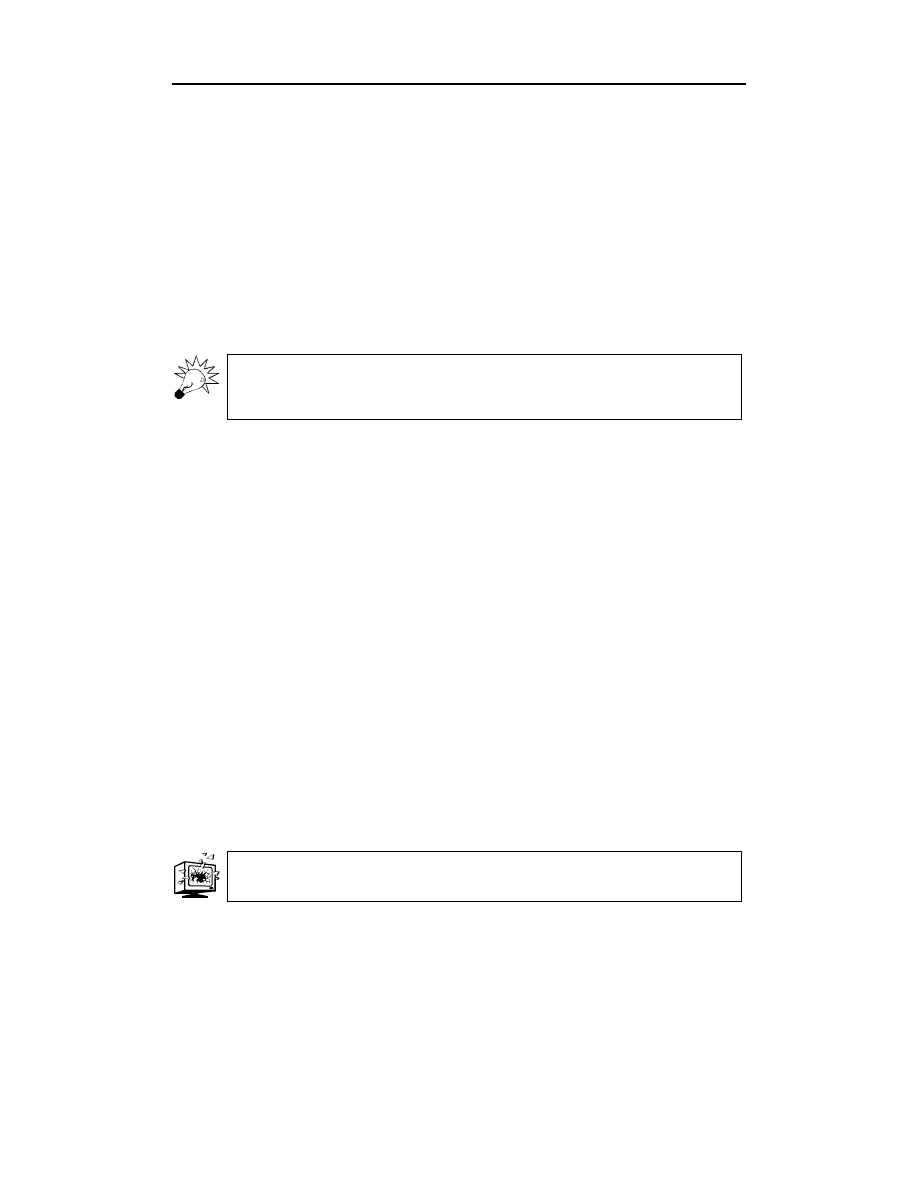
118
Część I
♦ Wprowadzenie
W obecnym wydaniu programu iManage lista ta składa się z jednej lub z kilku
poniższych pozycji:
DHCP management,
DNS management,
eDirectory administration,
iPrint management,
License management.
Ramka główna. Zajmuje środkową i prawą część okna. Po kliknięciu łącza
z ramki nagłówka lub z ramki nawigacyjnej pokazywana jest w niej zawartość
wybranych stron.
Jeżeli zobaczysz ikonę lupy obok pola w iManage, możesz ją wykorzystać do znaj-
dowania określonych obiektów używanych do tworzenia, definiowania i przypisy-
wania ról w trakcie przeglądania lub przeszukiwania drzewa.
Zarządzanie w programie iManage oparte na rolach
Konfigurowane w programie iManage usługi oparte na rolach, reprezentowane są przez
obiekty eDirectory. Oto nowe typy obiektów:
RBS Collection. Jest to kontener przechowujący obiekty RBS Role i RBS
Task. Jego położenie określa się w momencie instalacji NetWare 6.
RBS Role. Określa zadania wykonywane przez autoryzowanych użytkowników
— członków tego obiektu. Definiowanie roli polega na utworzeniu obiektu
RBS Role i połączeniu go z zadaniami, które dana rola ma wykonywać. Obiekt
ten można utworzyć tylko w kontenerze RBS Collection.
RBS Module. Jest to kontener zawarty w kontenerze RBS Collection,
organizujący dostępne obiekty RBS Task w funkcjonalne grupy. Obiekt RBS
Module pozwala przyporządkowywać użytkownikom odpowiedzialność za
określony zestaw funkcji programów i usług.
RBS Task. Reprezentuje określone zadanie, jak na przykład kasowanie haseł
logowania. Obiekt ten można utworzyć tylko w kontenerze RBS Collection.
RBS Scope. Przedstawia kontekst w drzewie, gdzie dana rola będzie sprawowana.
Obiekt ten jest powiązany z obiektami RBS Role. Jest tworzony dynamicznie
według potrzeb i usuwany automatycznie, gdy przestaje być potrzebny.
Nigdy nie zmieniaj konfiguracji obiektu RBS Scope. Zmiana jego konfiguracji może
mieć bardzo poważne konsekwencje i może potencjalnie załamać system.
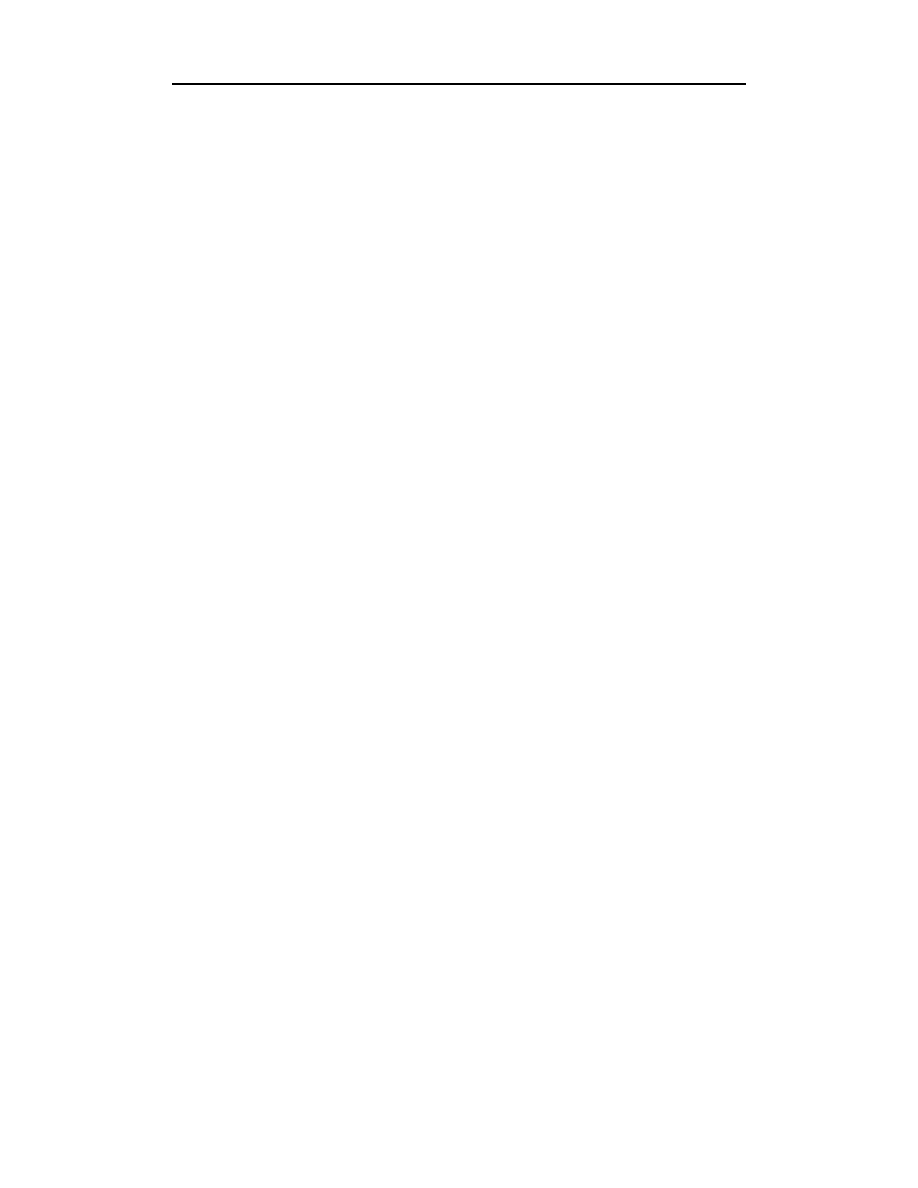
Rozdział 3.
♦ Narzędzia Novell Management
119
Konfiguracja usług opartych na rolach
W trakcie instalacji programu iManage schemat drzewa eDirectory jest rozszerzany
o obsługę wymienionych wyżej obiektów RBS. Dodatkowo dla usług zarządzanych
za pomocą ról tworzony jest kontener RBS oraz instalowane są moduły rozszerzające
iManage, obsługujące dostępne obecnie pakiety programów. Każdą z tych czynności
można wykonać również później z programu iManage.
Aby zainstalować rozszerzenie schematu RBS, wykonaj następujące czynności w oknie
iManage:
1.
Naciśnij przycisk Configure.
2.
Wybierz Role Based Services Setup, a następnie Extend Schema.
3.
Naciśnij OK, aby dodać rozszerzenie schematu RBS do drzewa.
Aby utworzyć kontener RBS Collection, wykonaj następujące czynności:
1.
Naciśnij przycisk Configure.
2.
Wybierz Role Based Services Setup, a następnie Create RBS Collection.
3.
W oknie Create RBS Collection wpisz żądane informacje i naciśnij OK:
Name. Wpisz nazwę tworzonego obiektu RBS Collection.
Container. Podaj kontekst, w którym ma się znaleźć tworzony obiekt
RBS Collection.
Aby zainstalować moduły rozszerzające do obsługi pakietów programów, wykonaj na-
stępujące czynności:
1.
Naciśnij przycisk Configure.
2.
W oknie Install Plug-In dokonaj wyboru modułów i naciśnij OK.
3.
Zaznacz wybrane moduły i określ, który z nich umieścić w określonym
obiekcie RBS Collection.
Definiowanie ról RBS
Role RBS definiują zadania, do których wykonywania upoważnieni są przyporządko-
wani tym rolom użytkownicy. Zadania, które mogą być wykonywane przez role RBS,
są reprezentowane w drzewie eDirectory w postaci obiektów RBS Task. Obiekty te są
tworzone w czasie instalacji pakietów programów i grupowane w kontenery RBS Mo-
dule, z których każdy odpowiada innemu zestawowi funkcji programu.
Aby utworzyć obiekt RBS Role i przydzielić mu obiekty sprawujące tę rolę, wykonaj
następujące czynności w oknie iManage:
1.
Naciśnij przycisk Configure.
2.
Wybierz Role Management, a następnie Create Role.
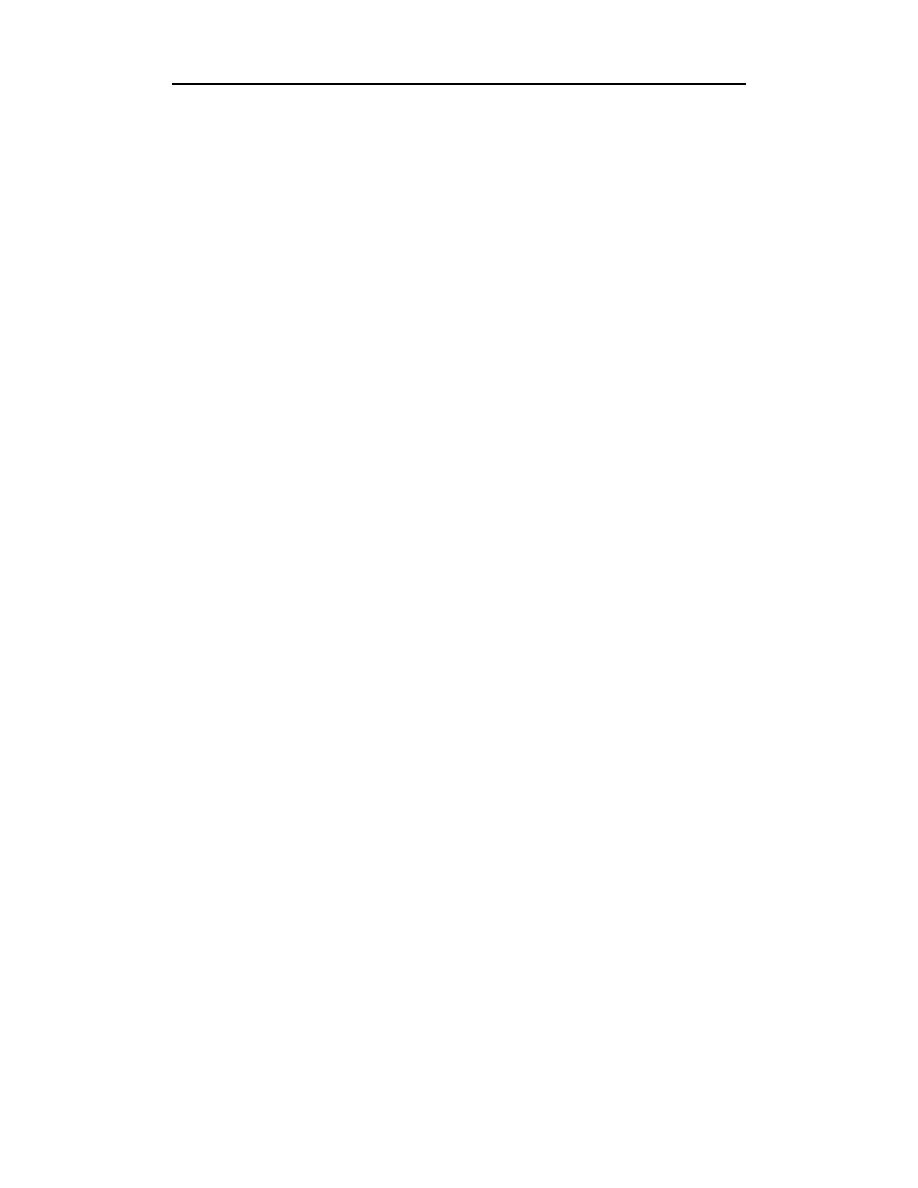
120
Część I
♦ Wprowadzenie
3.
W oknie Name wpisz żądane informacje i naciśnij Next:
Role name. Podaj nazwę tworzonego obiektu RBS Role.
Collection. Wskaż obiekt RBS Collection, w którym ma być umieszczony
tworzony obiekt.
(opcja) Description. Jeżeli chcesz, opisz tworzoną rolę.
4.
W oknie Tasks dokonaj wyboru zadań i naciśnij Next:
All tasks
— wszystkie zadania. Lista wszystkich zadań dostępnych dla
tworzonej roli.
Assigned tasks — zadania przydzielone. Przesuń z listy All Tasks do listy
Assigned Tasks zadania, które przydzielasz tworzonej roli.
5.
W oknie Associated Objects w polu Object Name wskaż obiekt, któremu
przyporządkowujesz tworzoną rolę i naciśnij Add. Po dokonaniu wszystkich
przyporządkowań naciśnij Next.
6.
W oknie Set the Scope określ zakres dla każdego z obiektów, do których
została przyporządkowana rola. Zakres pokazuje, gdzie w drzewie eDirectory
przyporządkowany obiekt będzie pełnić swoją rolę. Pole wyboru Inheritable
określa, czy ma ją pełnić również w kontenerach leżących poniżej.
7.
W oknie Summary naciśnij Done i zakończ tworzenie obiektu RBS Role.
Obiekt RBS Role można po utworzeniu modyfikować. W tym celu wykonaj następu-
jące czynności:
1.
Naciśnij przycisk Configure.
2.
Wybierz Role Management, a następnie Modify Role.
3.
W oknie Modify Role dokonaj potrzebnych zmian. Wybierz ikonę Task, aby
dodać lub usunąć zadania przyporządkowane roli. Wybierz ikonę Members,
aby dodać lub usunąć użytkowników (członków) pełniących modyfikowaną
rolę, oraz aby zmienić jej zakres.
Aby usunąć obiekt RBS Role z drzewa, wykonaj następujące czynności:
1.
Naciśnij przycisk Configure.
2.
Wybierz Role Management, a następnie Delete RBS Object.
3.
W oknie Delete RBS Object podaj pełną nazwę i kontekst usuwanego
obiektu RBS Role i naciśnij OK.
NetWare Remote Manager
Jeżeli dobry akronim może być przyczynkiem do sukcesu programu, to NetWare Re-
mote Manager (NoRM) jest na właściwej drodze! Program NoRM do tej pory znany
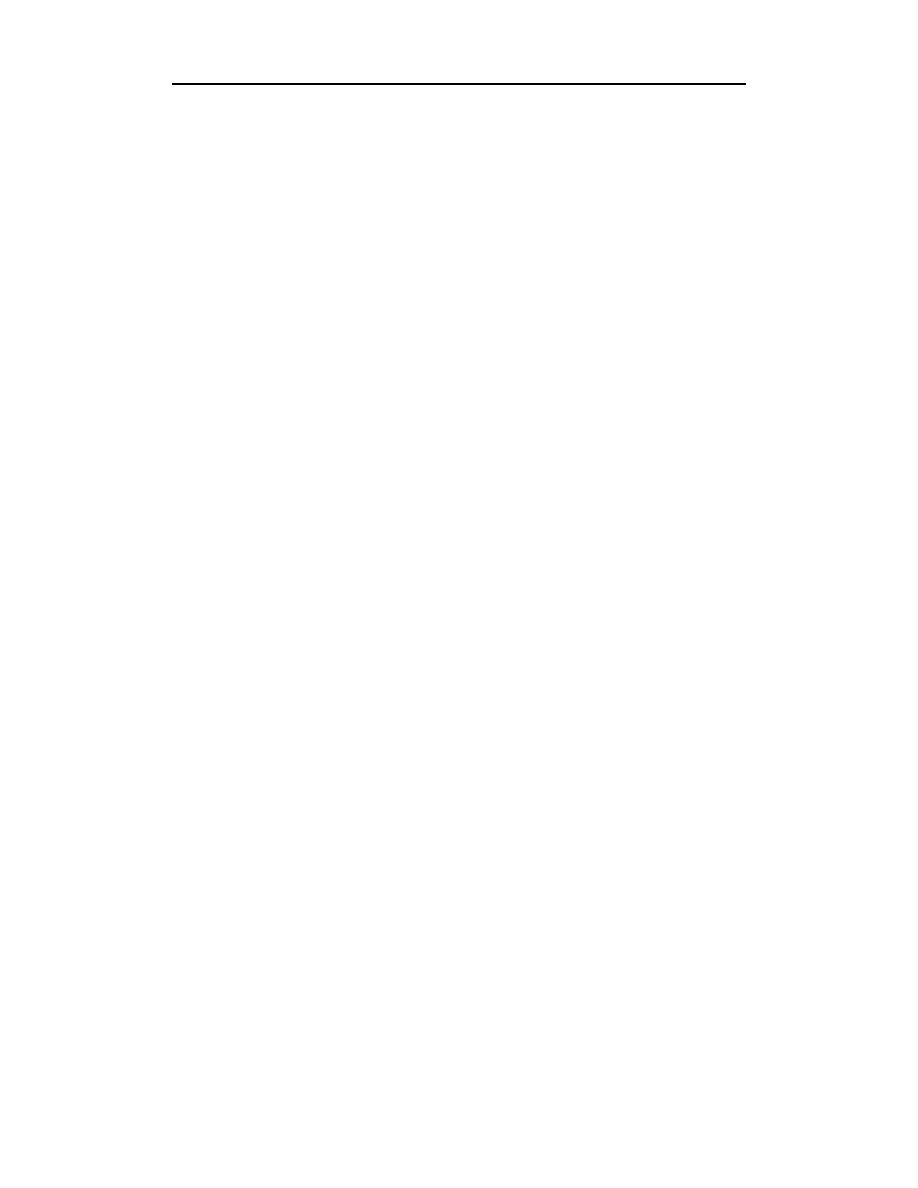
Rozdział 3.
♦ Narzędzia Novell Management
121
był pod nazwą NetWare Management Portal i był dostępny w systemie NetWare 5.1.
NoRM posiada większość z zestawów funkcji programu Monitor oraz kilku innych
narzędzi konsoli serwera, a udostępnia je wszystkie z przeglądarki WWW.
Program NoRM używany jest do nadzorowania stanu serwera, dokonywania zmian
w jego konfiguracji oraz do wykonywania czynności diagnostycznych i wykrywania
błędów. Poniższe zestawienie przedstawia w zarysie większość zadań wykonywanych
przy użyciu programu NoRM:
Nadzorowanie stanu serwera. Nadzorowanie stanu jednego lub więcej serwerów,
tworzenie grup serwerów w celu ich wspólnego nadzorowania oraz dostęp
do narzędzi nadzorowania stanu i rozwiązywania problemów z usługami
eDirectory (iMonitor).
Konfiguracja środowiska serwera. Zarządzanie partycjami dyskowymi;
przeglądanie informacji o zainstalowanych kontrolerach, zasobach sprzętowych
i procesorze (procesorach); ładowanie i odładowywanie programów NLM,
sterowników kart sieciowych i sterowników dysków (w tym wgrywanie
nowych programów NLM); nadzorowanie ilości miejsca na dyskach i zasobów
pamięci; dostęp do plików w wolumenach i partycjach DOS; nadzorowanie
połączeń z serwerem; konfigurowanie parametrów SET; tworzenie
harmonogramów uruchomień poleceń konsoli; zamykanie, restartowanie
lub resetowanie serwera.
Rozwiązywanie problemów z serwerem. Znajdowanie przyczyn blokowania się
procesora, wyszukiwanie użytkowników zajmujących dużą ilość pamięci,
śledzenie źródeł zdarzeń ABEND, znajdowanie przyczyn blokowania się
procesów serwera i blokowania wolnej przestrzeni na dysku, śledzenie kto
używa jakich plików.
Czytelnicy używający programu NetWare Management Portal, dostępnego dla serwera
NetWare 5.1 dostrzegą pewne zmiany w NoRM dla NetWare 6.
Wygląd i działanie. Po wprowadzeniu zmian program NoRM wygląda tak samo,
jak inne, oparte na WWW, narzędzia firmy Novell — takie jak iMonitor
i iManage. Zmieniono też nazwy poszczególnych ramek oraz przegrupowano
je, by lepiej odpowiadały zadaniom przyporządkowanym do zawartych
w nich łączy.
Łącze do ekranów konsoli. Z łącza Console Screens na stronie Console
Screens uruchamiany jest aplet Javy dający dostęp do ekranu konsoli serwera,
tak jak przy bezpośredniej pracy na konsoli.
Łącze do poleceń konsoli. Z łącza Console Commands dostępna jest lista
wszystkich poleceń konsoli serwera. Przez to przeglądanie i drukowanie
poszczególnych poleceń jest dużo łatwiejsze.
Logowanie. Przed pokazaniem jakichkolwiek stron NoRM wymaga
uwierzytelnienia użytkownika.
Widoki dla administratorów i dla pozostałych użytkowników. Zalogowanie
się do programu NetWare Remote Manager z uprawnieniami Supervisory
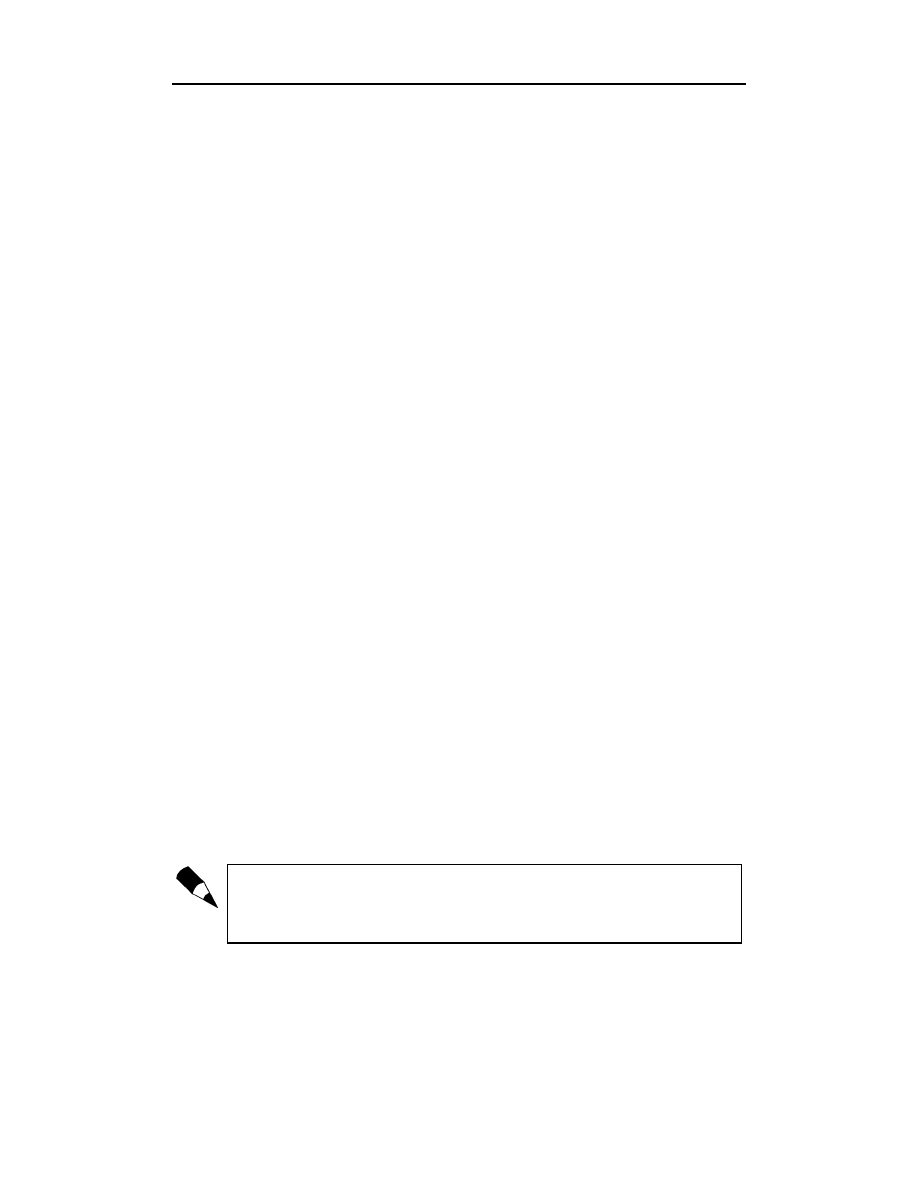
122
Część I
♦ Wprowadzenie
do obiektu serwera umożliwia wykonywanie wszystkich czynności
administracyjnych. Zalogowanie się bez tych uprawnień powoduje, że
pokazywane są tylko wolumeny, katalogi i pliki, do których ma się dostęp.
Możliwe jest wtedy przeglądanie tylko tych plików, do których ma się
uprawnienia do czytania, a zapisywanie tylko do tych katalogów, do których
ma się uprawnienia do zapisywania. W takim przypadku nie są dostępne
żadne funkcje administracyjne.
Działania na partycjach dysków. Alternatywą dla programu ConsoleOne
w zadaniach tworzenia, zmiany lub usuwania partycji, wolumenów i puli jest
użycie w NoRM funkcji Disk Partition Operation.
Wykorzystanie procesorów przez programy NLM. Pokazywane jest jak
w serwerach wieloprocesorowych, programy NLM rozkładają swoją aktywność
na dostępne procesory.
Jak widać, program NoRM jest bardzo wszechstronnym narzędziem, dającym admi-
nistratorom systemu NetWare niezwykłą elastyczność działania.
Instalacja programu NoRM
Program NoRM jest instalowany automatycznie wraz z instalacją systemu NetWare 6.
Wymaga załadowania na serwerze programów NLM PORTAL i HTTPSTK. Odbywa się
to przez dodanie do pliku AUTOEXEC.NCF odpowiednich wpisów.
Po zainstalowaniu program można otworzyć przez przeglądarkę WWW. Zapewnimy
dostęp do programu z Internetu, spoza zapory sieciowej, gdy port TCP o numerze
8009 będzie otwarty na zaporze dla adresu IP serwera WWW, na którym usadowiony
jest NoRM. Port 8009 jest domyślnie przypisany do programu NoRM, jednak gdy za-
chodzi taka potrzeba, numer ten można zmienić na nieużywany przez inne usługi
serwera NetWare 6.
Program NoRM obsługiwany jest z takich przeglądarek, jak Internet Explorer czy
Netscape Communicator w wersjach 4.x lub nowszych. Przeglądarka musi mieć włą-
czoną obsługę języków Java lub JavaScript. W podrozdziale opisującym program Net
Manager przedstawiono czynności uaktywnienia obsługi tych języków.
Istnieją trzy sposoby uruchomienia programu NoRM: z programu Web Manager, bezpo-
średnio z przeglądarki lub z konsoli serwera.
Aby uruchomić NoRM z programu Web Manager, wykonaj następujące czynności:
1.
Uruchom program Web Manager i z pozycji NetWare Remote Manager
wybierz z listy łącze do odpowiedniego serwera.
Przy pierwszym uruchomieniu NoRM możesz zostać poproszony o akceptację nie-
znanego certyfikatu. Wybierz Yes, by kontynuować lub View Certificate, by zainsta-
lować w przeglądarce certyfikat. Po zainstalowaniu certyfikatu komunikat nie będzie
się więcej pojawiał.
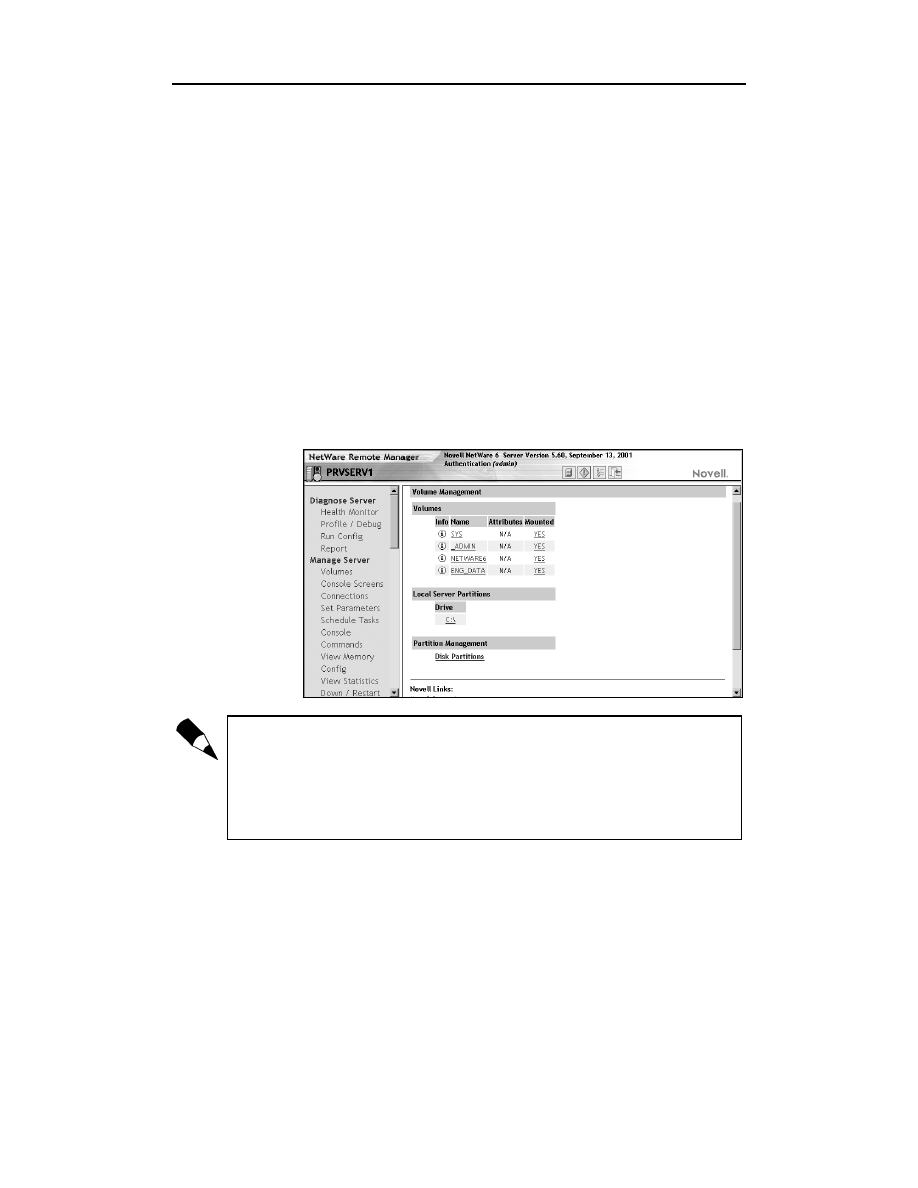
Rozdział 3.
♦ Narzędzia Novell Management
123
2.
W oknie dialogowym uwierzytelniania podaj pełną nazwę użytkownika
posiadającego uprawnienia administracyjne do tego serwera, łącznie
z poprzedzającą ją kropką, podaj hasło i naciśnij OK.
Aby uruchomić NoRM bezpośrednio z przeglądarki, wykonaj następujące czynności:
1.
Otwórz przeglądarkę WWW, wpisz nazwę serwera lub jego adres IP, wstaw
dwukropek i bezpośrednio po nim wpisz numer portu, domyślnie jest to 8009.
Na przykład: https://www.quills.com:8009 lub https://137.65.192.1:8009.
2.
Możesz zostać poproszony o akceptację nieznanego certyfikatu, jak to
opisano wyżej. W oknie dialogowym uwierzytelniania podaj pełną nazwę
użytkownika posiadającego uprawnienia administracyjne do tego serwera,
łącznie z poprzedzającą ją kropką, podaj hasło i naciśnij OK.
Aby uruchomić NoRM z konsoli serwera, wykonaj następujące czynności:
1.
Naciśnij w lewym dolnym rogu działającego środowiska graficznego przycisk
Novell.
2.
Wybierz pozycję Utilities, a następnie NetWare Remote Manager (rysunek 3.5).
Rysunek 3.5.
Interfejs programu
NetWare Remote
ManagerUwaga
Bez zalogowania się do serwera jako użytkownik z uprawnieniami administracyj-
nymi, nie będziesz miał dostępu do stron umożliwiających zdalne zarządzanie
serwerem, a jedynie dostęp do stron zawierających te wolumeny, katalogi i pliki,
do których masz nadane uprawnienia. W tym przypadku możesz przeglądać tylko
te pliki, do których masz uprawnienia do czytania, a zapisywać pliki tylko do tych
katalogów, w których masz uprawnienia do zapisywania. Nie będziesz miał dostę-
pu do żadnych funkcji administracyjnych.
Sesje programu NetWare Remote Manager pozostają po zalogowaniu się do stacji ro-
boczej otwarte do czasu zamknięcia wszystkich okien przeglądarki. Aby wylogować
się z sesji programu NetWare Remote Manager, zamknij w stacji roboczej, do której
jesteś zalogowany, wszystkie okna przeglądarki.
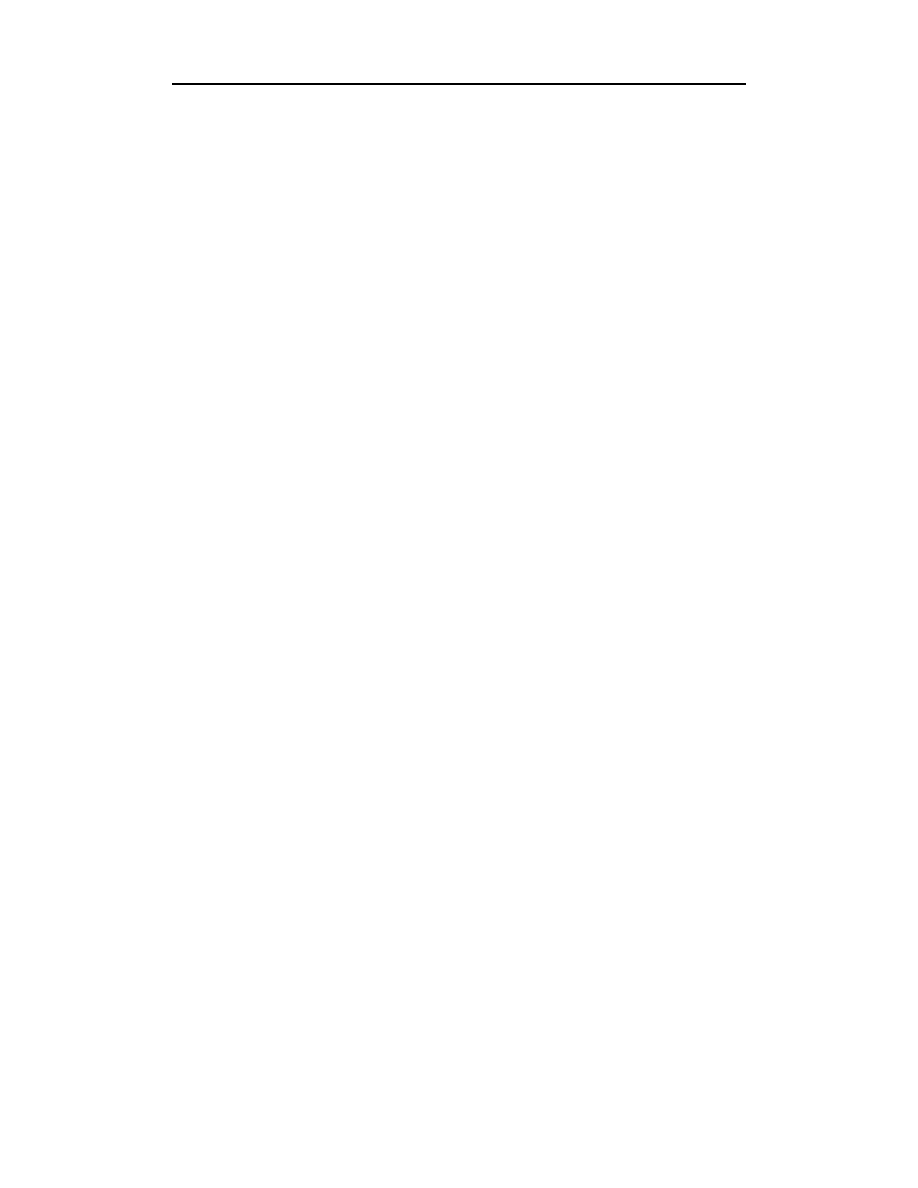
124
Część I
♦ Wprowadzenie
Podstawy programu NoRM
Interfejs programu NoRM z powodu liczby zadań, które ten program wykonuje, jest bar-
dziej złożony od interfejsu programu Web Manager.
Składniki interfejsu programu NoRM
Podobnie jak iManage, program NoRM składa się z trzech ramek:
Ramka nagłówka. Zajmuje górną część okna, zawiera ogólne informacje
o serwerze oraz łącza do stron Volumes, Health Monitor, Configuration oraz
łącze Exit, którego wybranie spowoduje zamknięcie okna przeglądarki.
Do strony Health Monitor prowadzi też ikona sygnalizatora ulicznego
umieszczona obok nazwy serwera. Po uruchomieniu programu NoRM jako
pierwsza wyświetlana jest strona Volumes.
Ramka nawigacyjna. Zajmuje lewą część okna, zawiera listę pogrupowanych
zadań administracyjnych wykonywanych za pomocą programu NoRM. Każe
łącze tej listy prowadzi do stron, na których wykonywane są wymienione
zadania. Lista zadań administracyjnych zmienia się w zależności od
uruchomionych usług i załadowanych na serwerze programów NLM.
Ramka główna. Zajmuje środkową i prawą część okna. Po kliknięciu łącza
z ramki nagłówka lub ramki nawigacyjnej pokazywana jest w niej zawartość
wybranych stron. Jeżeli w prawy górnym rogu ramki głównej pojawi się
ikona Information, to wybranie jej spowoduje wyświetlenie pomocy
dotyczącej wyświetlanej strony.
Konfiguracja programu NoRM
Przejście do strony konfiguracyjnej Configuration Options odbywa się przez wybranie
ze środka ramki nagłówka ikony Configure lub przez wybranie w lewym górnym rogu
ramki nagłówka logo programu NetWare Remote Manager. Dostęp do strony Confi-
guration Options jest możliwy tylko po zalogowaniu się do konfigurowanego serwera
jako użytkownik z uprawnieniami Supervisory. Ustawienia konfiguracyjne programu
NoRM zorganizowane są w trzy grupy:
NetWare Remote Manager configuration options — opcje konfiguracyjne
programu NetWare Remote Manager. Do konfigurowania pokazywanych
w programie NoRM zawartości używane są następujące opcje (rysunek 3.6):
View hidden SET parameters — pokazuj ukryte parametry SET. Opcja
pokazywania w programie NoRM i na konsoli serwera ukrytych
parametrów SET.
View hidden console commands
— pokazuj ukryte polecenia konsoli. Opcja
pokazywania w programie NoRM i na konsoli serwera ukrytych poleceń
konsoli. Może być przydatna przy odkrywaniu nieudokumentowanych
poleceń.
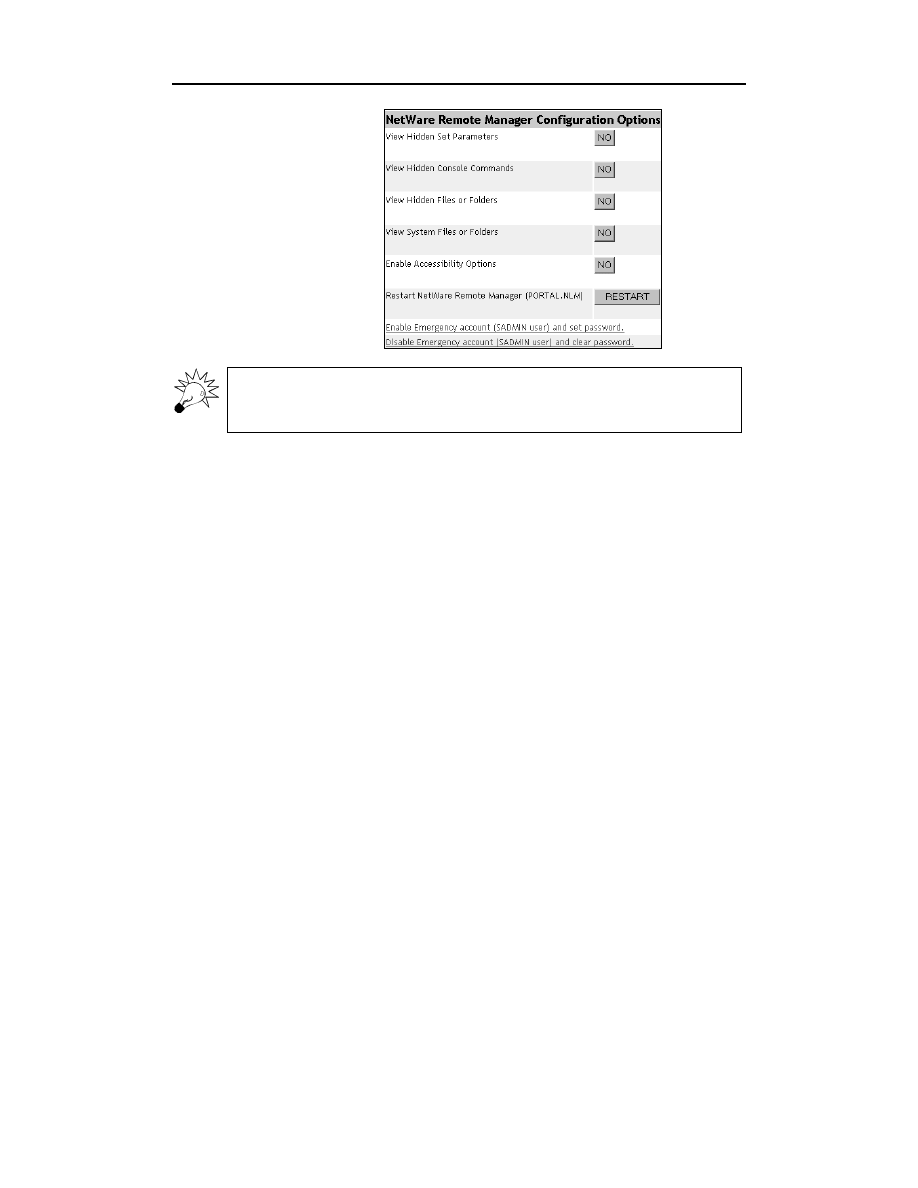
Rozdział 3.
♦ Narzędzia Novell Management
125
Rysunek 3.6.
Okno opcji
konfiguracyjnych
NoRM
Mimo ukrycia, zarówno parametry SET, jak i polecenia konsoli serwera można w pro-
gramie NoRM i na konsoli serwera wykonywać, pod warunkiem, że znana jest ich
składnia.
View hidden files or folders — pokazuj ukryte pliki i foldery. Opcja
pokazywania w programie NoRM i na konsoli serwera plików i folderów
z ustawionym atrybutem Hidden.
View system files or folders — pokazuj pliki i foldery systemowe. Opcja
pokazywania w programie NoRM i na konsoli serwera plików i folderów
z ustawionym atrybutem System.
Enable accessibility options — uaktywnij opcje ułatwienia dostępu dla osób
niepełnosprawnych.
Wyłącza dynamiczne odświeżanie się, w zadanych
odstępach czasu, stron programu NoRM. Jest to dostosowanie programu do
amerykańskich zaleceń federalnych dotyczących korzystania z programu
przez osoby niepełnosprawne. Uaktywnienie tej opcji powoduje, że strony nie
będą odświeżać się automatycznie i wymagane będzie ręczne wykonywanie
tej czynności. Więcej informacji dotyczących ułatwień dla osób
niepełnosprawnych można znaleźć w dokumentacji NetWare 6.
Restart NetWare Remote Manager (PORTAL.NLM) — ponowne uruchomienie
programu NetWare Remote Manager.
Wprowadzenie zmian w parametrach
tej grupy wymaga ponownego uruchomienia programu NoRM.
Enable emergency account (SAdmin) and set password — uaktywnienie
awaryjnego konta (SAdmin) i podanie dla niego hasła. SAdmin jest rezerwowym
kontem do administrowania systemem używanym w przypadku, gdy konto
Admin lub usługi eDirectory nie działają poprawnie. Z tego konta można
wykonywać czynności administracyjne nie wymagające korzystania z usług
eDirectory. Konto użytkownika SAdmin jest tworzone w czasie instalacji
programu NoRM i przejmuje w momencie tworzenia hasło użytkownika Admin.
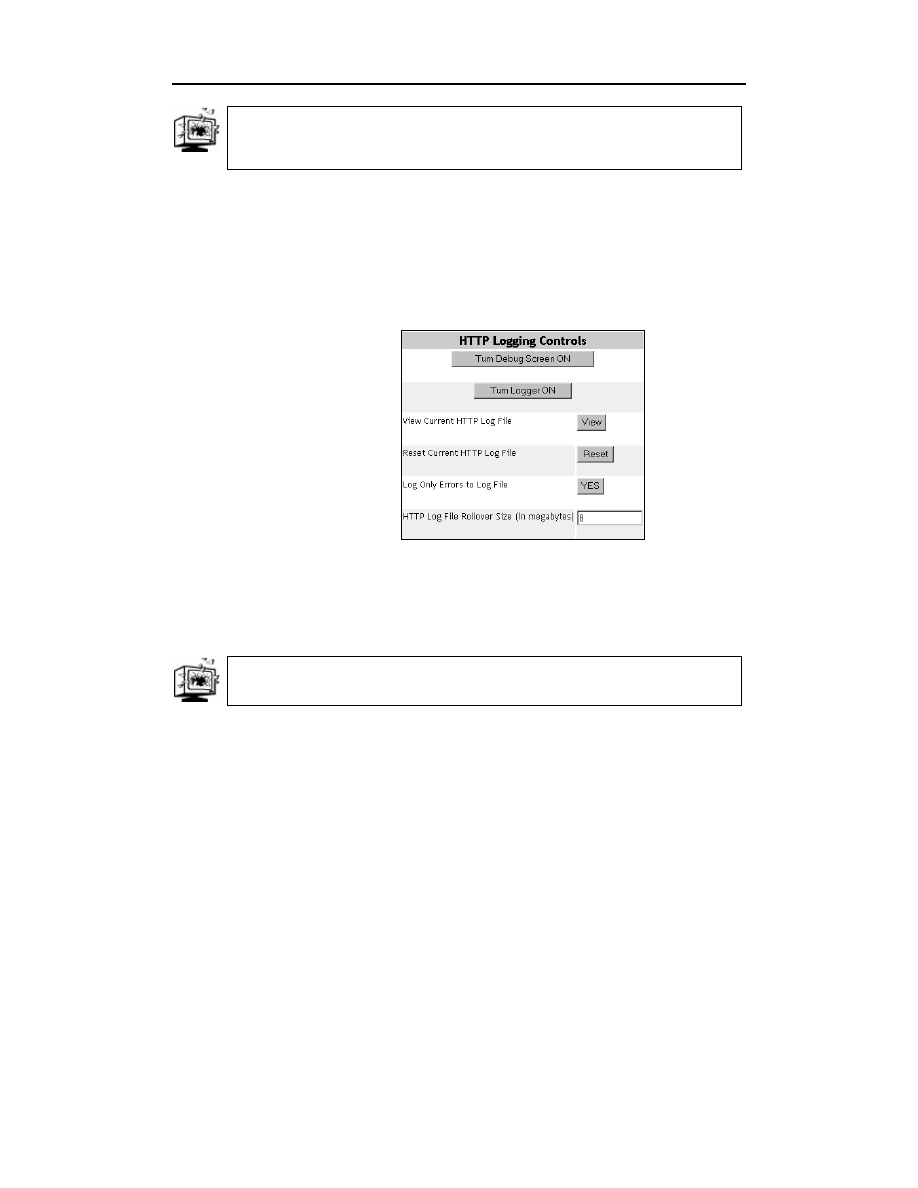
126
Część I
♦ Wprowadzenie
Zmiana hasła użytkownika Admin nie powoduje automatycznej zmiany hasła użyt-
kownika SAdmin. Musisz albo pamiętać pierwotne hasło Admin, albo zmieniać tak-
że hasło SAdmin.
Disable emergency account (SAdmin) and clear password — wyłączenie
awaryjnego konta SAdmin i wyczyszczenie hasła. Wyłącza rezerwowe konto
SAdmin utworzone w czasie instalacji programu NoRM do nadzorowania
systemu.
HTTP logging controls — ustawienia raportowania działań HTTP. Do
konfigurowania funkcji raportowania działań HTTP używane są następujące
pozycje (rysunek 3.7):
Rysunek 3.7.
Okno ustawień
protokołowania
działań HTTP
Turn Debug Screen On — włącz okno wykrywania błędów.
Funkcja ta służy
do wykrywania problemów z modułem HTTPSTK (w tym celu dodatkowo
należy uruchomić funkcję Turn Logger On). Okno konsoli wykrywania błędów
zapisuje informacje o działaniu stosu HTTP w celu ich późniejszego
wykorzystania podczas rozwiązywania problemów.
Użycie tej funkcji powoduje znaczące obciążenie serwera, zatem nie powinna być
ona używana w czasie jego normalnej pracy.
Turn logger on — włącz raportowanie. Jeżeli raportowanie zostało wyłączone,
naciśnięcie tego przycisku włączy je ponownie.
View current HTTP log file — pokaż plik raportu z działania HTTP. Raport
ten zawiera następujące informacje: numer kolejny wpisu; datę i czas GMT
zdarzenia; nazwę serwera; nazwę programu wywołującego; poziom wywołania
(czy pochodzi ono z od serwera czy od użytkowników); opis wraz z informacjami
zawierającymi adres IP komputera dokonującego wywołania, komunikaty,
informacje o stanie, itp.
Reset current HTTP log file — wyczyść plik raportu. Funkcja ta czyści plik
raportu i rozpoczyna raportowanie od nowa. Czynność ta jest przydatna
w sytuacjach, gdy po zmianie konfiguracji serwera należy rozpocząć
raportowanie od nowa.
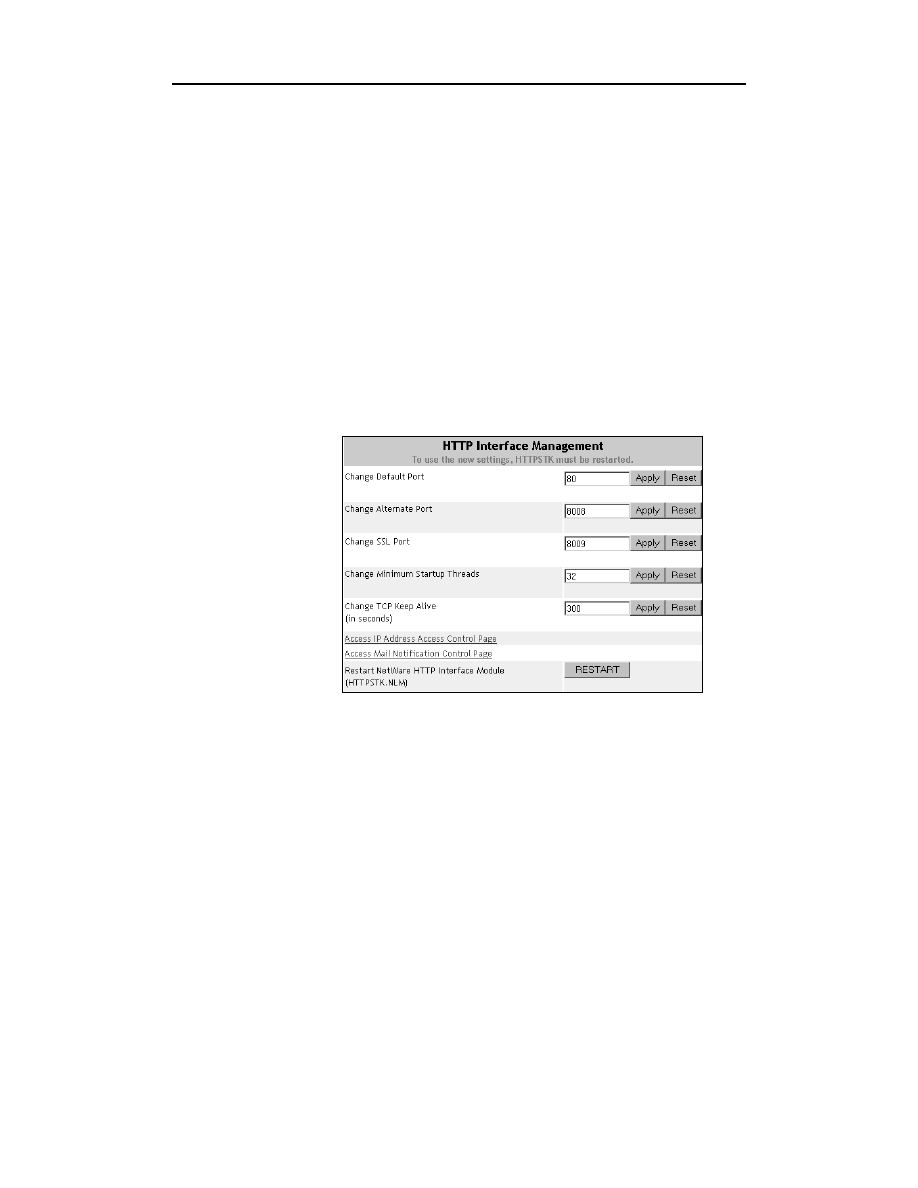
Rozdział 3.
♦ Narzędzia Novell Management
127
Log only errors to log file — raportuj tylko informacje o błędach. Funkcja ta
decyduje czy wszystkie zapytania kierowane do serwera będą odnotowywane
w raporcie. Raportowanie tylko błędów nie zapełni tak szybko maksymalnego
rozmiaru pliku, ale zwyczajne wywołania kierowane do serwera nie będą
odnotowywane.
HTTP log file rollover size (in megabytes) — maksymalny rozmiar
w megabajtach pliku raportu. Funkcja ta decyduje o maksymalnej wielkości
pliku raportu. Jeżeli ilość wolnego miejsca na wolumenie SYS: jest niewielka,
można ograniczyć maksymalną wielkość pliku protokołu. Kiedy potrzebne
jest zebranie w pliku raportu informacji z dłuższego okresu, konieczne jest
zwiększenie maksymalnego rozmiaru pliku raportu. Po osiągnięciu swego
maksymalnego rozmiaru plik raportu jest czyszczony i raportowanie
rozpoczyna się od nowa. Dzięki takiej procedurze plik protokołu zawiera
zawsze aktualne zdarzenia zachodzące na serwerze.
HTTP Interface Management — zarządzanie ustawieniami HTTP. Podstawowe
parametry programu NoRM definiowane są za pomocą następujących ustawień
(rysunek 3.8):
Rysunek 3.8.
Zarządzanie
ustawieniami HTTP
Change default port — zmień port standardowy. Wybranie innego numeru
portu TCP niż 80 dla nieszyfrowanego dostępu do programu NoRM.
Change alternate port — zmień port alternatywny. Wybranie innego niż 8008
numeru alternatywnego portu TCP dla nieszyfrowanego dostępu do programu
NoRM.
Change SSL port — zmień port SLL. Wybranie innego niż 8009 numeru portu
TCP dla szyfrowanego (SSL) dostępu do programu NoRM.
Change minimum startup threads — zmień minimalną początkową liczbę
wątków. Ustawienie to określa liczbę wątków tworzonych podczas
uruchomienia programu NoRM. Wątki te są tworzone pomiędzy serwerem
a klientem korzystającym z przeglądarki. Do nawiązania połączenia potrzebny
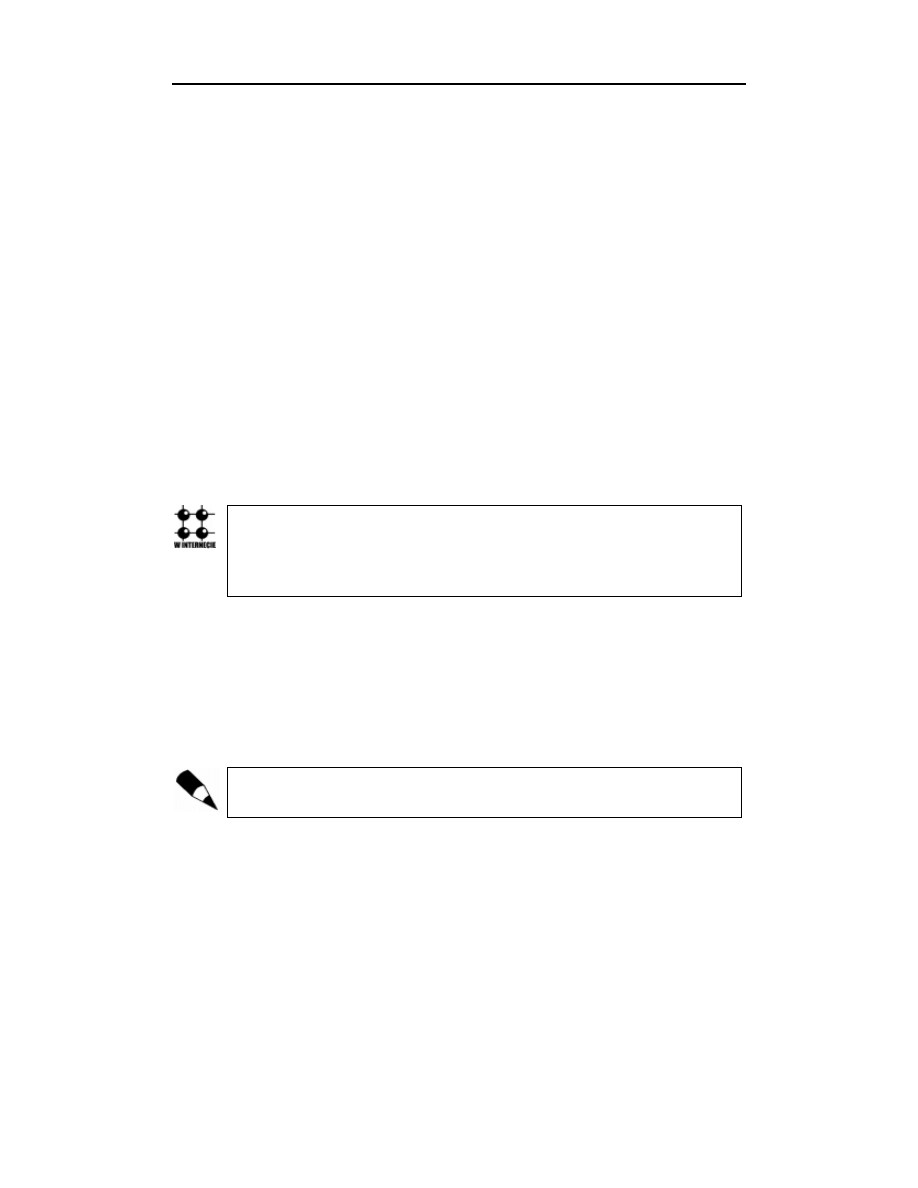
128
Część I
♦ Wprowadzenie
jest co najmniej jeden wątek, a kolejne są tworzone w miarę potrzeb. Początkowa
liczba wątków to 32, jednak gdy dysponujemy małą ilością wolnej pamięci,
można wartość tę ustawić na 4 i pozwolić na tworzenie ich w miarę potrzeb.
Change TCP keep alive (in seconds) — zmień parametr TCP keep alive.
Ustawienie to zmienia limit czasu dla sesji TCP, po którym nieaktywne sesje
TCP są zamykane. Domyślnie jest to 300 sekund (5 minut).
Access IP Address Access Control Page — strona ograniczeń adresów IP.
Na stronie tej można ograniczyć dostęp do programu NoRM. Podaje się
na niej adresy lub sieci i maski IP, z których dostęp do programu jest
dozwolony. Stworzone w ten sposób ograniczenie podnosi jeszcze bardziej
bezpieczeństwo dostępu do serwera.
Access Mail Notification Control page — strona powiadamiania przez pocztę
elektroniczną. Na tej stronie można podać adresy podstawowego i zapasowego
serwera pocztowego, identyfikatory ośmiu użytkowników oraz identyfikator,
z którego wysyłana będzie do nich poczta powiadamiająca o stanie serwera.
Pozycje, o stanie których wysyłane będą powiadomienia, ustala się na stronie
Health Monitor.
Restart NetWare HTTP Interface module (HTTPSTK.NLM) — reset modułu
obsługi HTTP. Wprowadzenie zmian w parametrach tej grupy wymaga
przeładowania modułu HTTPSTK.NLM. Naciśnięcie tego przycisku spowoduje
zdalne przeładowanie modułu.
Klikając ikonę z napisem Novell znajdującą się w prawym górnym rogu ramki na-
główka, zostaniesz przeniesiony pod adres http://support.novell.com — do stron
pomocy technicznej firmy Novell — Novell Support Connection. Znajdziesz tam
najnowsze uaktualnienia programów, informacje pomocne w rozwiązywaniu pro-
blemów oraz uzyskasz dostęp do bezpośredniej pomocy technicznej.
Dostosowanie programu NoRM
Do strony głównej programu NoRM, przedstawiającej widok wolumenów, można za
pomocą kodu HTML dodać własny tekst, grafikę i łącza. W tym celu należy utworzyć
plik o nazwie PRTLANNC.HTM, zawierający dodawany kod HTML i umieścić go
w katalogu SYS:\LOGIN serwera. Zawartość tego pliku widoczna będzie w dolnej części
strony głównej programu NoRM. Więcej informacji na ten temat znajdziesz w dokumen-
tacji NetWare 6.
Utworzony plik zostanie wykorzystany przez inny plik HTML definiujący stronę
główną programu NoRM, nie używaj w nim zatem znaczników
.-/0 i .,-/0.
iMonitor
System NetWare 6 dostarczany jest z wersją 1.5 programu iMonitor. iMonitor jest
częścią programu NoRM i uruchamia się go z tego programu. iMonitor realizuje funkcje
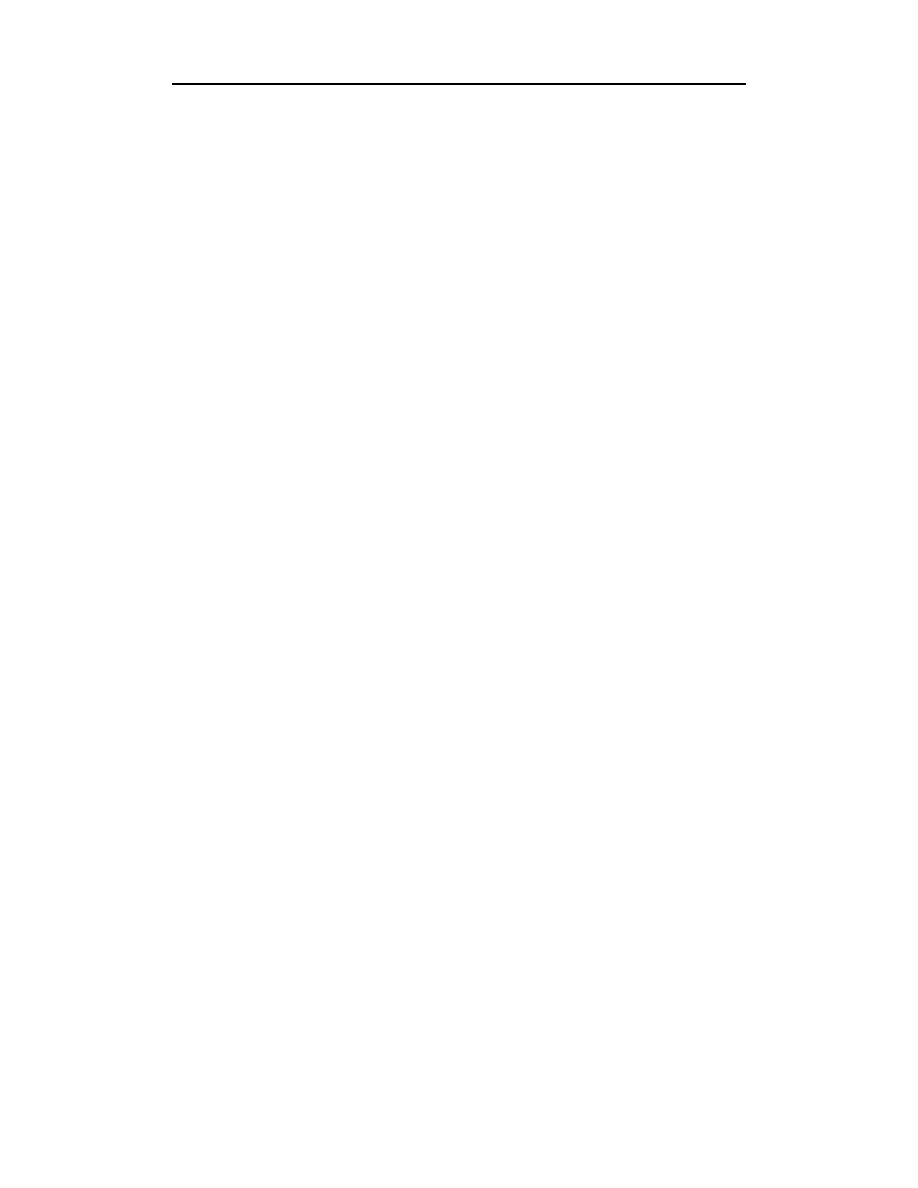
Rozdział 3.
♦ Narzędzia Novell Management
129
zarządzania i naprawiania związane z usługami eDirectory w podobny sposób, w jaki
program NoRM pełni je w odniesieniu do serwera. Celem programu iMonitor jest do-
starczenie alternatywy opartej na WWW, a w końcu — zastąpienie wielu tradycyjnych
narzędzi używanych do zarządzania usługami i rozwiązywania problemów z eDirectory
— takich jak DSBrowse, DSTrace, DSDiag i w większości DSRepair.
iMonitor uruchomiony na serwerze NetWare 6 (i NetWare 5.1) zbiera informacje
z większości wersji usług eDirectory, włącznie z NDS w wersji 4.11 lub nowszej oraz
z NDS lub eDirectory pracujących na każdym z obsługiwanych systemów (NetWare,
Windows NT/2000, Solaris, Linux i Tru64).
iMonitor, choć zarządza drzewem jako całością, może również je „odchwaszczać”, tak
jak inne używane do tej pory narzędzia oparte na konsoli serwera. iMonitor śledzi po-
czynania agentów DSAgent uruchomionych na każdym z serwerów utrzymujących
eDirectory, co w każdej chwili daje dokładny obraz zachodzących zdarzeń.
Niżej zebrano niektóre z ważniejszych funkcji oferowanych przez program iMonitor
w NetWare 6.
Podstawowa obsługa usług eDirectory. Funkcje tej kategorii obejmują
wyszukiwanie obiektów eDirectory, nadzorowanie DirXML, generowanie
standardowych lub dostosowanych do potrzeb raportów z eDirectory oraz
dokładne informowanie o kodach błędów i o rozwiązywaniu problemów.
Nadzór stanu usług eDirectory. Funkcje tej kategorii obejmują kontrolę stanu
synchronizacji, szczegółową informację o synchronizacji, informację
o dostępnych serwerach usług eDirectory oraz stan partycji i replik na danym
serwerze.
Przeglądanie drzewa eDirectory. Funkcje tej kategorii obejmują przeglądanie
obiektów, atrybutów i schematów drzewa eDirectory na serwerze.
Konfiguracja usług eDirectory. Funkcje tej kategorii obejmują konfigurację
list partycji, filtrów replikacji, procesów zachodzących w tle, uaktywniania
się agentów, ustawień logowania, synchronizacji schematów i partycji oraz
ustawień podręcznej pamięci bazy danych.
Zadania powiązane z serwerem. Funkcje tej kategorii wykonywane są za
pomocą opartych na WWW wersji programów DSTrace, uproszczonego
DSRepair oraz pracującego w tle procesu szeregowania zadań. Usługi te są
dostępne tylko na serwerze, na którym uruchomiono iMonitor.
Instalacja programu iMonitor
Program iMonitor jest instalowany automatycznie wraz z instalacją systemu NetWare 6.
Ponieważ korzysta on z zasobów programu NoRM, wymaga załadowania na serwerze
programów NLM PORTAL i HTTPSTK. Odbywa się to przez dodanie odpowiednich
wpisów do pliku AUTOEXEC.NCF.
Po zainstalowaniu program jest dostępny przez przeglądarkę WWW. Zapewnimy do-
stęp do programu z Internetu, spoza zapory sieciowej, gdy port TCP o numerze 8009
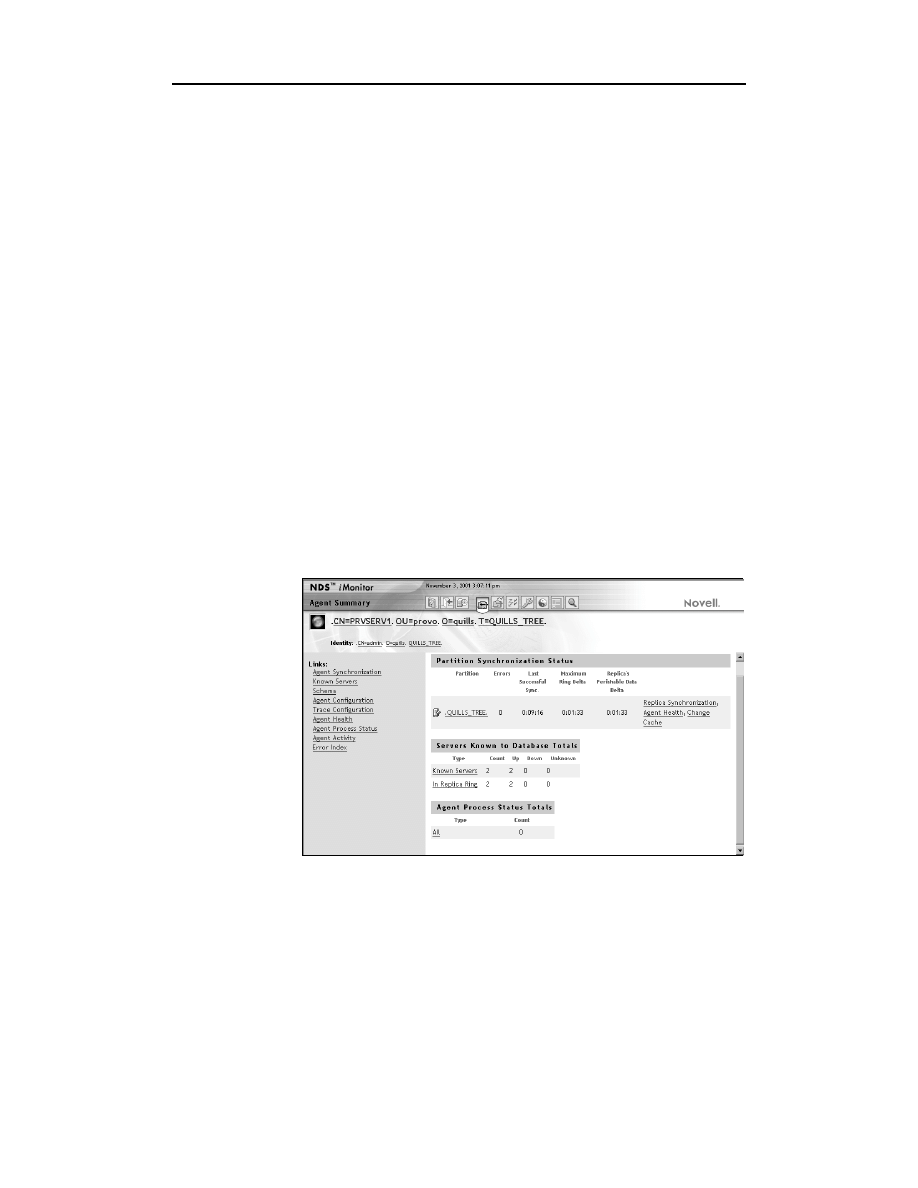
130
Część I
♦ Wprowadzenie
będzie otwarty na zaporze dla adresu IP serwera WWW, na którym usadowiony jest
NoRM. Port 8009 jest domyślnie przypisany do programu NoRM, jednak gdy zacho-
dzi taka potrzeba, numer ten można zmienić na nieużywany przez inne usługi serwera
NetWare 6.
iMonitor wymaga użycia przeglądarki Internet Explorer 4 (lub nowszej) albo Netscape
Communicator 4.6 (lub nowszej). Przeglądarka musi mieć włączoną obsługę języków
Java lub JavaScript. W podrozdziale opisującym program Net Manager przedstawiono
czynności uaktywniające obsługę tych języków.
Aby uruchomić program iMonitor, uruchom NoRM, przejdź w lewej kolumnie w dół
do pozycji Manage eDirectory, a następnie wybierz NDS iMonitor.
Program iMonitor można też uruchomić bezpośrednio — z pominięciem NoRM. W tym
celu wpisz w przeglądarce nazwę serwera lub jego adres IP, wstaw dwukropek i bez-
pośrednio po nim wpisz numer portu (domyślnie 8009), a na końcu dopisz ścieżkę /nds.
Na przykład:
https://www.quills.com:8009/nds
lub
https://137.65.192.1:8009/nds
Możesz zostać poproszony o akceptację certyfikatu serwera. W oknie dialogowym
uwierzytelniania podaj pełną nazwę użytkownika posiadającego uprawnienia admini-
stracyjne do tego serwera, łącznie z poprzedzającą ją kropką, podaj hasło i naciśnij OK.
Pojawi się okno pokazane na rysunku 3.9.
Rysunek 3.9.
Strona główna
programu iMonitor
Podobnie jak w przypadku programu NoRM, sesje iMonitor pozostają aktywne do za-
mknięcia ostatniego okna przeglądarki WWW.
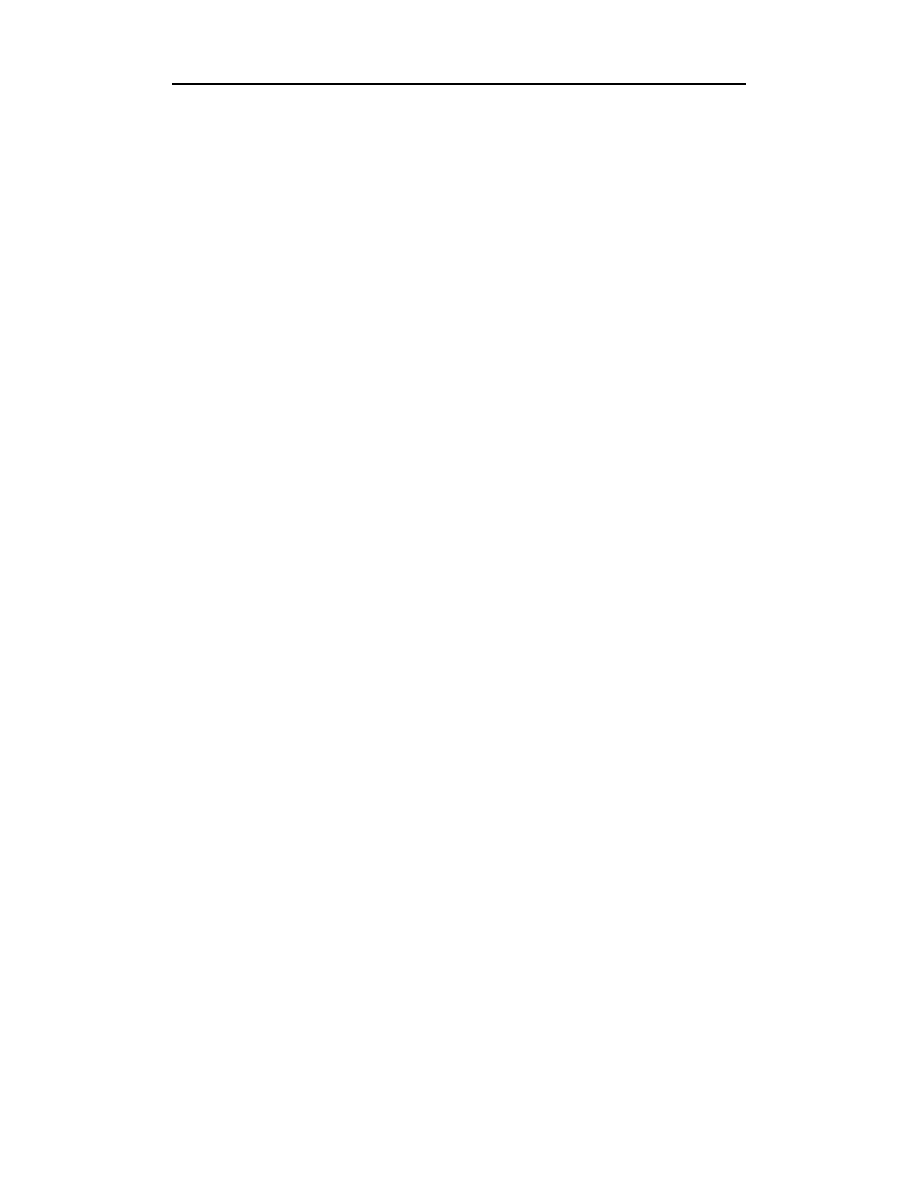
Rozdział 3.
♦ Narzędzia Novell Management
131
Podstawy programu iMonitor
Program iMonitor jest częścią programu NoRM, zatem jego wygląd przypomina wygląd
NoRM czy iManage.
Wygląd programu iMonitor
Okno programu iMonitor składa się z czterech ramek:
Ramka nagłówka. Zajmuje górną część okna, zawiera ogólne łącza, takie jak
Help, Search, NoRM Home oraz Logout oraz łącza do poszczególnych funkcji
programu: Agent Summary (iMonitor Home), Agent Configuration, Trace
Configuration, Repair, DirXML Summary i Reports.
Ramka nawigacyjna. Zajmuje lewą część okna, zawiera listę pogrupowanych
zadań administracyjnych wykonywanych za pomocą programu iMonitor.
Każde łącze tej listy prowadzi do stron, na których wykonywane są wymienione
zadania.
Ramka główna. Zajmuje środkową i prawą część okna. Po kliknięciu łącza
z ramki nagłówka lub nawigacyjnej pokazywana jest w niej zawartość
wybranych stron.
Ramka repliki
(opcjonalnie). Gdy zajdzie potrzeba, w lewym dolnym narożniku
okna programu iManage pojawia się ramka repliki. Dzieje się tak wtedy, gdy
dla pokazywanych w głównej ramce danych istnieje inna replika lub gdy replika
ta zawiera inne dane niż prezentowane w ramce głównej. W ramce tej wybiera
się replikę, z której pobierane są dane pokazywane w ramce głównej.
Liczba i rodzaj informacji pokazywanych w programie iMonitor zależy od tożsamości
użytkownika w usłudze eDirectory oraz od wersji agenta DSAgent używanego do do-
stępu do tych informacji. Z nowymi wersjami usług eDirectory dostarczane będą nowe
agenty zbierające dla programu iMonitor więcej informacji. Starsze wersje usług eDirecto-
ry lub NDS, choć ciągle dostępne przez program iMonitor, mogą nie dawać takiego
samego poziomu szczegółowości informacji, jak usługi eDirectory 8.6 uruchomione
na serwerze NetWare 6.
Tryby pracy
Program iMonitor pracuje w jednym z dwóch trybów. Trybu pracy nie trzeba wybierać,
iMonitor zrobi to sam. Jednak rozumienie trybów pracy jest ważne podczas interpretacji
danych prezentowanych przez iMonitor oraz nawigowania po drzewie eDirectory.
Tryb bezpośredni. Tryb ten ma miejsce wówczas, gdy iMonitor gromadzi
informacje lub wykonuje działania na tym samym serwerze, z którego go
uruchomiono. Funkcje wspomnianych wcześniej narzędzi powiązanych
z serwerem, takich jak DSTrace, DSRepair, Background Scheduler są dostępne
jedynie w tym trybie. Tryb bezpośredni daje pełny dostęp do wszystkich
funkcji programu iMonitor i działa szybciej niż tryb pośredni.
Tryb pośredni. Tryb ten ma miejsce wtedy, gdy iMonitor gromadzi informacje
lub wykonuje działania na innym serwerze, nie tym, z którego go uruchomiono.
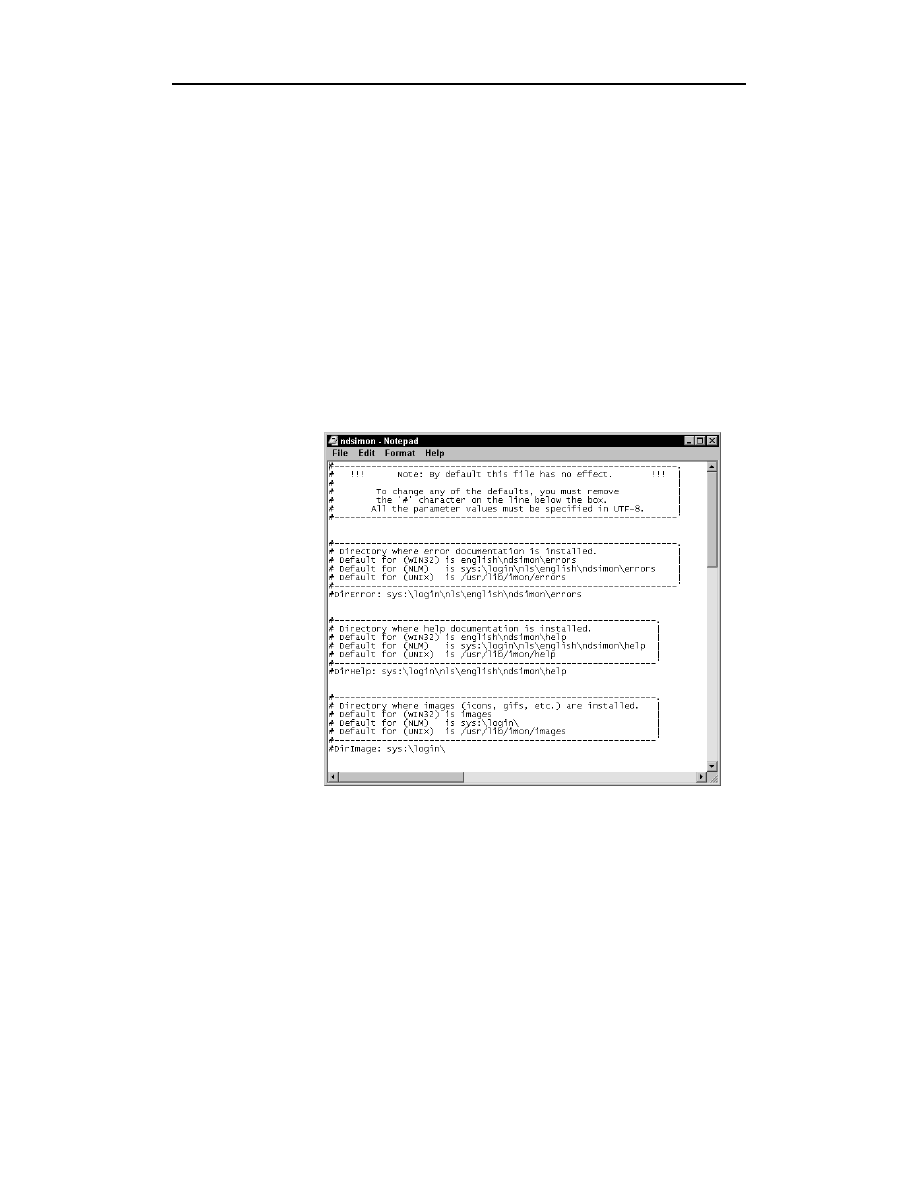
132
Część I
♦ Wprowadzenie
W tym trybie możliwe jest gromadzenie informacji i statystyk ze starszych
wersji eDirectory czy NDS. Tryb pośredni jest standardowym trybem pracy,
co oznacza, że po uruchomieniu program iMonitor będzie pracował z innymi
serwerami z serwera, z którego go uruchomiono, do czasu gdy wprost nakaże
się przełączenie na iMonitor pracujący na innym serwerze.
Program iMonitor wybiera tryb pracy na podstawie treści żądania URL otrzymanego
od przeglądarki. Jeżeli lokacja URL zawiera żądanie do serwera, to iMonitor wybierze
tryb pośredni, w przeciwnym razie, jeżeli nie ma żądania do serwera, iMonitor odpyta
lokalnego agenta DSAgent w trybie bezpośrednim.
Konfiguracja iMonitor
Standardowa konfiguracja programu iMonitor wystarcza w większości sytuacji. Mimo
to program posiada plik konfiguracyjny SYS:SYSTEM\NDSIMON.INI, za pomocą któ-
rego można dostosować program do własnych potrzeb (rysunek 3.10). W pliku konfi-
guracyjnym zmienia się sposób wykonywania programu oraz określa jego funkcje.
Więcej informacji na ten temat znajdziesz w dokumentacji NetWare 6.
Rysunek 3.10.
Fragment pliku
konfiguracyjnego
iMonitor
Zdalne zarządzanie
za pomocą ConsoleOne
Większość z czynności administracyjnych wymagających wcześniej użycia konsoli
serwera NetWare można teraz wykonywać za pomocą programu NoRM, tak jak to
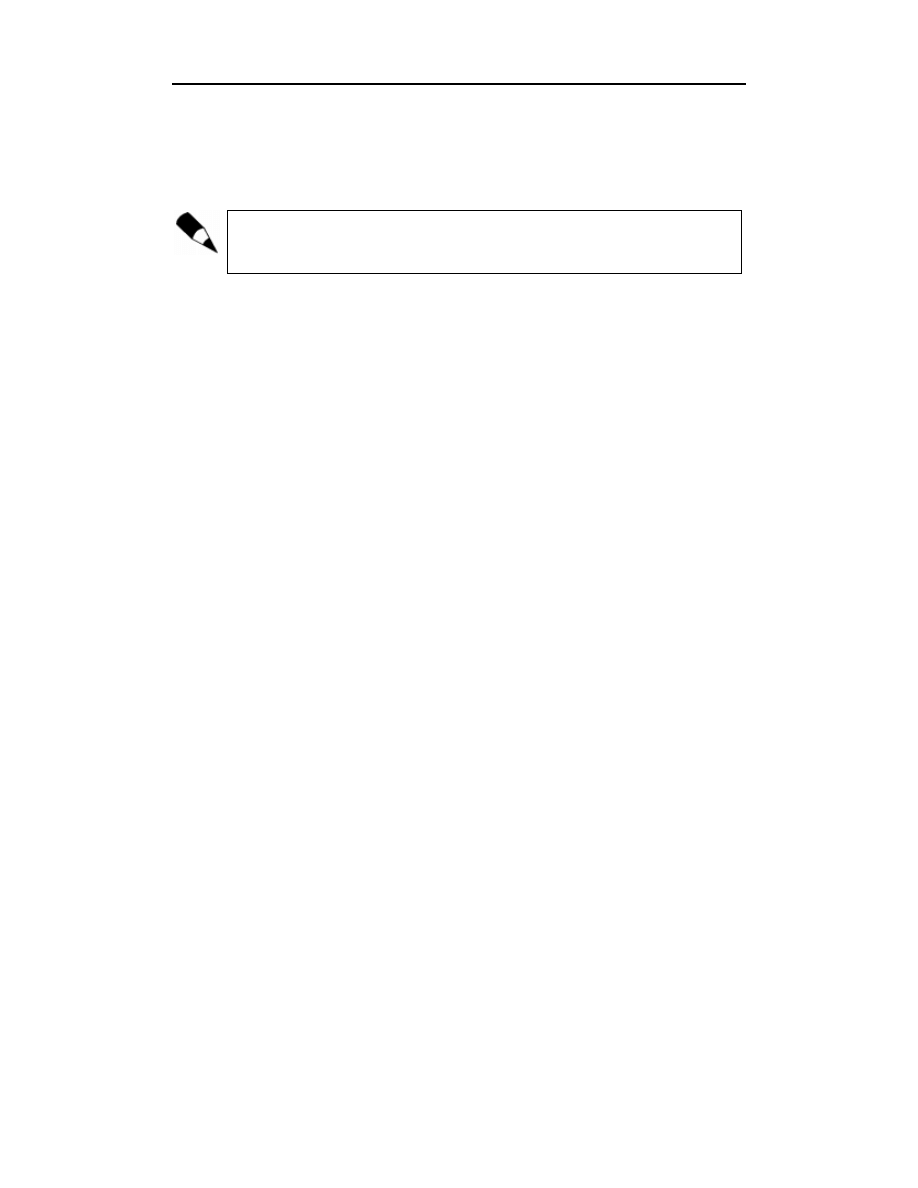
Rozdział 3.
♦ Narzędzia Novell Management
133
opisano wcześniej. NoRM wykonuje te czynności ze stacji roboczej nawet zdalnie
przez Internet. Dodatkowo, do zdalnego zarządzania serwerami z systemami NetWare 5
lub NetWare 6 można użyć programu RConsoleJ, który jest częścią ConsoleOne.
Chociaż RConsoleJ nie daje takiej elastyczności jak NoRM, pozwala oszczędzić czas
przez zarządzanie serwerami za pośrednictwem sieci LAN czy WAN.
Jeżeli używasz serwera NetWare 4.x lub starszego, pozostaje Ci tylko użycie, opar-
tego na DOS-ie, programu RCONSOLE dostarczanego z tymi wersjami systemu.
Więcej informacji na ten temat znajdziesz w dokumentacji swojego serwera.
RConsoleJ jest apletem Javy uruchamiającym na stacji roboczej okno z konsolą serwera,
której używa się tak, jak normalnej konsoli z monitorem i klawiaturą — do uruchamia-
nia poleceń, ładowania i odładowywania programów NLM i zmian konfiguracji serwera.
RConsoleJ daje dostęp do konsoli serwera z każdej stacji roboczej, zwiększając ela-
styczność w administrowaniu siecią.
Program RConsoleJ łączy się ze zdalnym serwerem za pomocą protokołu IP, jednak
możliwe jest połączenie z serwerem pracującym tylko z protokołem IPX — przez
wykorzystanie serwera pośredniczącego, na którym uruchomiono obydwa stosy pro-
tokołów IP i IPX. Serwer pośredniczący działa w tej sytuacji jak pomost pomiędzy
programem RConsoleJ a serwerem pracującym z protokołem IPX.
Program RConsoleJ, będąc częścią ConsoleOne, jest uruchamiany z dowolnego sys-
temu obsługującego ConsoleOne, włącznie z Windows, NetWare, Linuksem, Solaris
oraz Tru64.
Aby przygotować sieć do korzystania z RConsoleJ, wykonaj następujące czynności:
Przygotuj serwer docelowy, czyli serwer, którym chcesz zarządzać zdalnie.
W przypadku, gdy serwer docelowy korzysta wyłącznie z protokołu IPX,
zainstaluj oprogramowanie pośredniczące na serwerze korzystającym
z protokołów IP i IPX. (Opcjonalnie).
Zainstaluj program RConsoleJ na stacji roboczej lub serwerze, z których
chcesz uruchamiać sesje zdalnej konsoli.
Przygotowanie serwera docelowego
Serwer docelowy to serwer, na którego konsoli pracuje się zdalnie. Serwer docelowy
może używać protokołu IP lub IPX.
Aby przygotować serwer docelowy, wykonaj następujące czynności:
1.
Załaduj na jego konsoli program RCONAG6.NLM, wydając polecenie:
1
.
2.
Wpisz hasło, które będzie używane przez administratorów przy zdalnym
dostępie do konsoli serwera. Hasło usług eDirectory nie jest wymagane,
ponieważ RConsoleJ nie używa eDirectory.
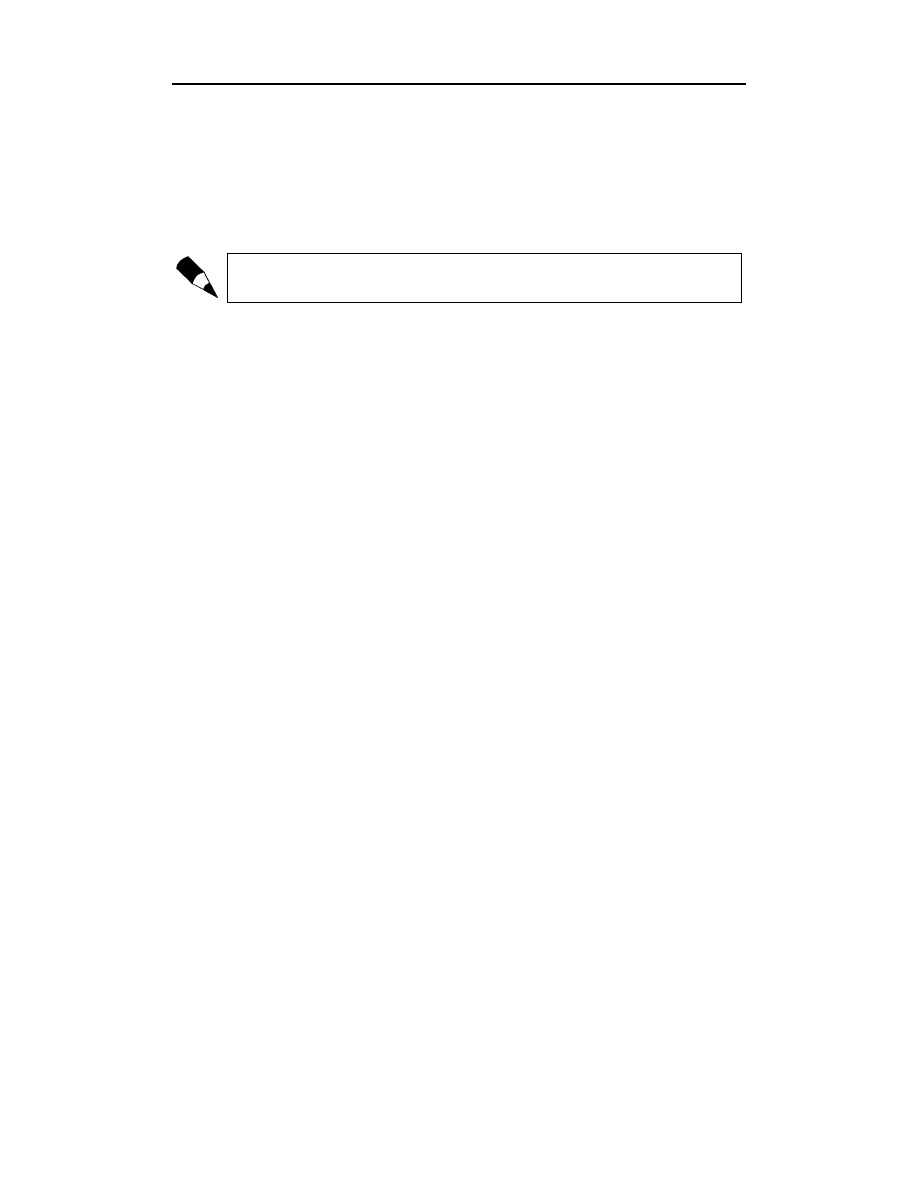
134
Część I
♦ Wprowadzenie
3.
Podaj numer portu TCP używanego w sesji nieszyfrowanej. Domyślnie jest to
port o numerze 2034. Gdy serwer używa wyłącznie protokołu IPX wpisz
)"
,
by wyłączyć nasłuchiwanie TCP lub
$
, by włączyć je na dynamicznie
przyznanym porcie.
4.
Podaj numer portu TCP używanego w sesji szyfrowanej. Domyślnie jest to
port o numerze 2036. Dodatkowo upewnij się, że obiekt typu Key Material
nazwany SSL CertificateDNS został utworzony.
Połączenie szyfrowane jest dostępne tylko dla sesji IP i nie jest dostępne dla se-
sji IPX.
5.
Podaj numer portu SPX, na którym program RCONAG6 będzie nasłuchiwał
serwera pośredniczącego. Domyślnie jest to port o numerze 16800. Gdy
serwer używa wyłącznie protokołu IP wpisz
)"
, by wyłączyć nasłuchiwanie
SPX lub
$
, by włączyć je na dynamicznie przyznanym porcie.
(Opcjonalnie) Konfiguracja serwera pośredniczącego
RConsoleJ Proxy Server
Serwer RConsoleJ Proxy Server pośredniczy pomiędzy klientem RConsoleJ używają-
cym wyłącznie protokołu IP a serwerem NetWare używającym protokołu IPX. Ser-
wer pośredniczący musi mieć zainstalowane obydwa stosy IP i IPX.
1.
Na konsoli serwera pośredniczącego wykonaj następujące polecenie:
23
.
2.
Podaj numer portu TCP, na którym program RCONPRXY będzie nasłuchiwał
RConsoleJ. Domyślnie jest to port o numerze 2035. Podanie liczby 0 spowoduje
użycie portu przyznawanego dynamicznie.
Po uruchomieniu na serwerze pośredniczącym agenta RConsoleJ, klient tego programu
może rozpocząć komunikację z serwerem docelowym pracującym z protokołem IPX.
(Opcjonalnie) Samoczynne uruchamianie
agentów RConsoleJ
Wpisanie do pliku AUTOEXEC.NCF polecenia uruchamiającego plik LDRCONAG.NCF
spowoduje, że wszystkie niezbędne dla programu RConsoleJ moduły zostaną załado-
wane przy starcie serwera NetWare.
W czasie ładowania modułów potrzebne będzie wpisanie hasła, które będzie używane
przez administratorów przy zdalnym dostępie do konsoli serwera. Hasło to można
umieścić w pliku LDRCONAG.NCF w postaci zaszyfrowanej. W tym celu wykonaj na-
stępujące czynności:
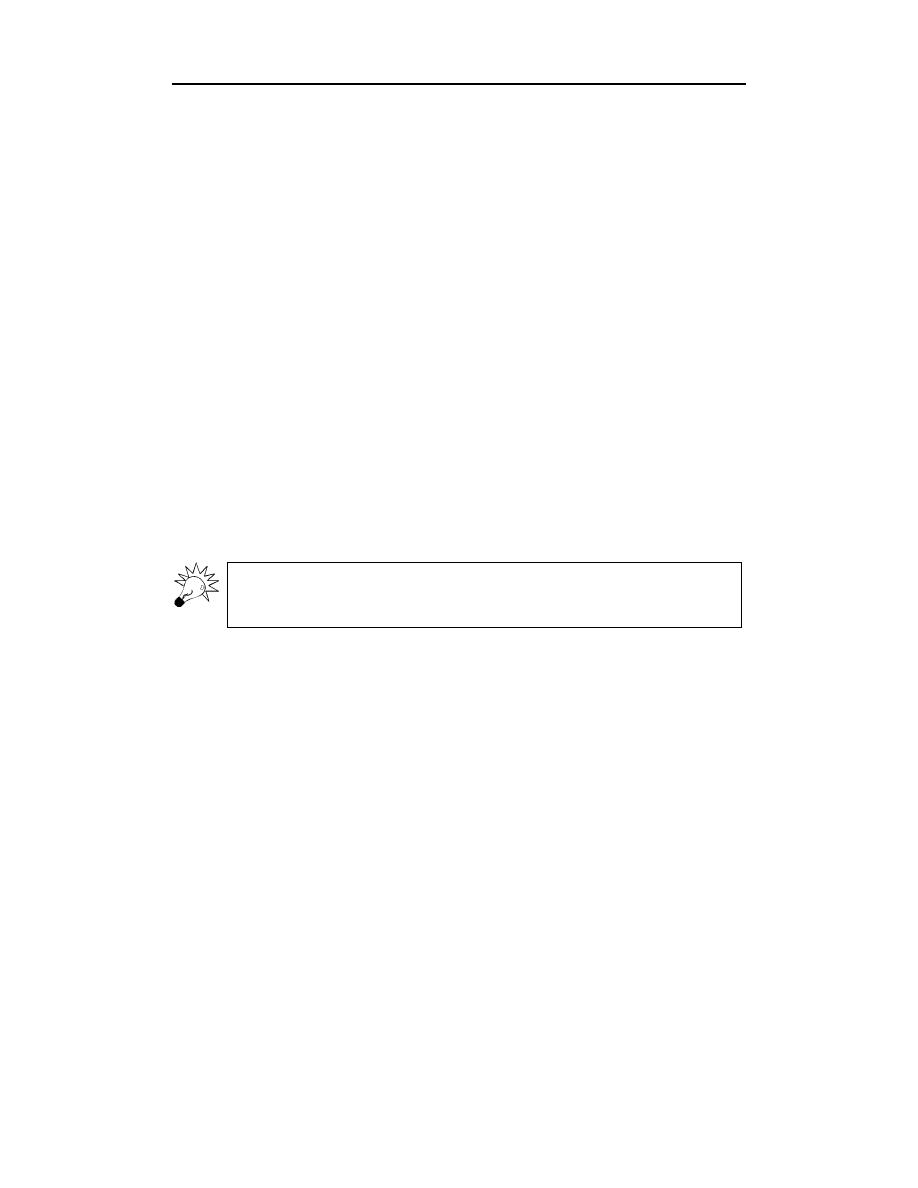
Rozdział 3.
♦ Narzędzia Novell Management
135
1.
Wykonaj następujące polecenie:
1(32%
.
2.
Wpisz hasło, które będzie używane przy zdalnym dostępie do konsoli.
3.
Wpisz dane dotyczące używanych portów, tak jak to opisano wcześniej.
System pokaże zaszyfrowane hasło i zapyta, czy linia zawierająca polecenie
1
ma zostać zapisana w pliku SYS:SYSTEM\LDRCONAG.NCF. Jeżeli
tak, naciśnij klawisz Y.
4.
System umieści w pliku LDRCONAG.NCF polecenie LOAD RCONAG6
z zaszyfrowanym hasłem jako parametrem tego polecenia. Aby program
RCONAG6.NLM został załadowany przy starcie, otwórz za pomocą
programów NWCONFIG lub EDIT plik AUTOEXEC.NCF i wpisz na jego
końcu polecenie:
.
5.
Zapisz i zamknij plik AUTOEXEC.NCF.
Serwer przy starcie automatycznie załaduje potrzebne moduły oraz zaszyfrowane hasło.
Uruchamianie klienta RConsoleJ
Aby uruchomić klienta RConsoleJ ze stacji roboczej lub z serwera, wykonaj następu-
jące czynności:
Jeżeli uruchamiasz program RConsoleJ z serwera NetWare, możesz to zrobić bez-
pośrednio ze środowiska graficznego — naciśnij przycisk Novell i wybierz pozycję
RConsoleJ. Teraz przejdź od razu do kroku numer 3.
1.
Otwórz program ConsoleOne i znajdź obiekt serwera, z którego konsoli chcesz
skorzystać zdalnie.
2.
Kliknij prawym przyciskiem myszy obiekt serwera i wybierz pozycję Remote
Console.
3.
Podaj w oknie logowania RConsoleJ, pokazanym na rysunku 3.11, niezbędne
informacje i naciśnij Connect.
Connection options — parametry połączenia. Określ, czy połączenie IP ma być
bezpieczne (secure), czy nie (unsecure). W tym drugim przypadku wybierz
rodzaj połączenia — bezpośrednie lub przez serwer pośredniczący.
Remote server — serwer zdalny. Określ nazwę serwera docelowego
w przypadku połączenia bezpośredniego lub nazwę serwera pośredniczącego
w przypadku połączenia pośredniego. Wprowadź hasło. Numer portu zostanie
podany automatycznie, o ile nie został zmieniony.
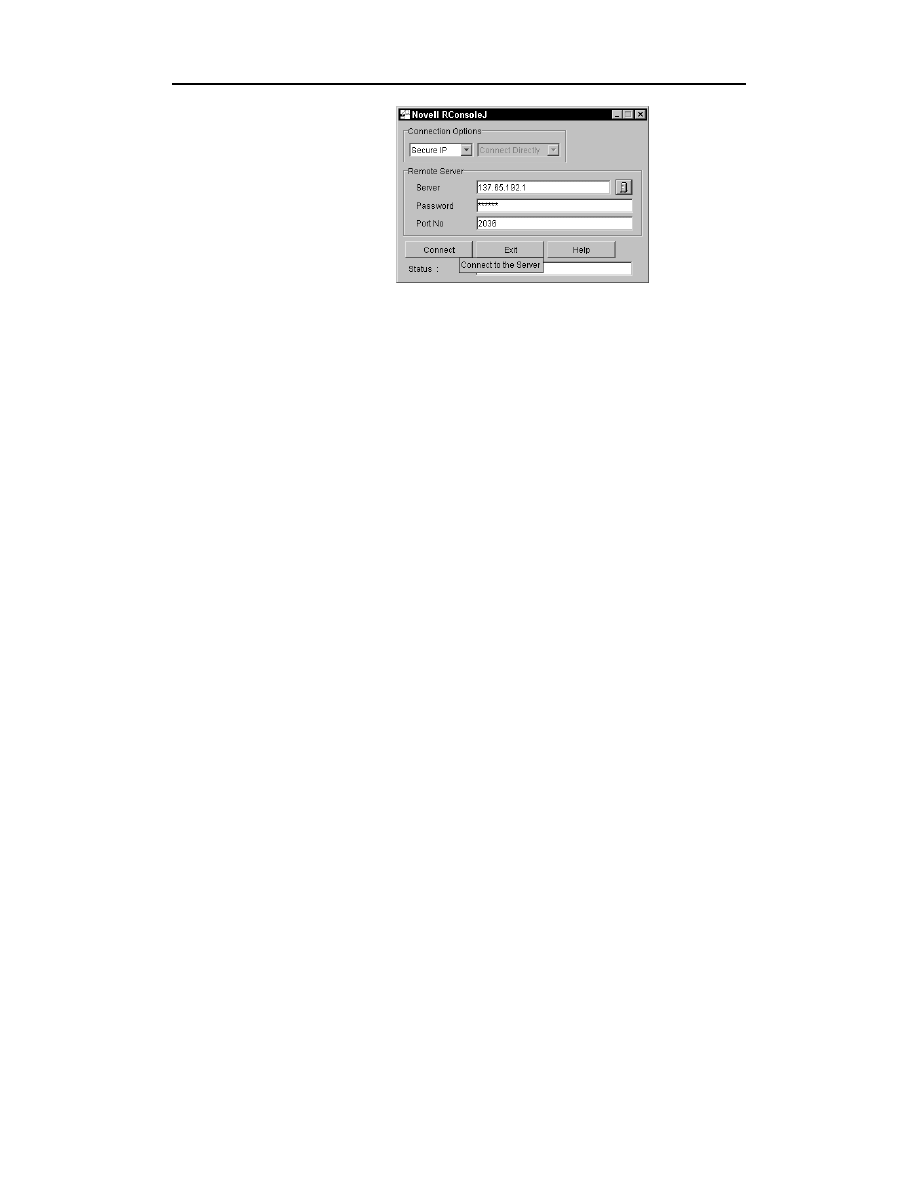
136
Część I
♦ Wprowadzenie
Rysunek 3.11.
Okno dostępowe
RConsoleJ
Podsumowanie
ConsoleOne
ConsoleOne jest opartym na Javie programem do zarządzana siecią i jej zasobami.
Uruchamia się go przez wydanie polecenia CONSOLEONE.EXE w folderze,
w którym program ten został zainstalowany (domyślnie jest to SYS:PUBLIC\
MGMT\CONSOLEONE\1.2\BIN).
Standardowo ConsoleOne zarządza:
obiektami Novell eDirectory, schematami, partycjami i replikami;
zasobami serwera NetWare.
Inne programy firmy Novell instalowane na serwerze włączają do programu
ConsoleOne swoje funkcje.
Program ten jest instalowany w czasie instalacji NetWare 6, ale może być również
reinstalowany lub instalowany lokalnie z CD-ROM-u „NetWare 6 Client”.
Program ConsoleOne poprzez aplet Javy RConsoleJ obsługuje dostęp do konsoli
zdalnych serwerów.
Aby przejść do konsoli zdalnego serwera NetWare 6, uruchom ConsoleOne,
wskaż żądany serwer, a następnie wybierz Tools i Remote Console.
Praca z programem Web Manager
Program Web Manager jest opartym na przeglądarce WWW narzędziem do zarządzania
wszystkimi usługami WWW w NetWare 6. Jest też stroną główną dla wszystkich na-
rzędzi zarządzania NetWare 6 opartych na WWW.
Aby uruchomić program Web Manager, otwórz przeglądarkę WWW, wpisz
nazwę serwera WWW lub jego adres IP, wstaw dwukropek i bezpośrednio
po nim wpisz numer portu programu Web Manager — zwykle jest to 2200.
Na przykład:

Rozdział 3.
♦ Narzędzia Novell Management
137
https://www.quills.com:2200
lub
https://137.65.192.1:2200.
iManage
Program iManage używany jest do konfigurowania usług zarządzania siecią NetWare 6
opartych na rolach. Obecnie obsługuje usługi Licensing, iPrint, DNS/DHCP oraz pod-
stawowe zarządzanie usługami eDirectory.
iManage uruchamia się z programu Web Manager. Możemy też uruchomić go
bezpośrednio, dopisując ścieżkę (/eMFrame/iManage.html) do adresu URL
programu Web Manager. Na przykład:
https://www.quills.com:2200/eMFrame/iManage.html
lub
https://137.65.192.1:2200/eMFrame/iManage.html.
Aby uruchomić iManage w trybie uproszczonym, dostosowanym do
amerykańskich zaleceń federalnych dotyczących osób niepełnosprawnych,
użyj ścieżki do trybu uproszczonego (/eMFrame/Simple.html). Na przykład:
https://www.quills.com:2200/eMFrame/Simple.html
lub
https://137.65.192.1:2200/eMFrame/Simple.html.
Zostaniesz poproszony o uwierzytelnienie się przez podanie poprawnej nazwy
użytkownika eDirectory. Użytkownicy uzyskują dostęp tylko do tych funkcji
iManage, do których zostały im przydzielone uprawnienia.
NetWare Remote Manager (NoRM)
Program NetWare Remote Manager używany jest do zdalnego zarządzania serwerami
NetWare 6.
NoRM uruchamiany jest z programu Web Manager lub z pominięciem jego
strony głównej. W tym drugim przypadku otwórz przeglądarkę WWW, wpisz
nazwę serwera WWW lub jego adres IP, wstaw dwukropek i bezpośrednio
po nim wpisz numer portu — zwykle jest to 8009. Na przykład:
https://www.quills.com:8009
lub
https://137.65.192.1:8009.
Zostaniesz poproszony o podanie pełnej nazwy użytkownika eDirectory,
łącznie z poprzedzającą ją kropką. Dostęp do wszystkich funkcji NoRM ma
tylko użytkownik posiadający do serwera NetWare uprawnienia Supervisory.
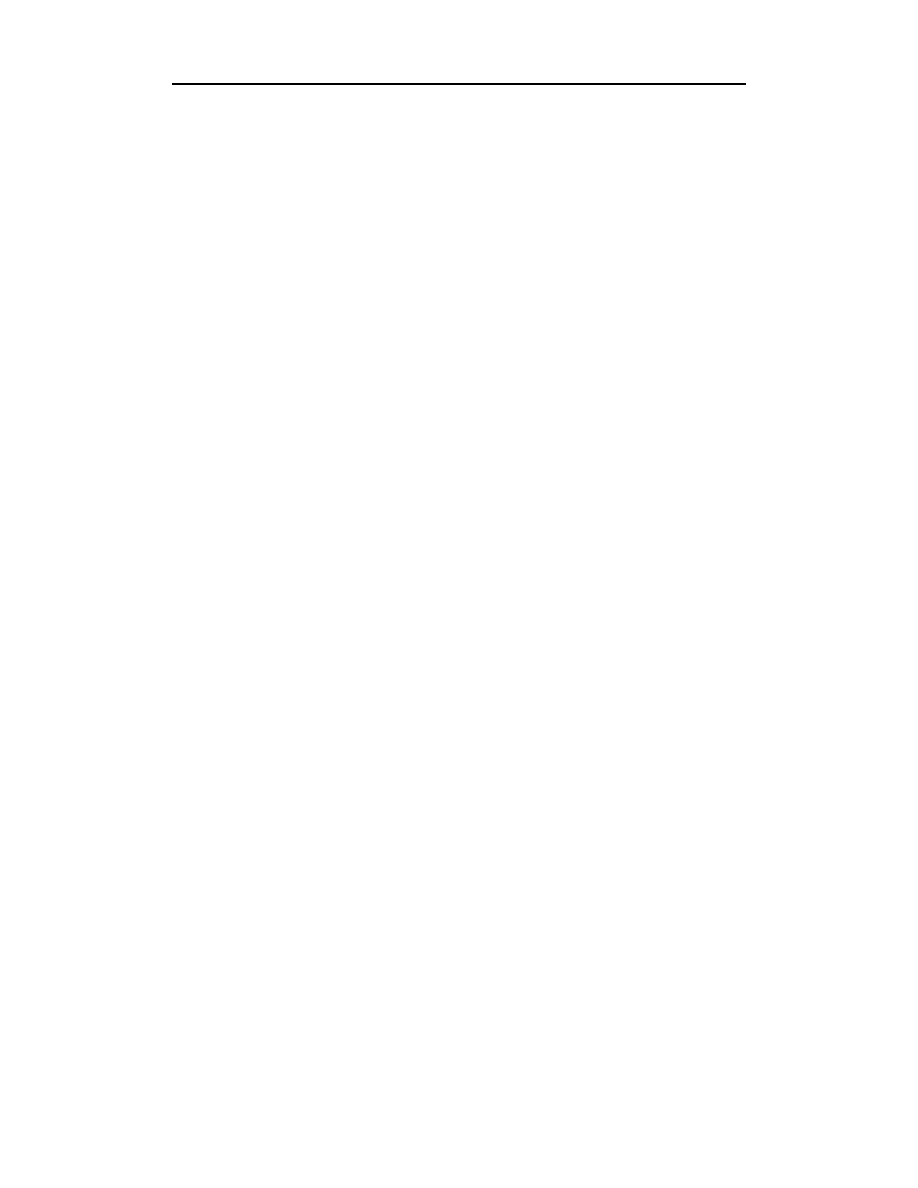
138
Część I
♦ Wprowadzenie
Praca z programem iMonitor
Program iMonitor używany jest w sieci NetWare 6 do, opartego na przeglądarce WWW,
zarządzania usługą Novell eDirectory.
Program iMonitor uruchamiany jest przez wybranie pozycji NDS iMonitor
w lewej ramce okna programu NoRM. Możemy też uruchomić go bezpośrednio,
dopisując ścieżkę iMonitor (/nds) do adresu URL programu NoRM. Na przykład:
https://www.quills.com:8009/nds
lub
https://137.65.192.1:8009/nds.
Wyszukiwarka
Podobne podstrony:
Novell Netware 6 Ksiega administratora
Novell Netware 6 Ksiega administratora
Novell NetWare 6 Ksiega administratora
Novell NetWare 6 Ksiega administratora nov6ka
Novell Netware 6 Ksiega administratora(1)
Novell NetWare 6 Ksiega administratora nov6ka
8 Administracja Novell NetWare Nieznany (2)
Protokół z administracji NOVELL NetWare 5 cz2, Novell Szkola
Protokół z administracji NOVELL NetWare 5(2), Novell Netware, Novell
Administracja systemu NOVELL NetWare 5 cz2, Novell Szkola
Novell Netware 5 x Ćwiczenia praktyczne
NOVELL NETWARE, System sieciowy Novell NetWare 3.11
Novell NetWare 6 cwiczenia praktyczne Uzytkownik cwnov6
Protokół z Serwera plikowego NOVELL NetWare 5., Novell Szkola
Novell Netware i Windows 2000 Server, Systemy Operacyjne i Sieci Komputerowe
Novell NetWare 5 x cwiczenia pr Nieznany
więcej podobnych podstron